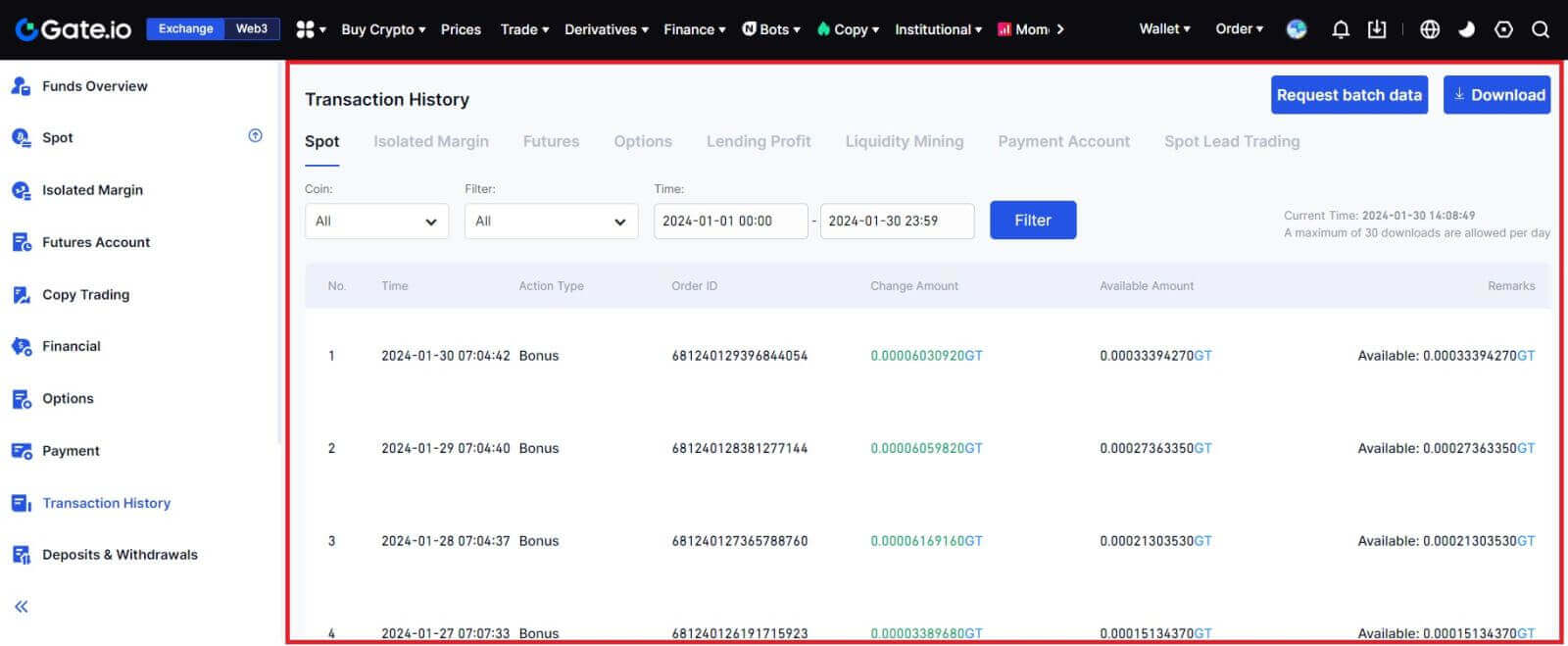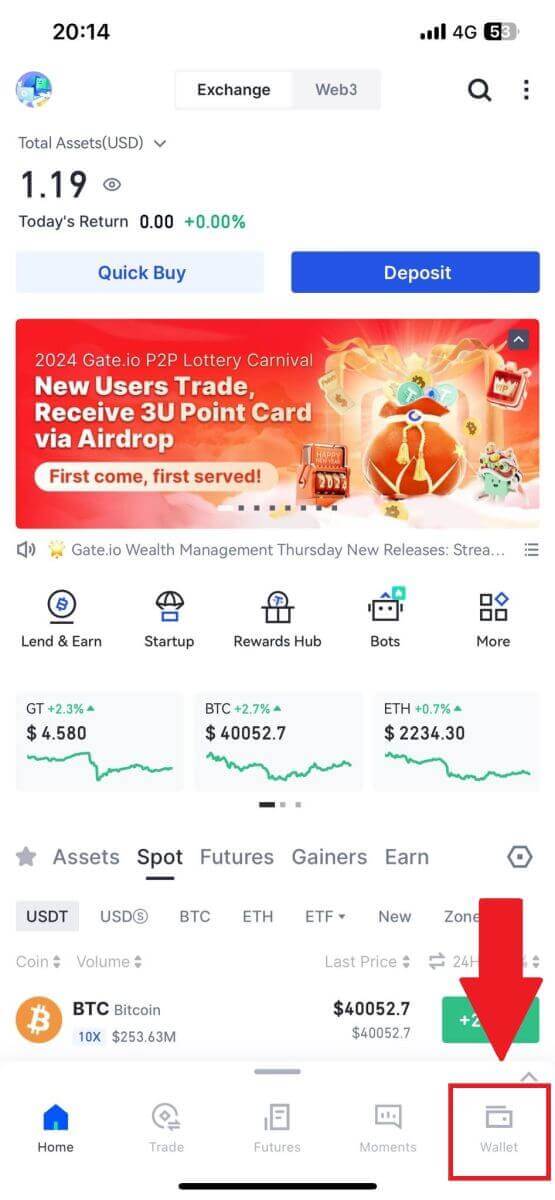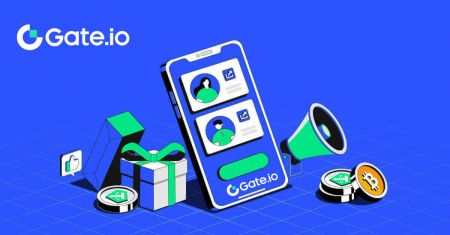Giunsa ang Pag-abli sa Account ug Pag-withdraw gikan sa Gate.io
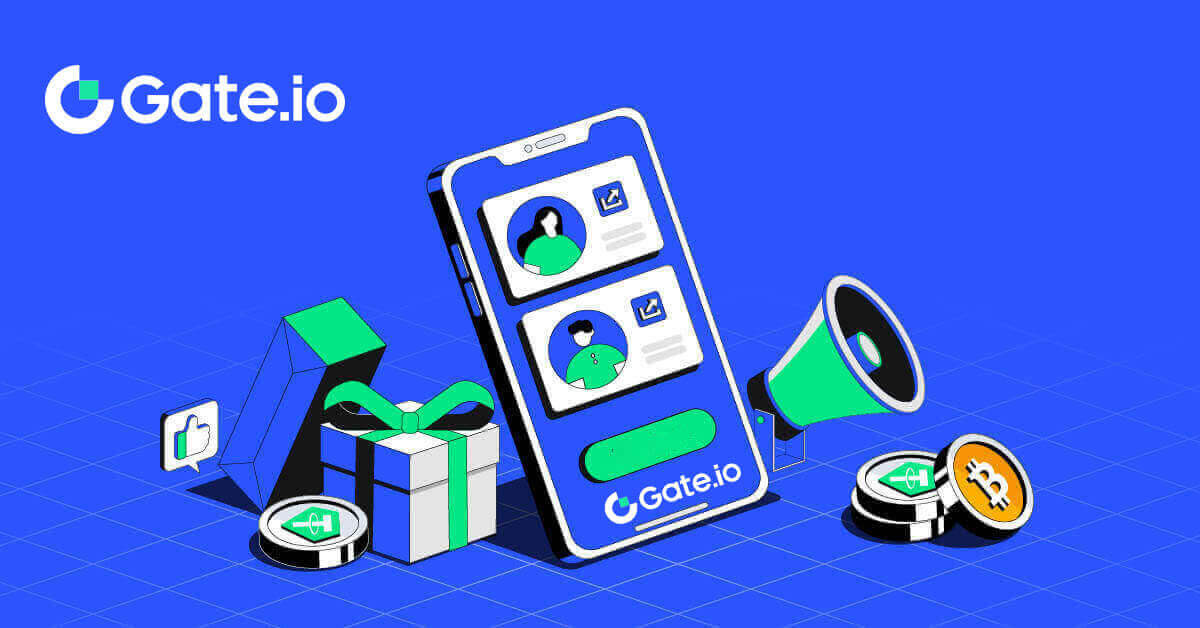
Giunsa ang Pag-abli sa usa ka Account sa Gate.io
Giunsa ang Pag-abli sa Gate.io Account nga adunay Email o Numero sa Telepono
1. Adto sa Gate.io website ug i-klik ang [Sign Up] .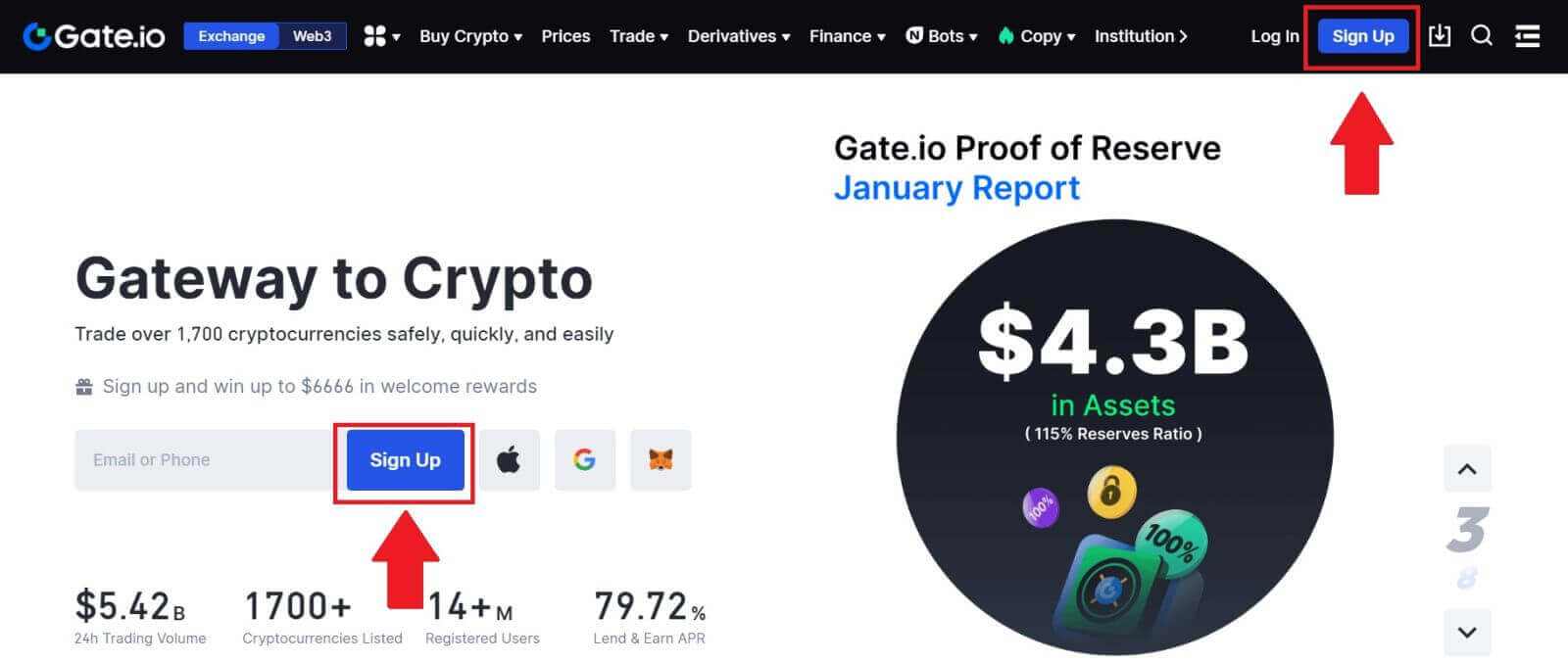
2. Pilia ang [Email] o [Numero sa telepono] ug isulod ang imong email address o numero sa telepono. Unya, paghimo usa ka luwas nga password alang sa imong account.
Pilia ang imong [Bansa/Rehiyon sa Pinuy-anan] , markahi ang kahon, ug i-klik ang [Sign Up].
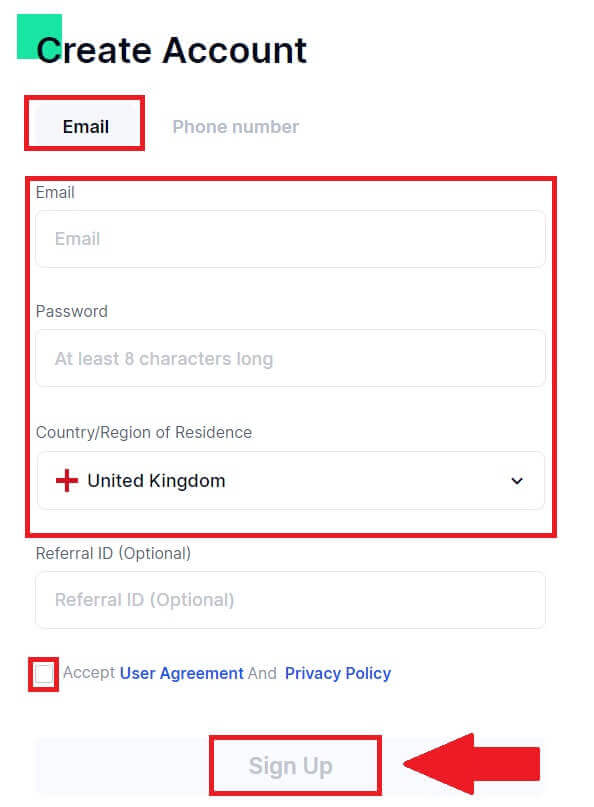
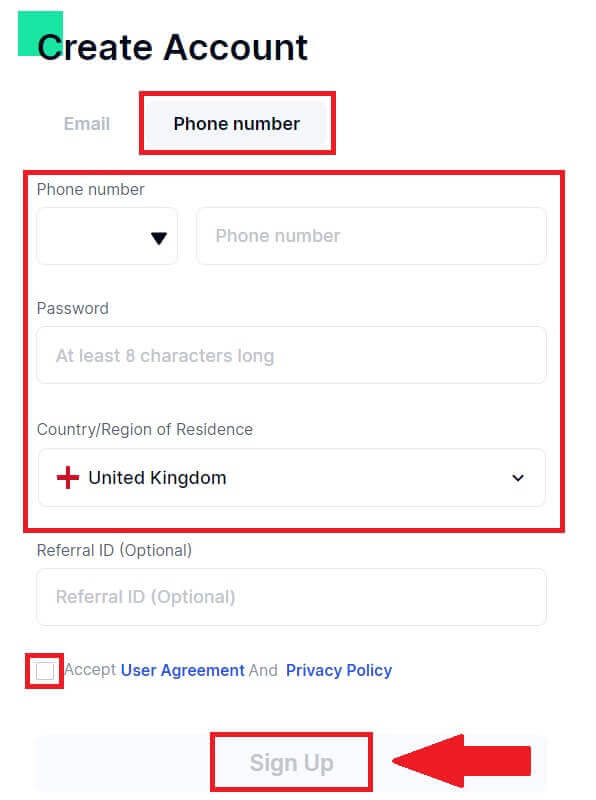
3. Usa ka verification window pops up ug pun-a ang verification code. Makadawat ka og 6-digit nga verification code sa imong email o telepono. Dayon, i-klik ang [Confirm] nga buton.
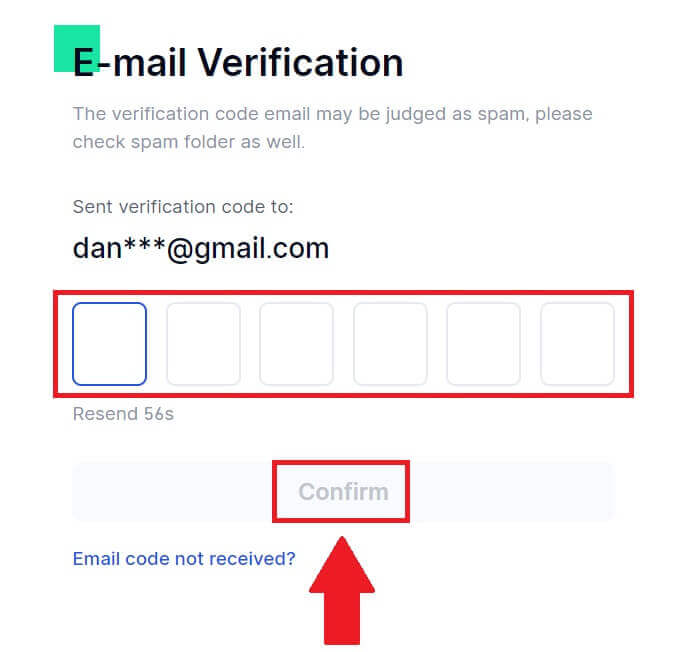
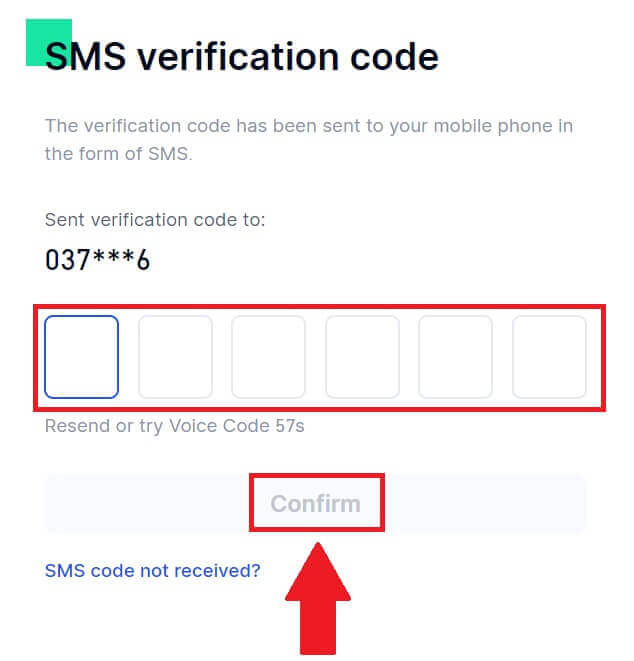
4. Pahalipay! Malampuson ka nga nakahimo og Gate.io nga account pinaagi sa Email o Numero sa Telepono.
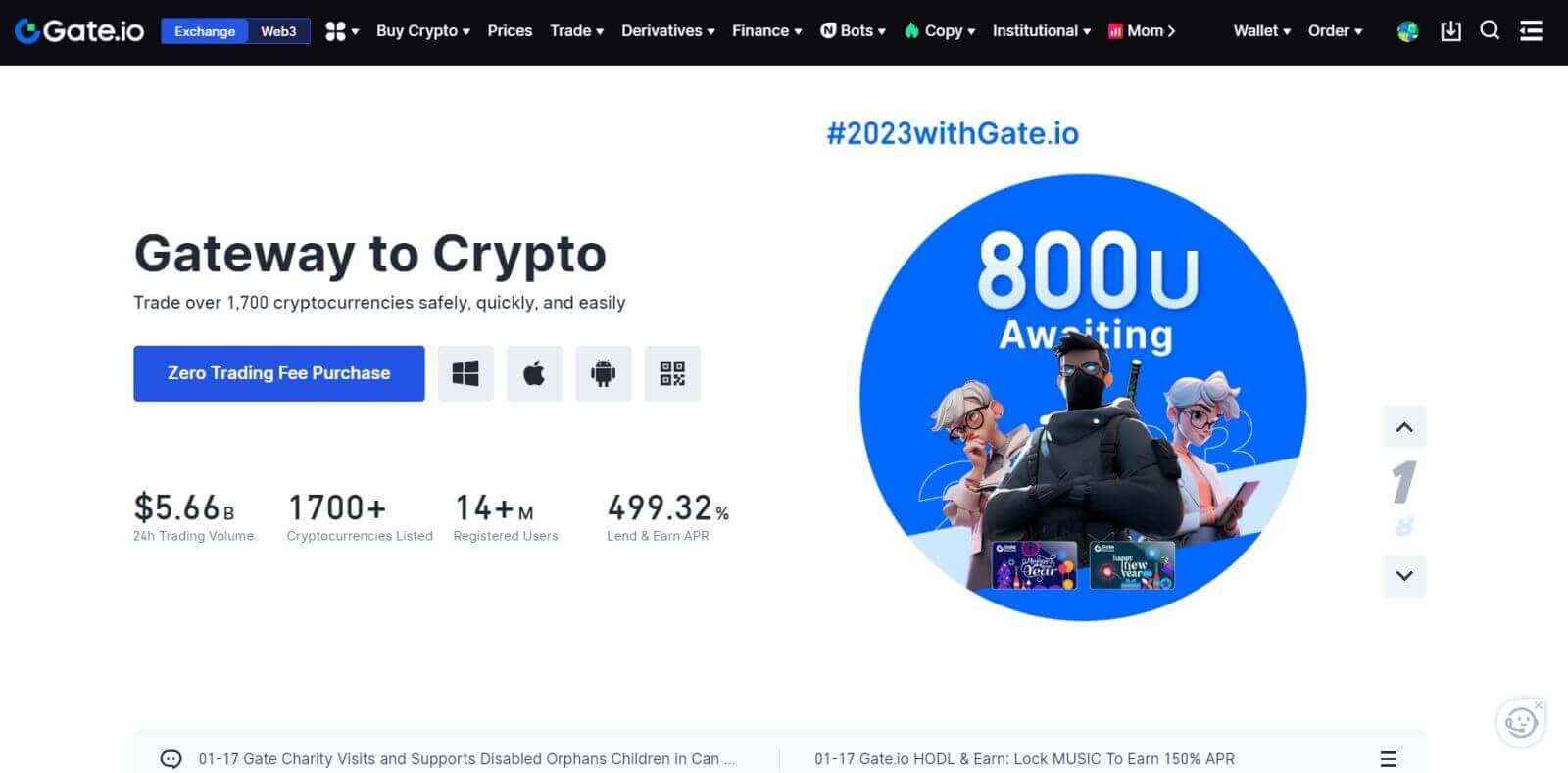
Giunsa ang Pag-abli sa Gate.io Account gamit ang Google Account
1. Adto sa Gate.io website ug i-klik ang [Sign Up] .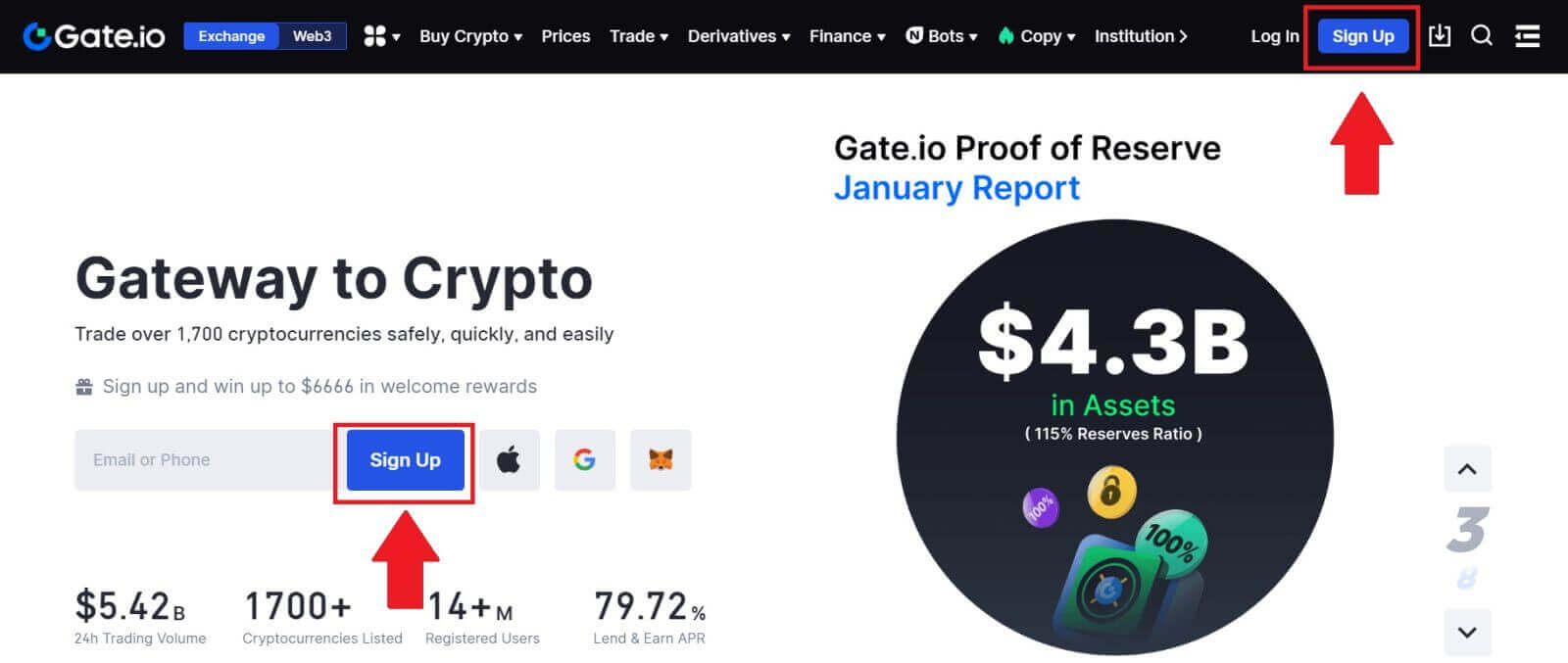
2. I-scroll down sa ubos sa sign-up page ug i-klik ang [Google] button.
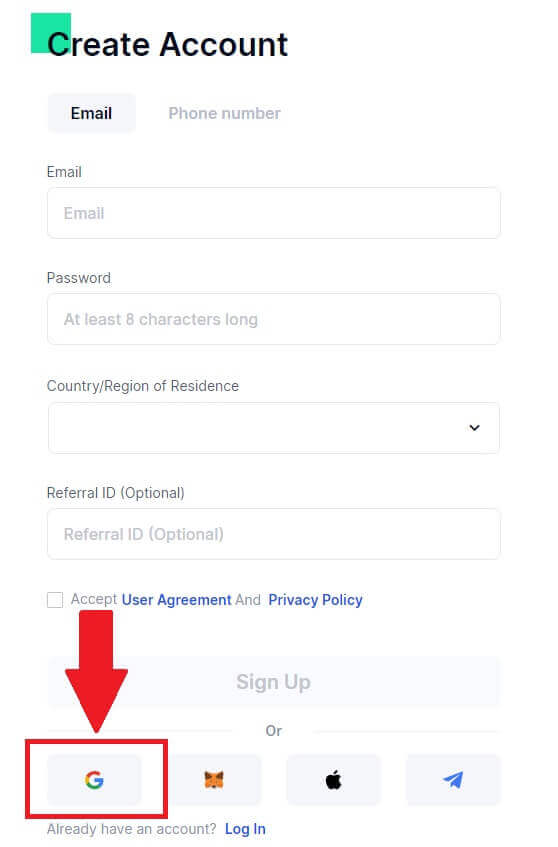
3. Usa ka window sa pag-sign-in ang maablihan, diin kinahanglan nimong isulod ang imong Email address o Telepono ug i-klik ang [Next].
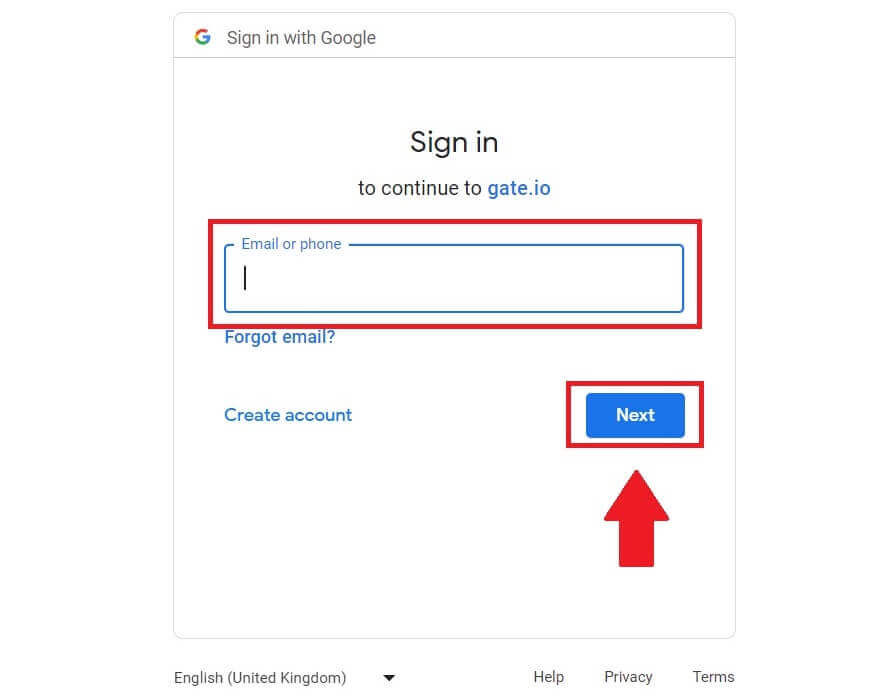
4. Dayon isulod ang password para sa imong Google account ug i-klik ang [Next].
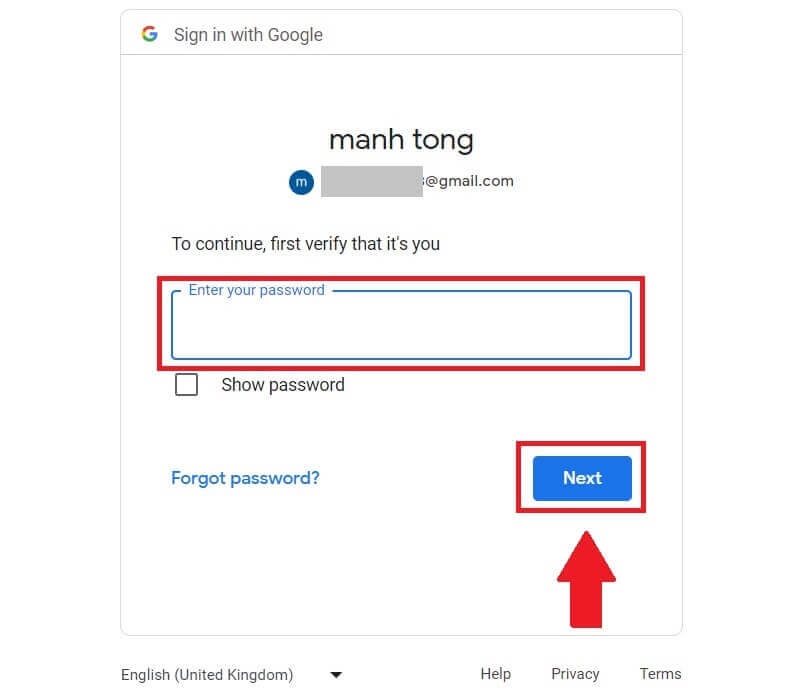
5. Pag-klik sa [Padayon] aron kumpirmahon ang pag-sign in gamit ang imong Google account.
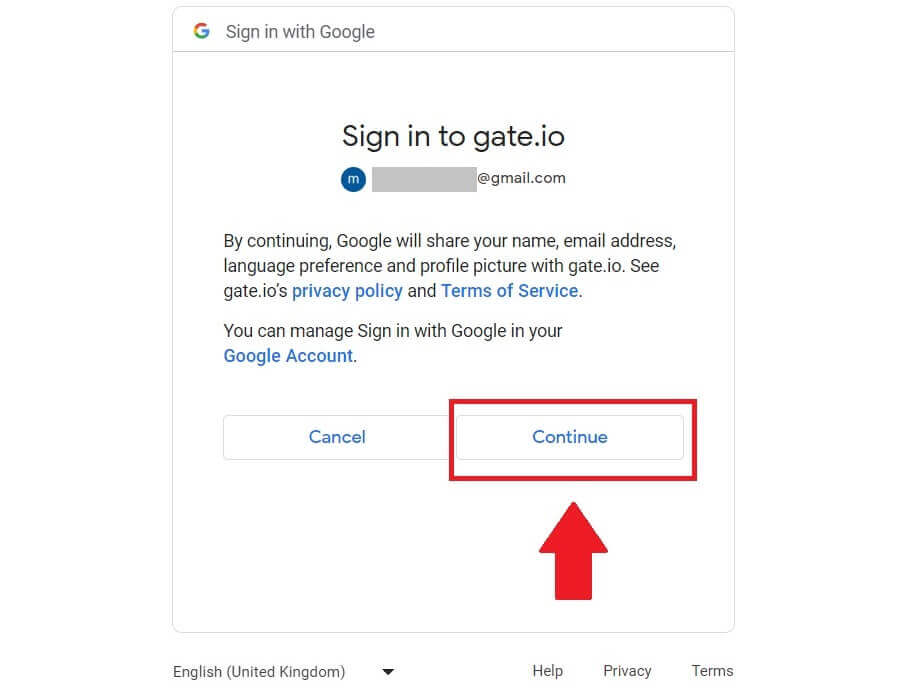
6. Isulat ang imong impormasyon aron makahimo og bag-ong account. Markahi ang kahon, ug dayon i-klik ang [Sign Up].
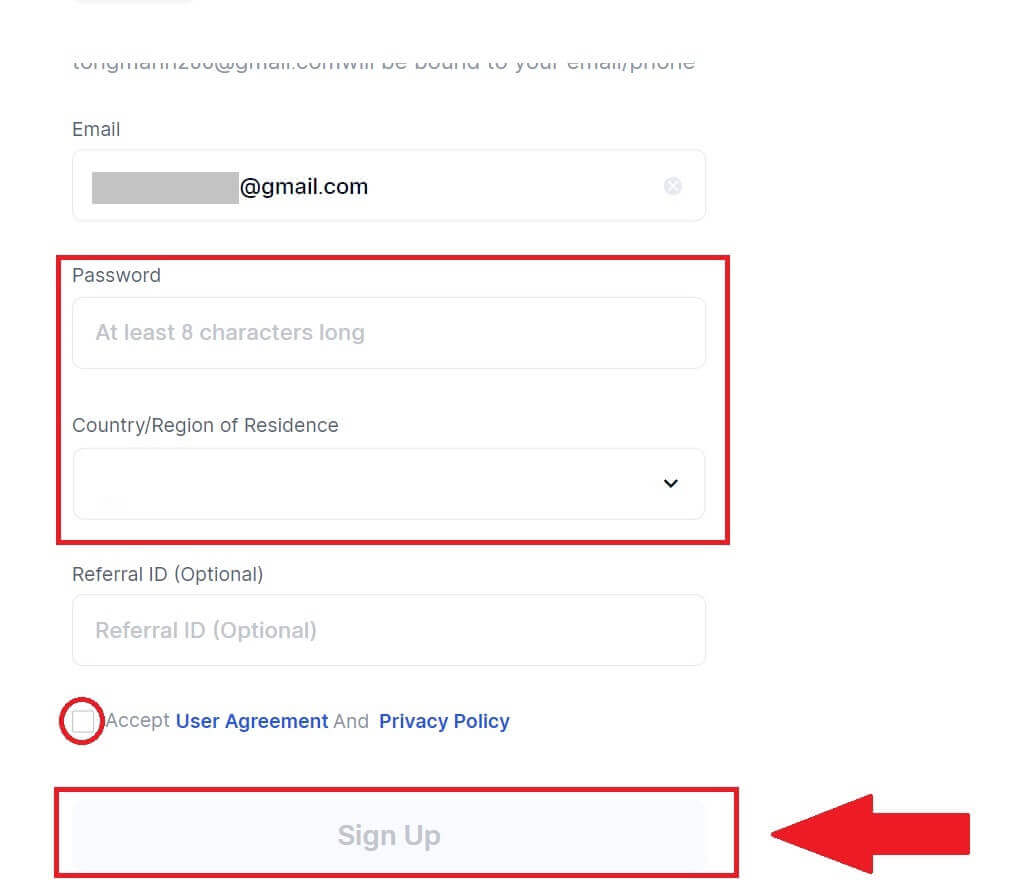
7. Kompletoha ang proseso sa pag-verify. Makadawat ka og 6-digit nga verification code sa imong email. Pagsulod sa code ug i-klik [Kumpirma].
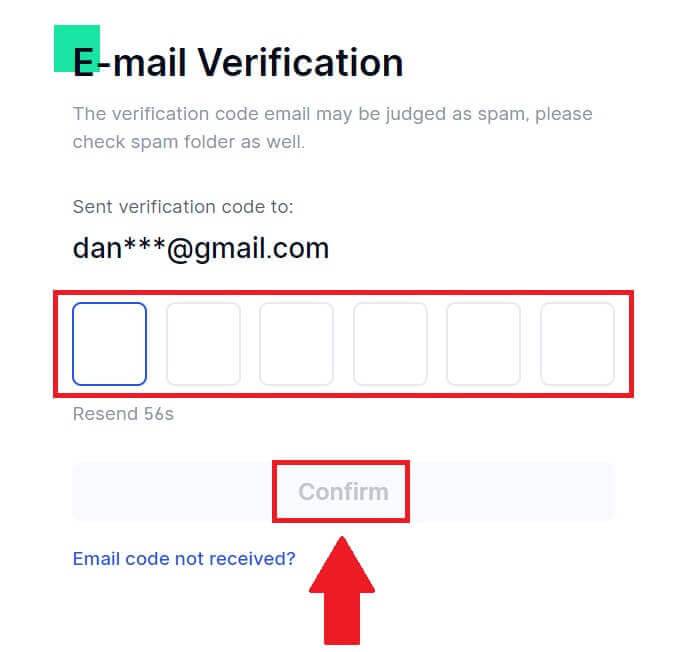
8. Pahalipay! Malampuson ka nga nakamugna og Gate.io account pinaagi sa Goggle.
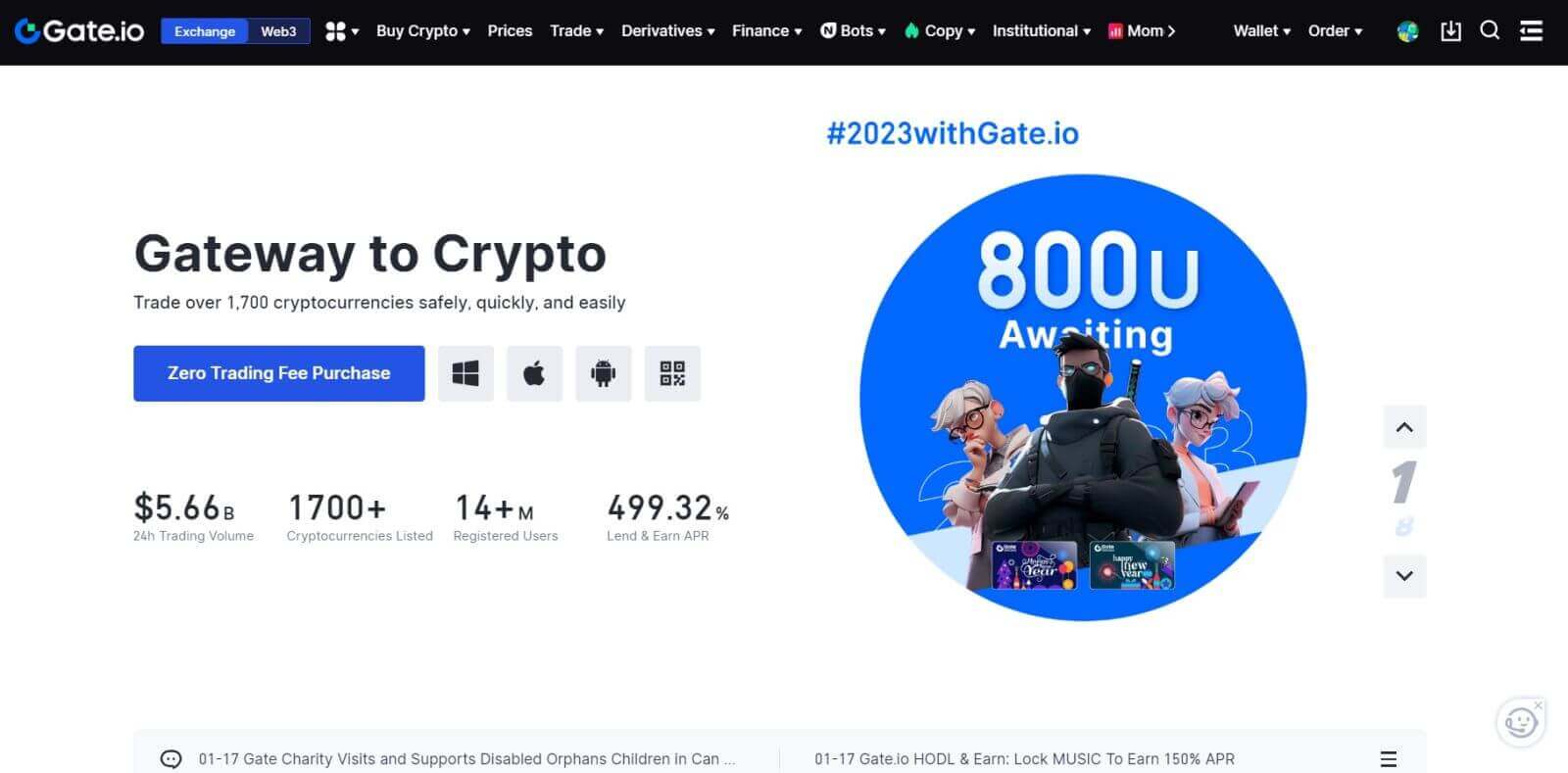
Giunsa ang Pag-abli sa Gate.io Account gamit ang MetaMask
Sa dili pa magparehistro og account sa Gate.io pinaagi sa MetaMask, kinahanglan nimo nga ma-install ang MetaMask extension sa imong browser.1. Adto sa Gate.io website ug i-klik ang [Sign Up] . 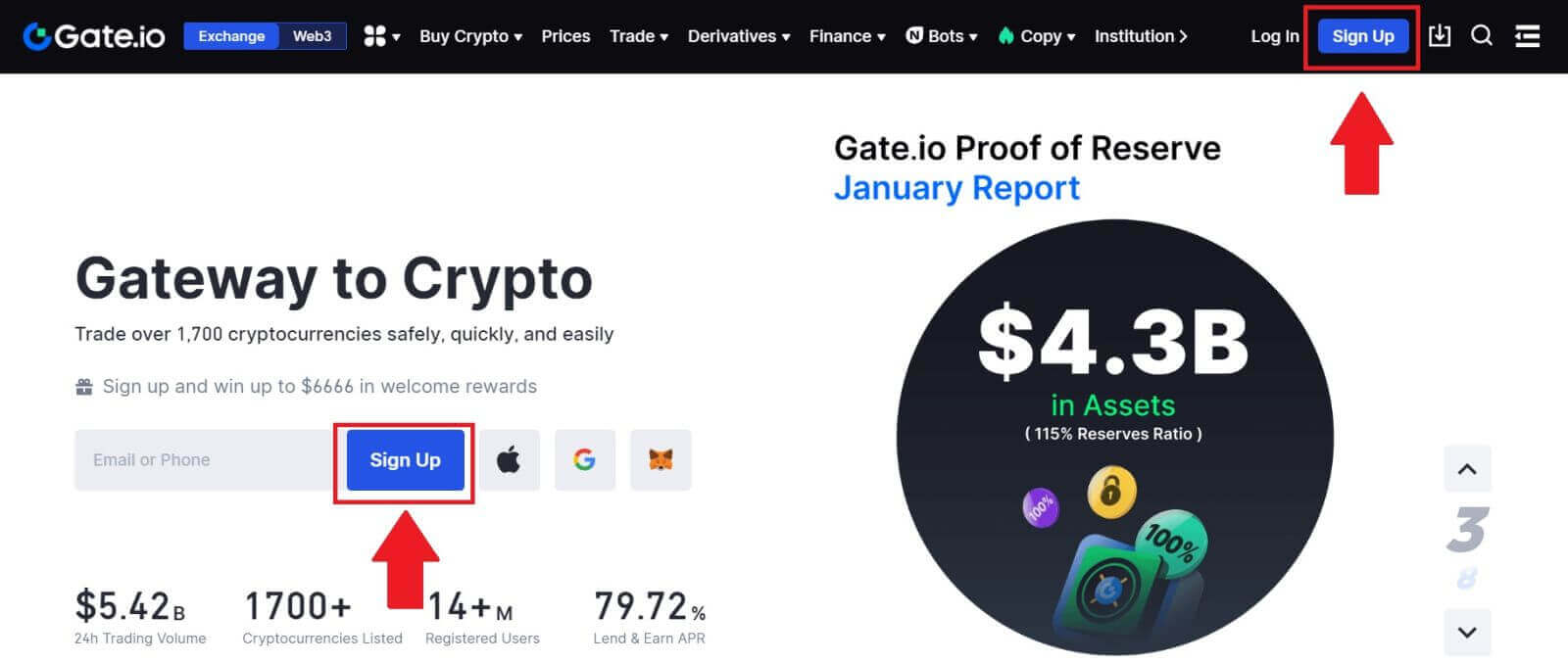
2. I-scroll down sa ubos sa sign-up page ug i-klik ang [MetaMask] button. 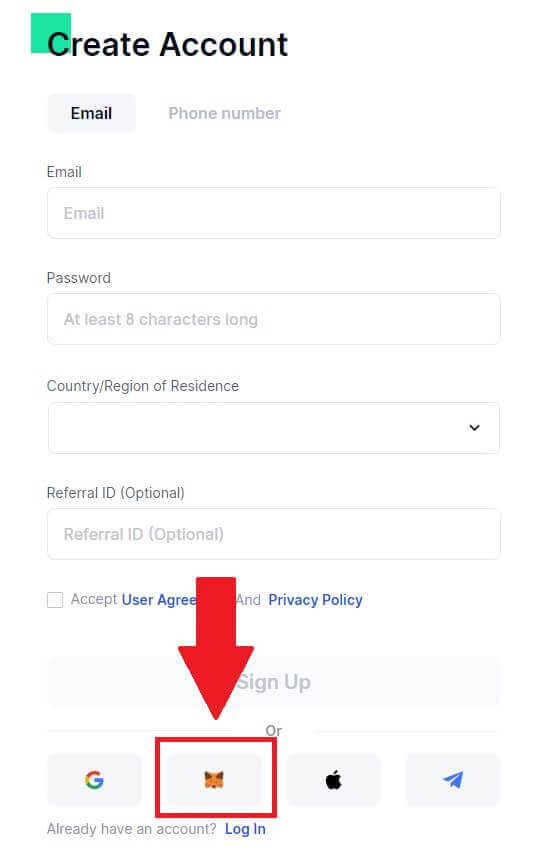 3. Usa ka window sa pag-sign-in ang maablihan, diin kinahanglan nimo nga makonektar sa MetaMask, pilia ang imong account nga gusto nimong ikonektar ug i-klik ang [Next].
3. Usa ka window sa pag-sign-in ang maablihan, diin kinahanglan nimo nga makonektar sa MetaMask, pilia ang imong account nga gusto nimong ikonektar ug i-klik ang [Next]. 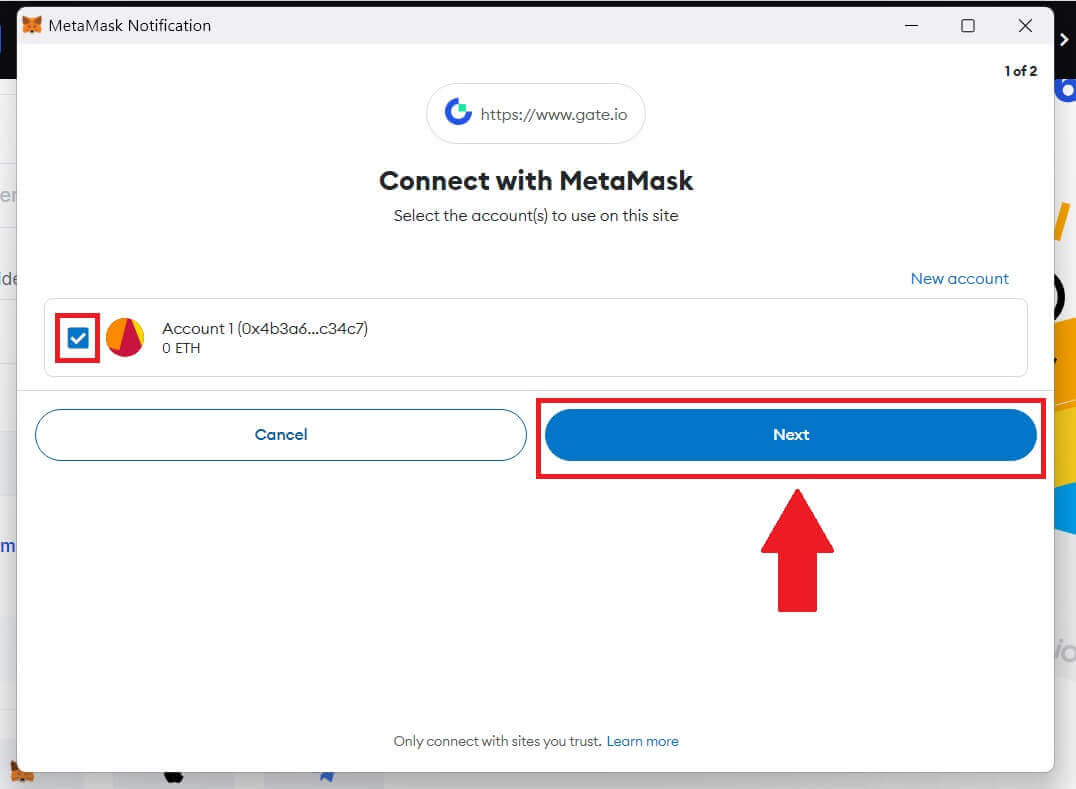
4. Pag-klik sa [Connect] aron makonektar sa imong gipili nga account.
5. I-klik ang [Create New Gate Account] para magpalista gamit ang kredensyal sa MetaMask.
6. Pilia ang [Email] o [Numero sa telepono] ug isulod ang imong email address o numero sa telepono. Unya, paghimo usa ka luwas nga password alang sa imong account.
Pilia ang imong [Bansa/Rehiyon sa Pinuy-anan] , markahi ang kahon, ug i-klik ang [Sign Up].
7. Usa ka verification window motungha ug pun-a ang verification code. Makadawat ka og 6-digit nga verification code sa imong email o telepono. Dayon, i-klik ang [Confirm] nga buton.
8. Usa ka MetaMask [Signature request] ang mo-pop up, i-klik ang [Sign] para magpadayon.
9. Pahalipay! Malampuson ka nga nakamugna og Gate.io account pinaagi sa MetaMask.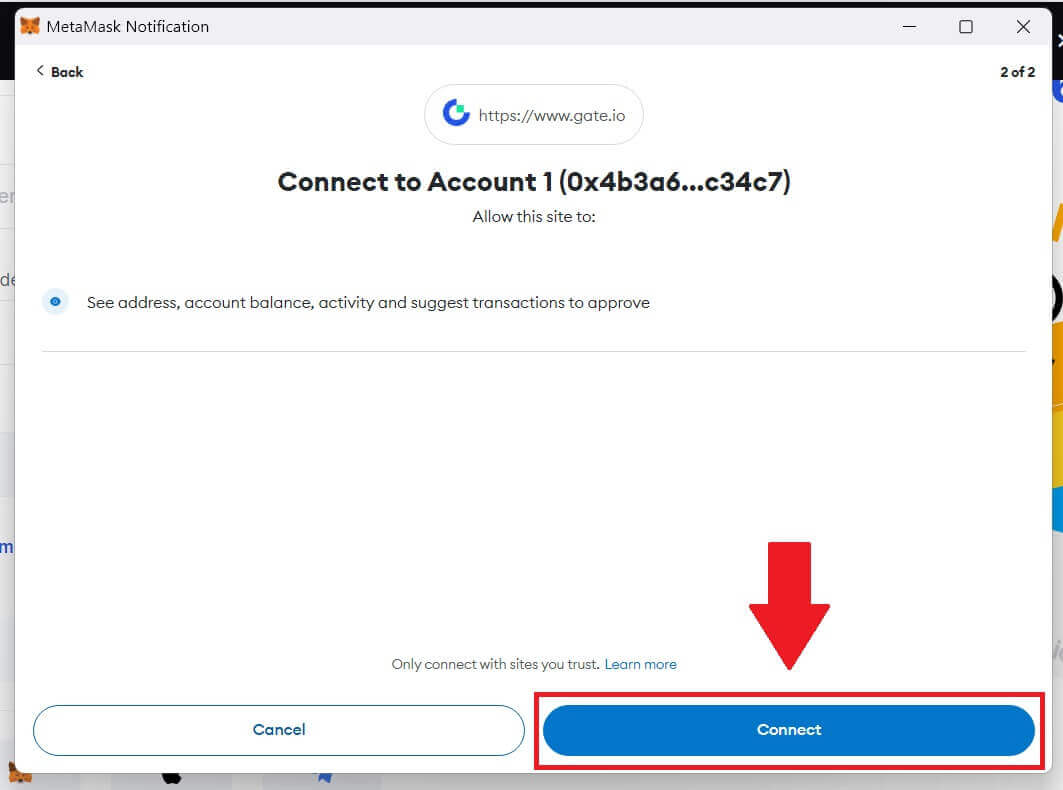
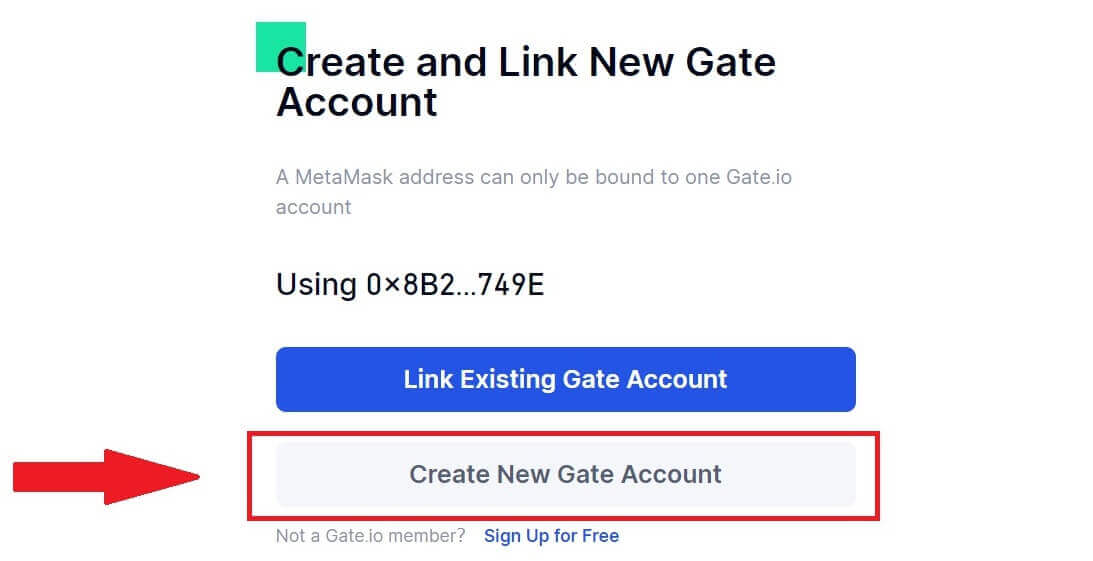
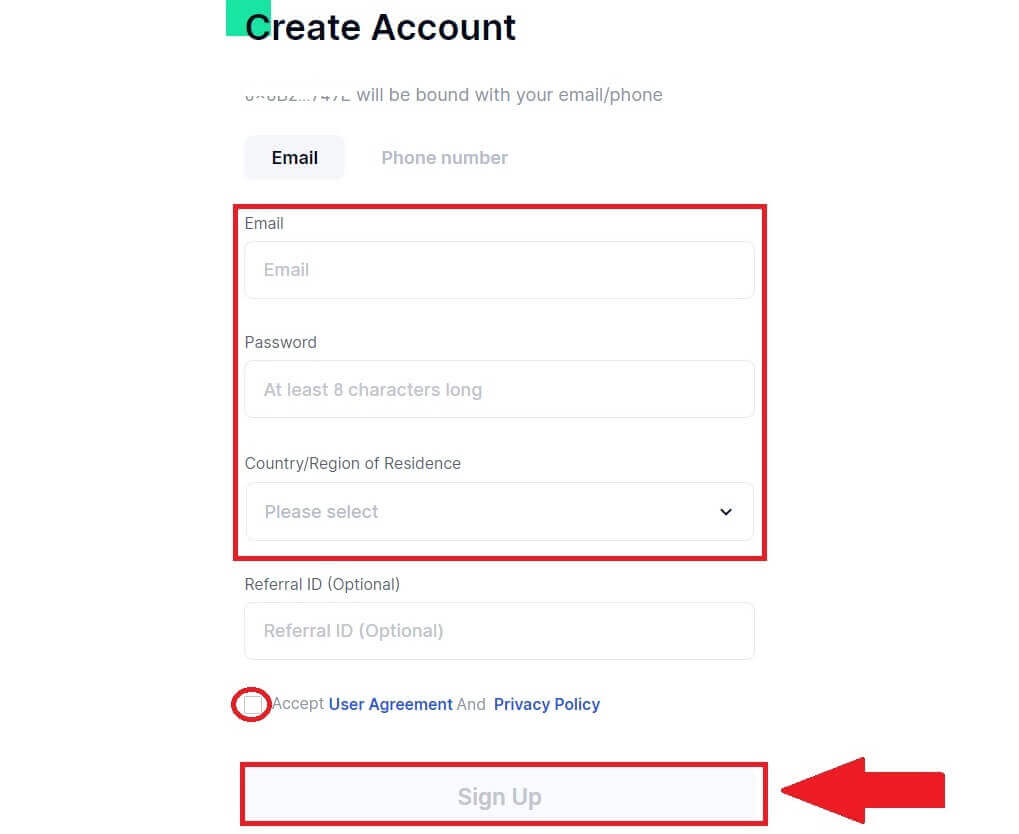
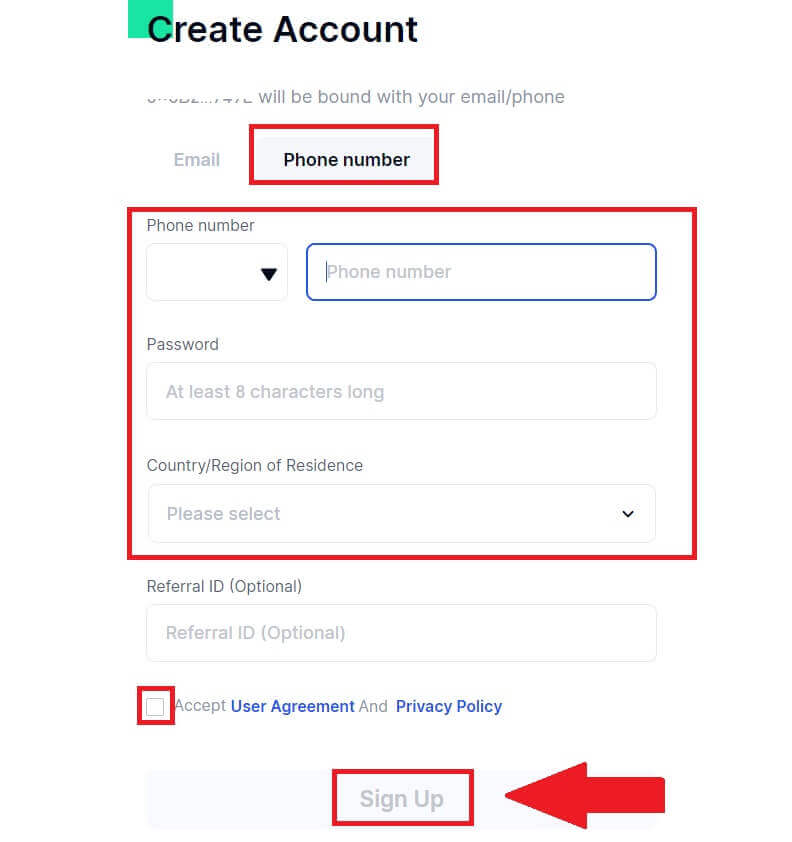
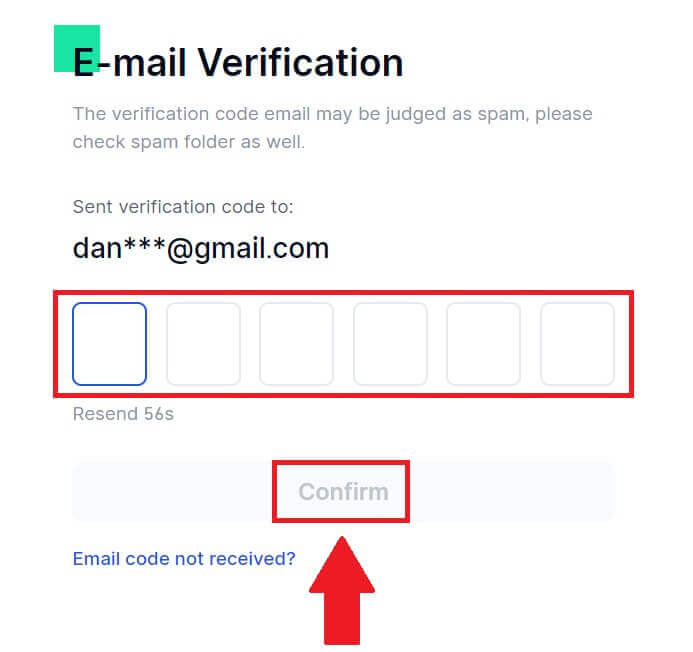


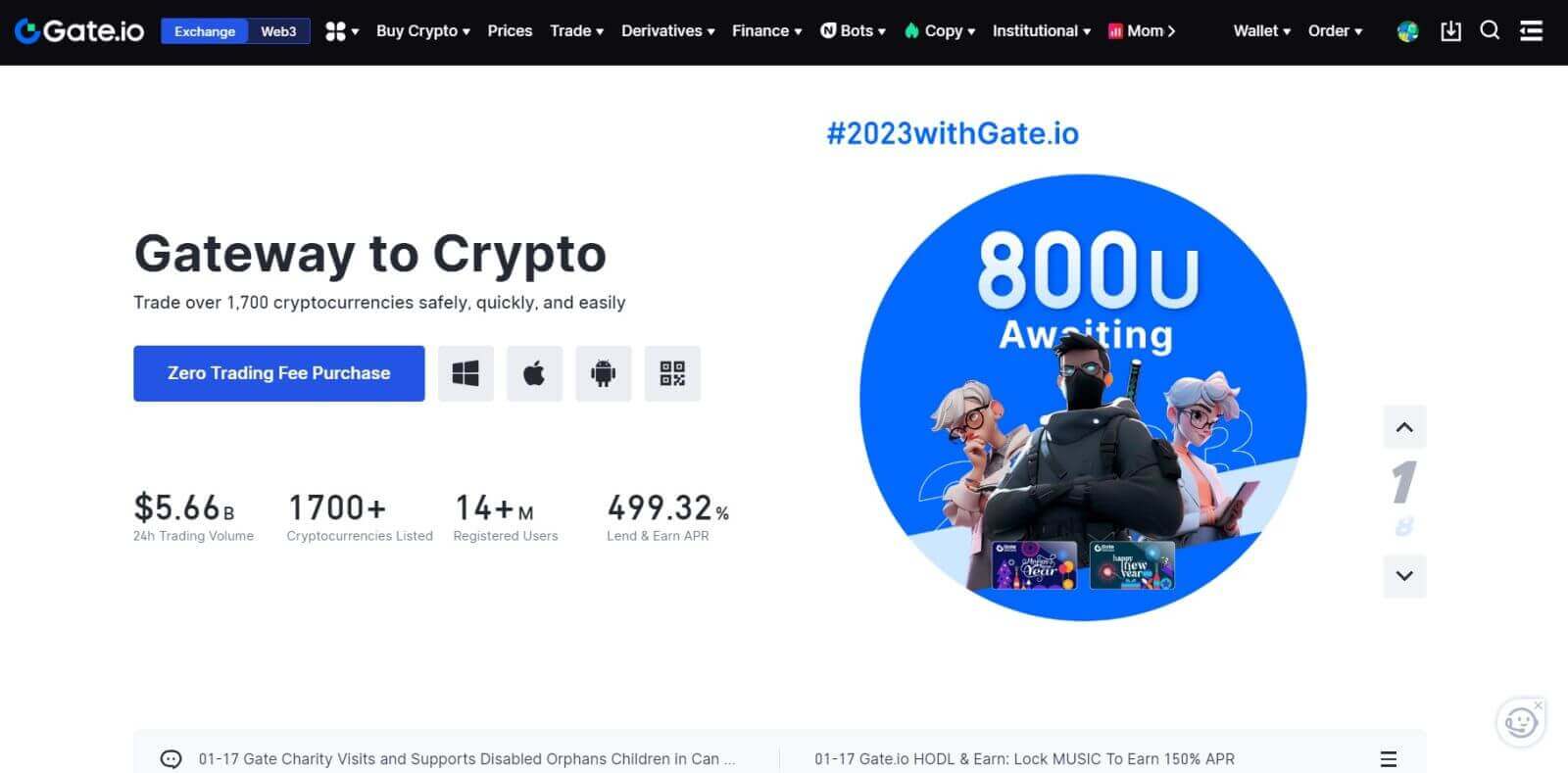
Giunsa ang Pag-abli sa Gate.io Account gamit ang Telegram
1. Adto sa Gate.io website ug i-klik ang [Sign Up] . 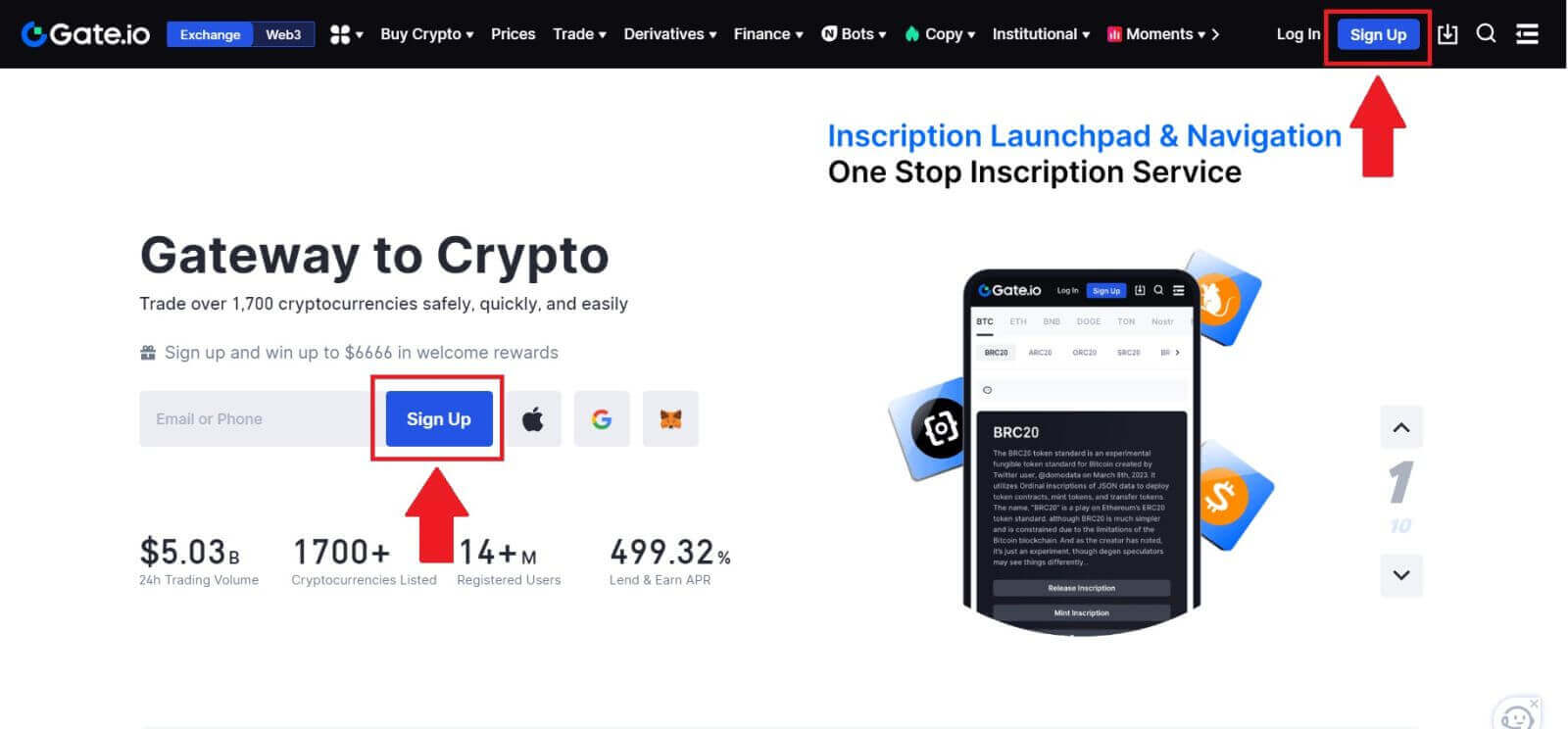
2. I-scroll down sa ubos sa sign-up page ug i-klik ang [Telegram] nga buton. 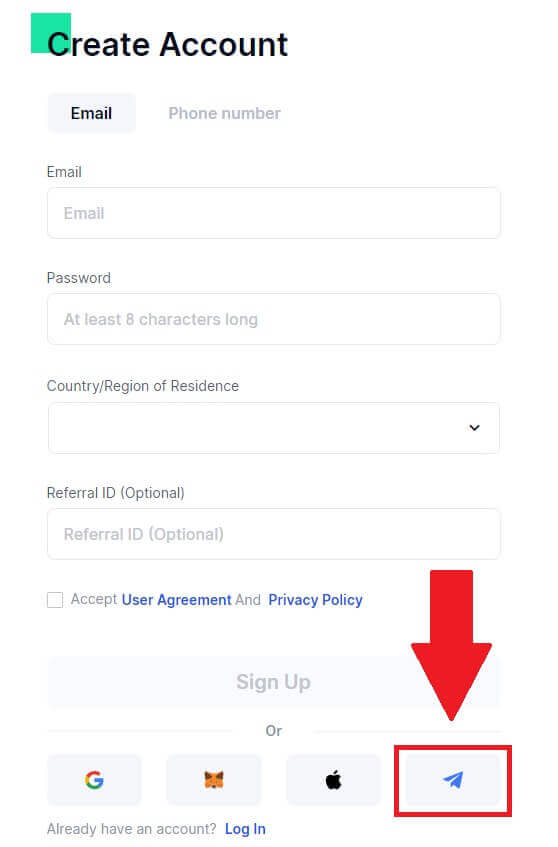
3. Usa ka pop-up nga bintana ang makita, isulod ang imong Numero sa Telepono aron magpalista sa Gate.io ug i-klik ang [NEXT]. 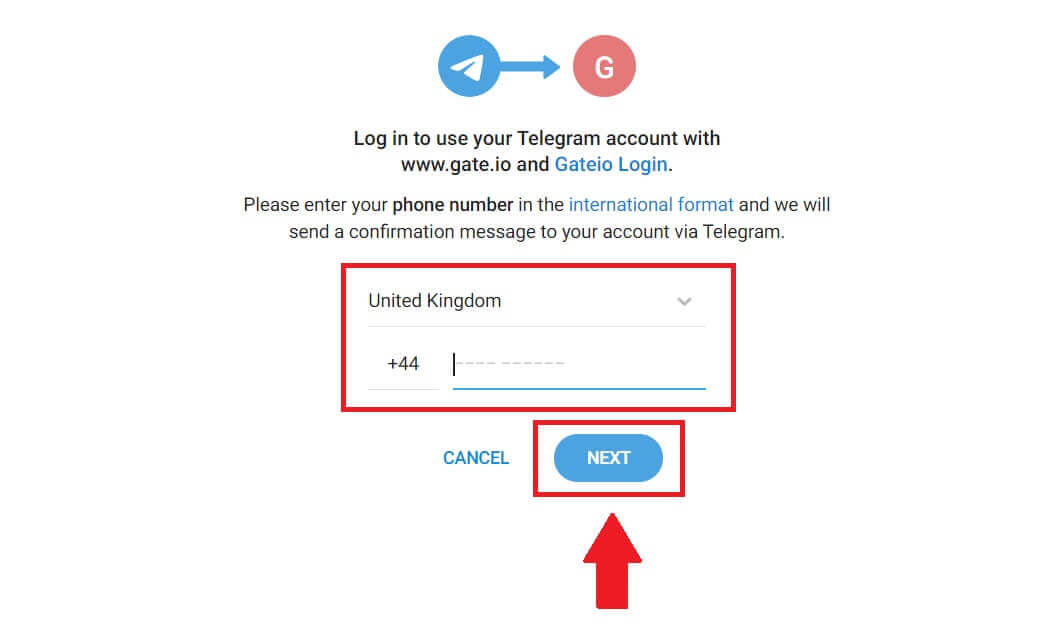
4. Madawat nimo ang hangyo sa Telegram app. Kumpirma ang maong hangyo. 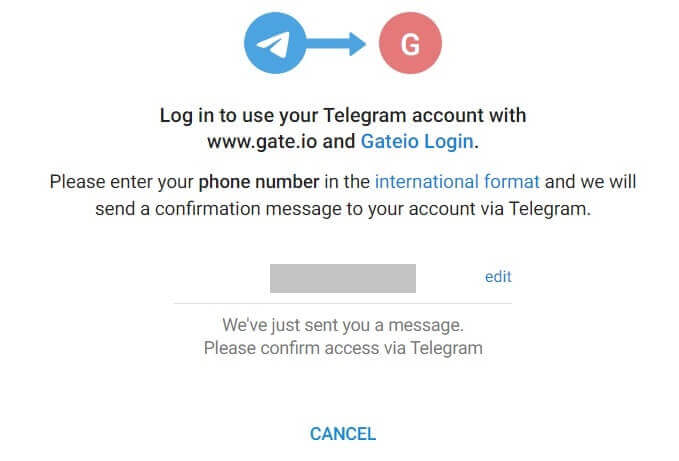
5. Pag-klik sa [DAWAT] aron magpadayon sa pag-sign up sa Gate.io gamit ang kredensyal sa Telegram. 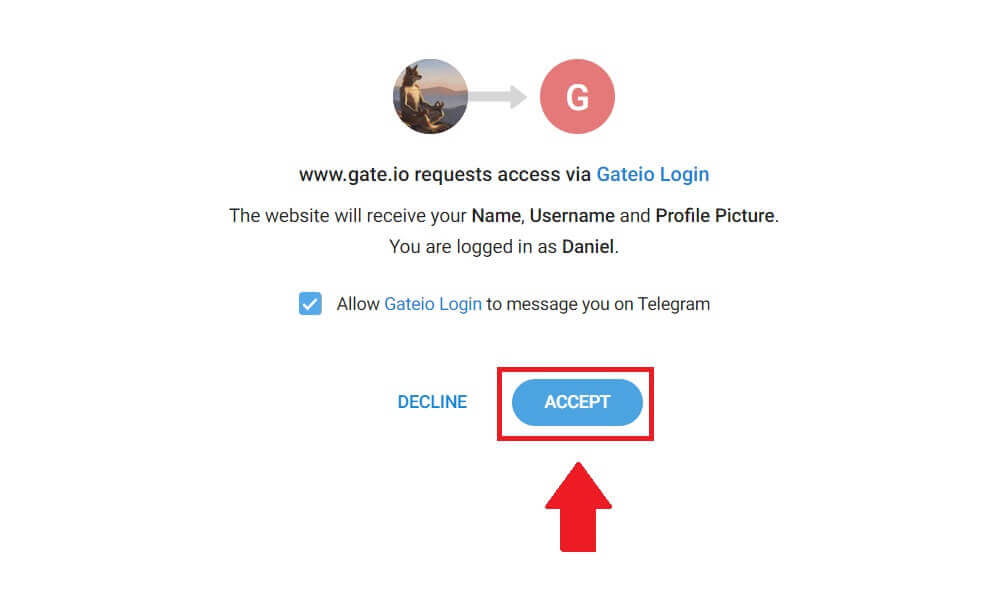 6. Pilia ang [Email] o [Numero sa telepono] ug isulod ang imong email address o numero sa telepono. Unya, paghimo usa ka luwas nga password alang sa imong account.
6. Pilia ang [Email] o [Numero sa telepono] ug isulod ang imong email address o numero sa telepono. Unya, paghimo usa ka luwas nga password alang sa imong account.
Pilia ang imong [Bansa/Rehiyon sa Pinuy-anan] , markahi ang kahon, ug i-klik ang [Sign Up]. 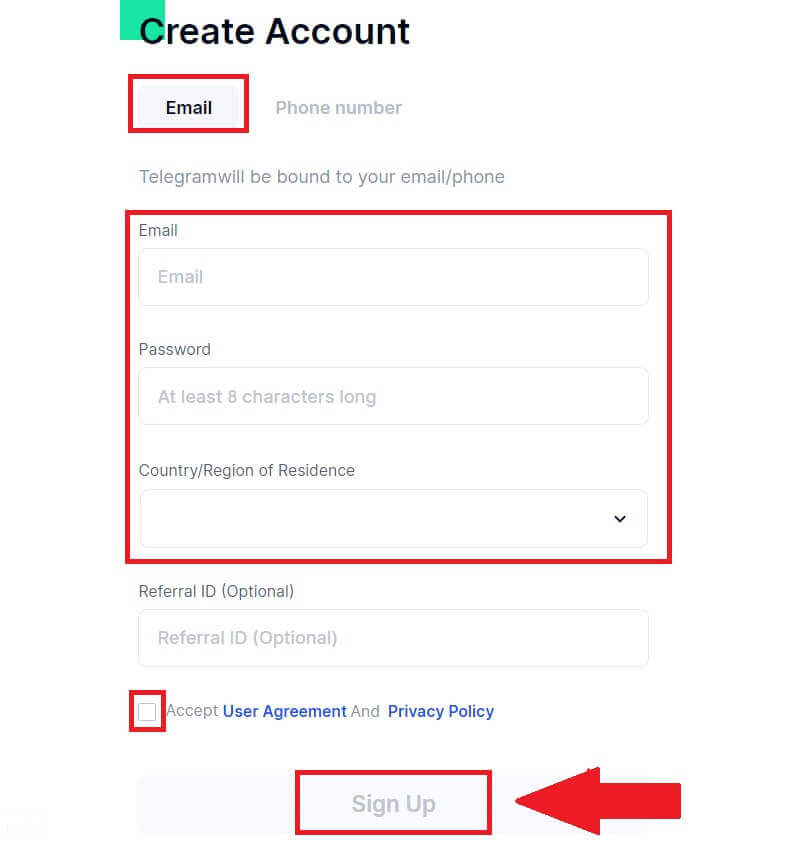
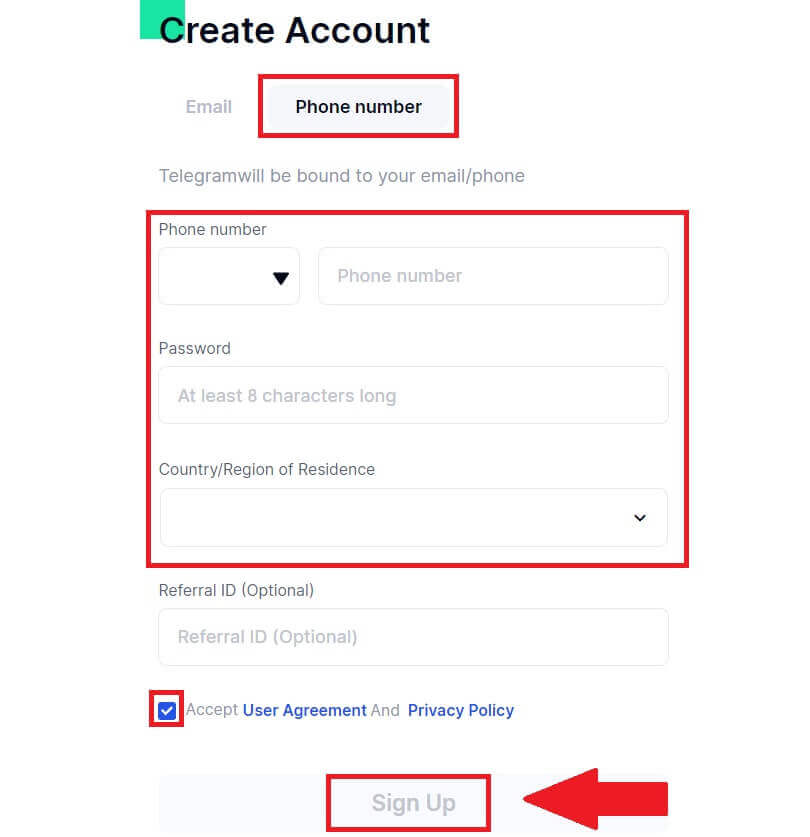
7. Usa ka verification window motungha ug pun-a ang verification code. Makadawat ka og 6-digit nga verification code sa imong email o telepono. Dayon, i-klik ang [Confirm] nga buton. 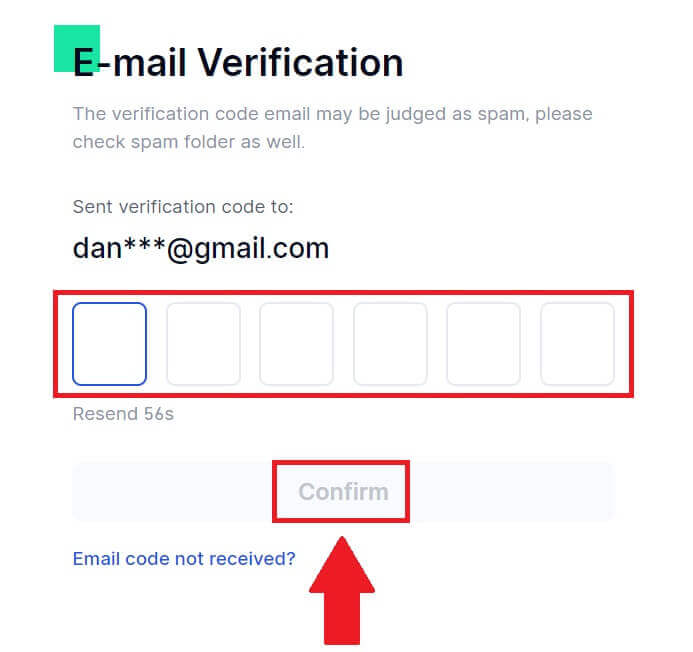
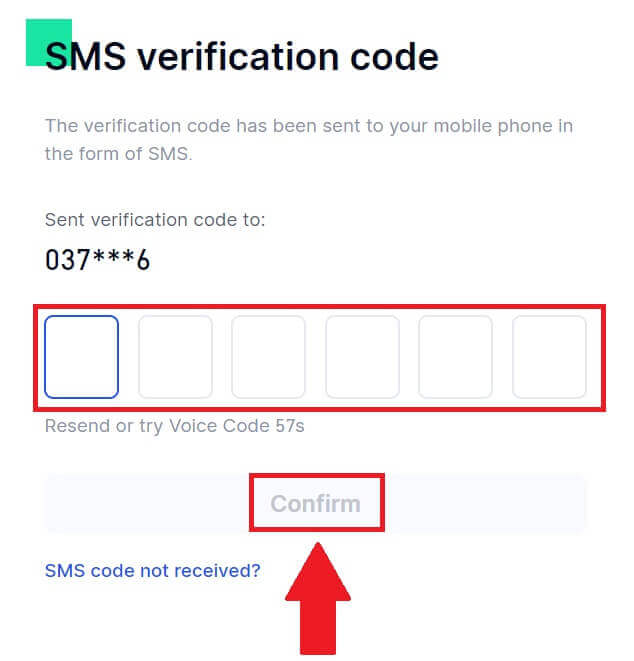 8. Pahalipay! Malampuson ka nga nakamugna og Gate.io account pinaagi sa Telegram.
8. Pahalipay! Malampuson ka nga nakamugna og Gate.io account pinaagi sa Telegram.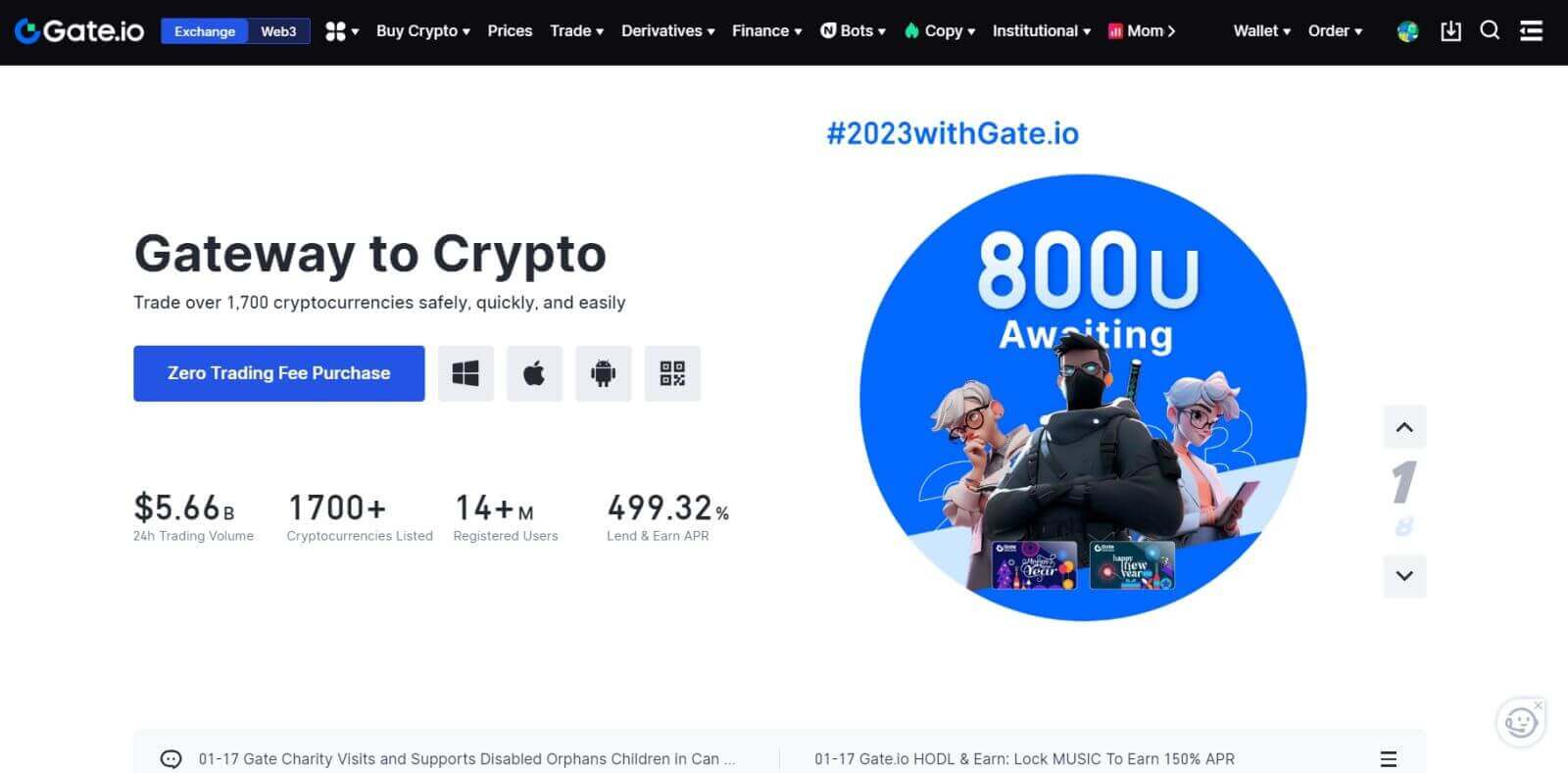
_
Giunsa ang Pag-abli sa Gate.io Account sa Gate.io App
1. Kinahanglan nimo nga i-install ang Gate.io nga aplikasyon aron makahimo og account para sa trading sa Google Play Store o App Store .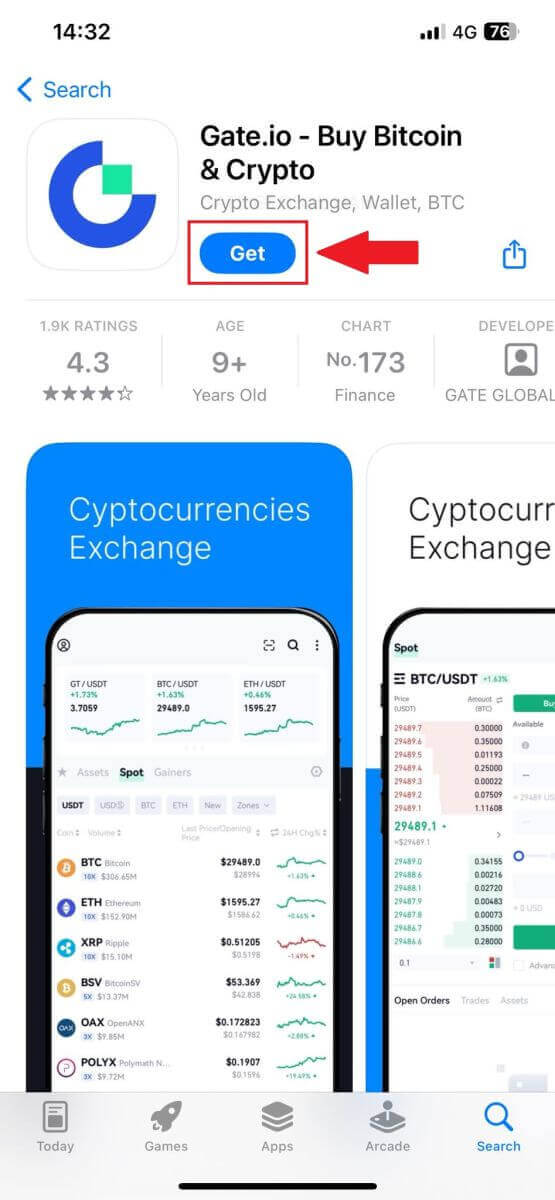
2. Ablihi ang Gate.io app, i-tap ang [Profile] icon, ug i-tap ang [Sign Up] .
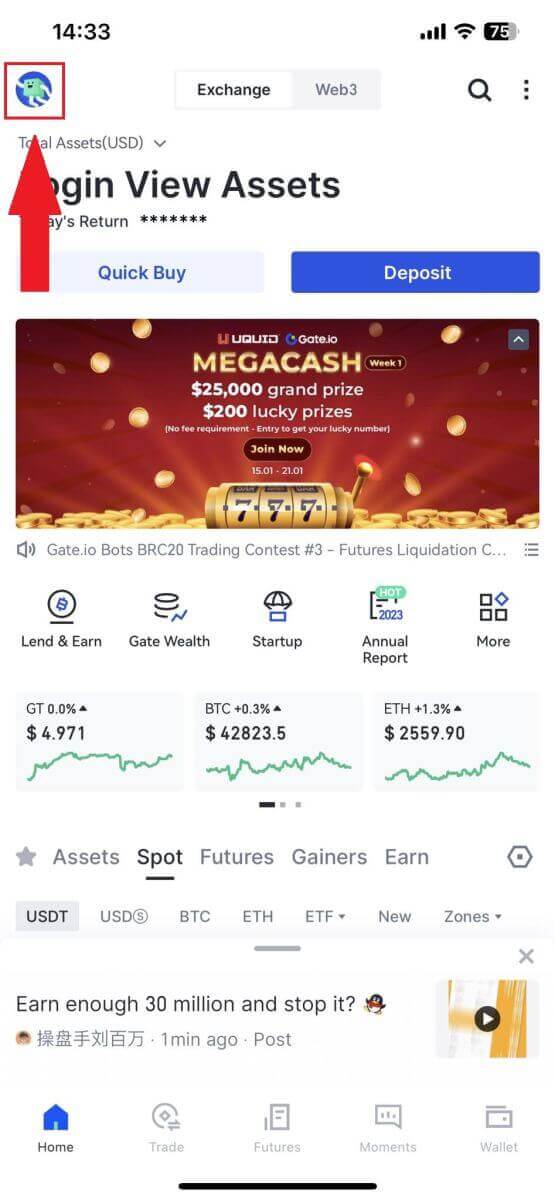
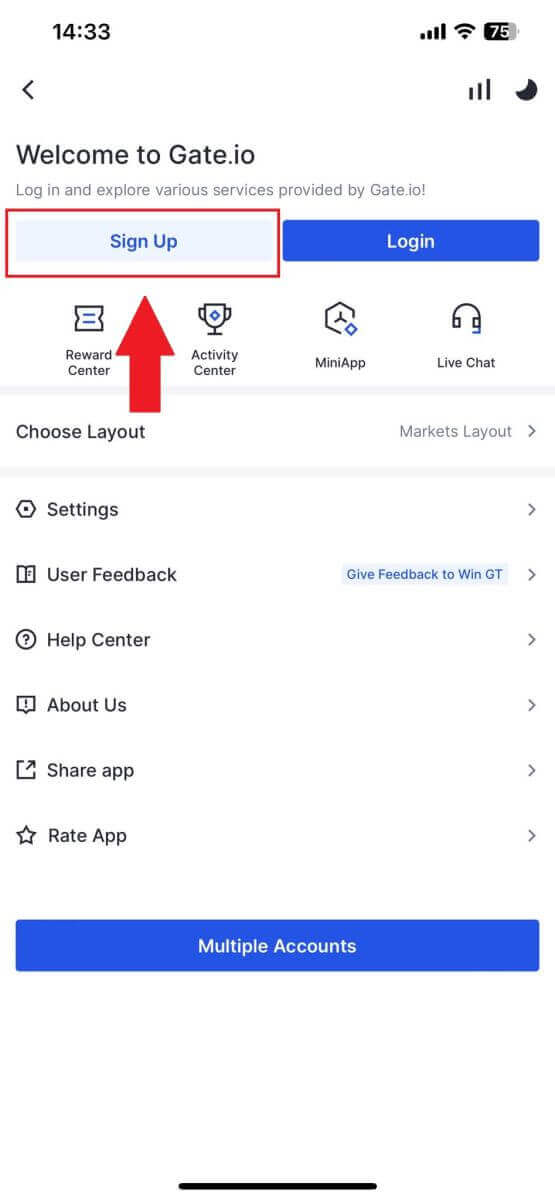
3. Pilia ang [Email] o [Phone] ug isulod ang imong email address o numero sa telepono. Unya, paghimo usa ka luwas nga password alang sa imong account.
Pilia ang imong [Bansa/Rehiyon sa Pinuy-anan] , markahi ang kahon, ug i-klik ang [Sign Up].
Mubo nga sulat :
- Ang imong password kinahanglan adunay labing menos 8 ka karakter, lakip ang usa ka dagkong letra ug usa ka numero.
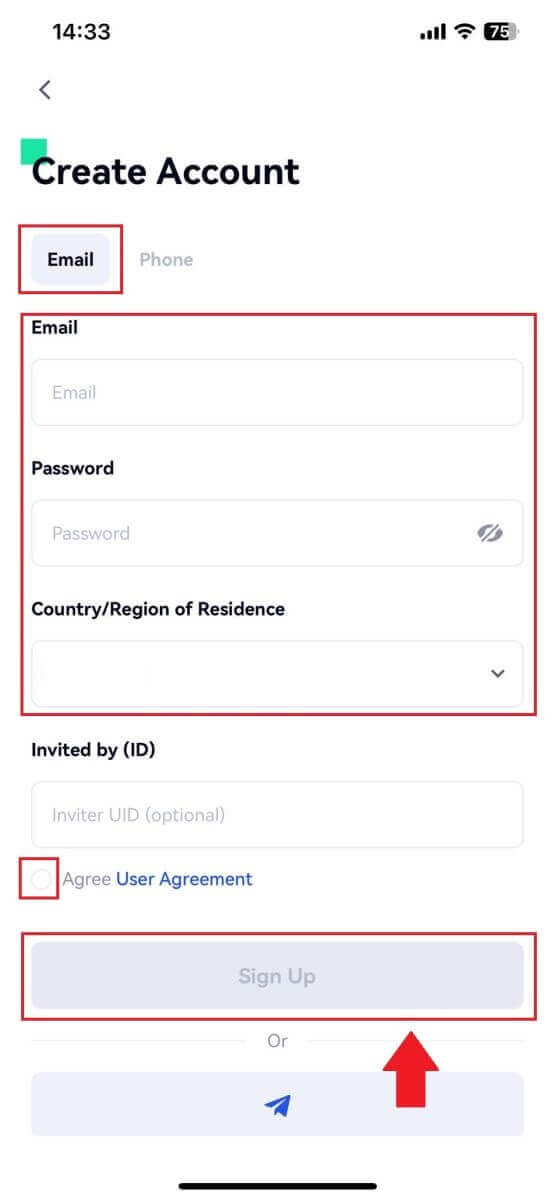
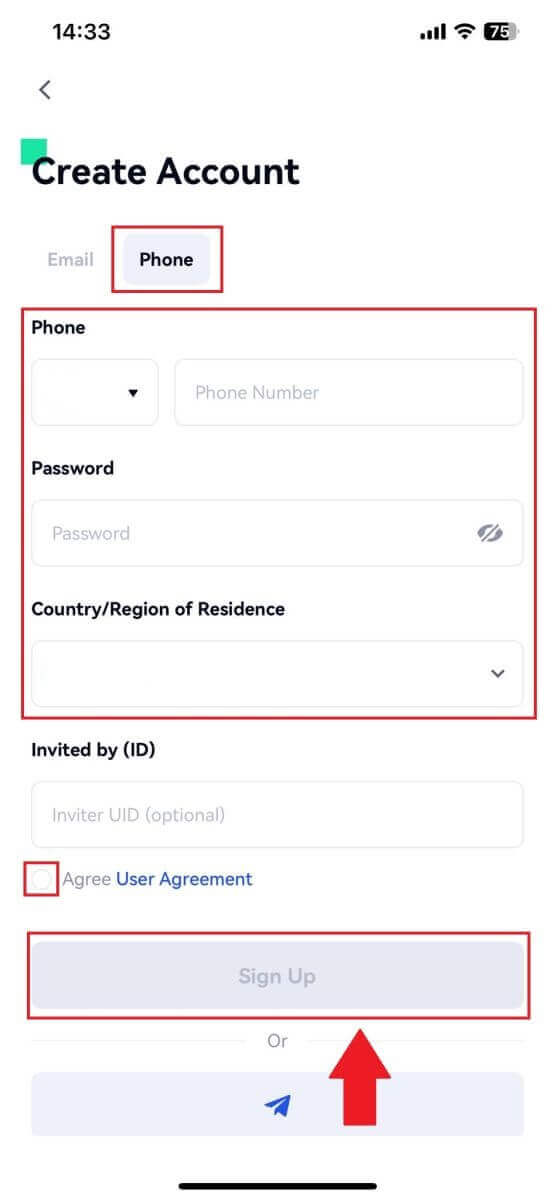
4. Makadawat ka ug 6-digit nga verification code sa imong email o telepono. Isulod ang code unya, i-klik ang [Confirm] button.
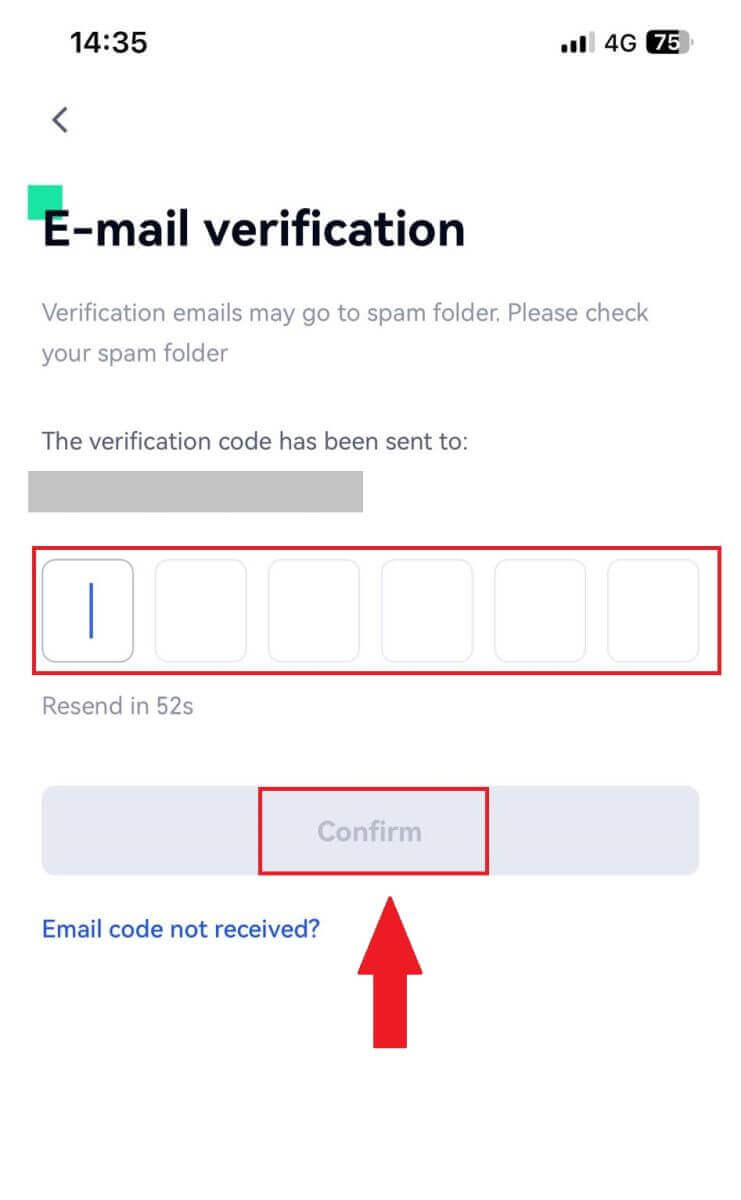
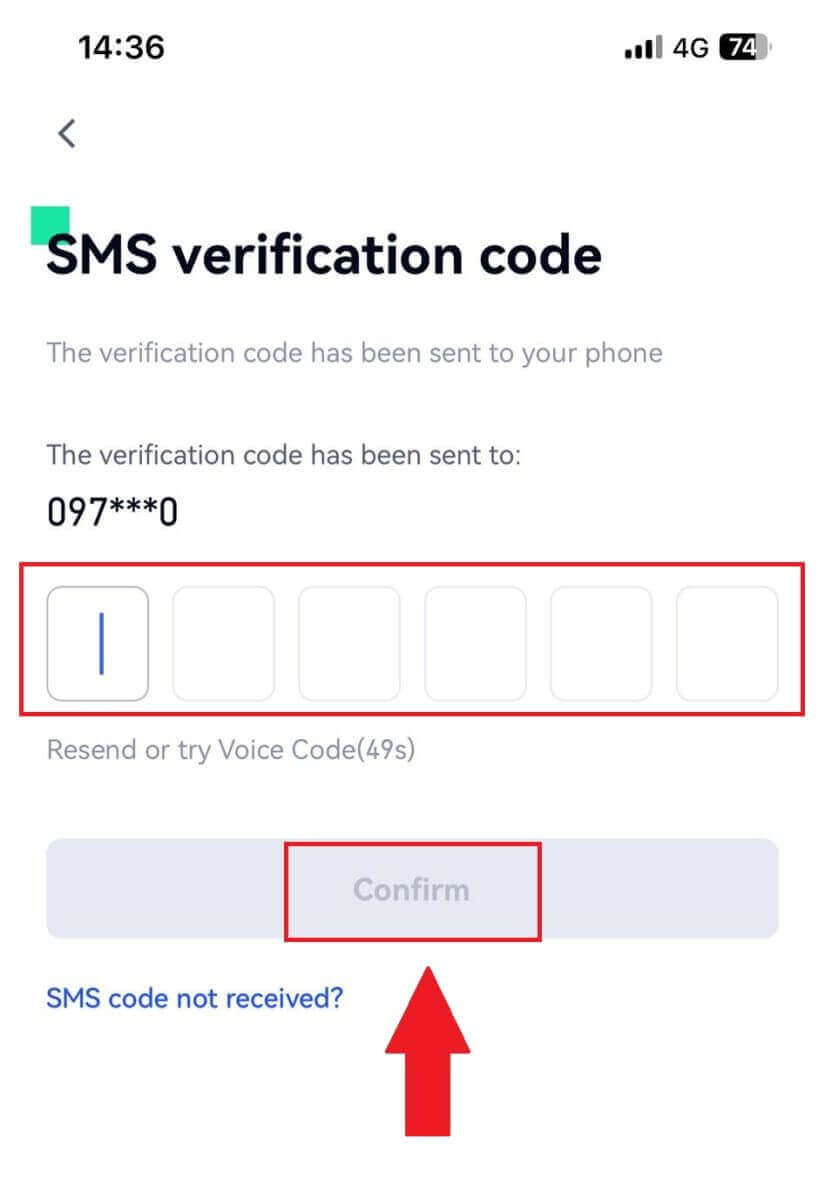
5. Congratulations! Malampuson ka nga nakamugna og Gate.io account sa imong telepono.
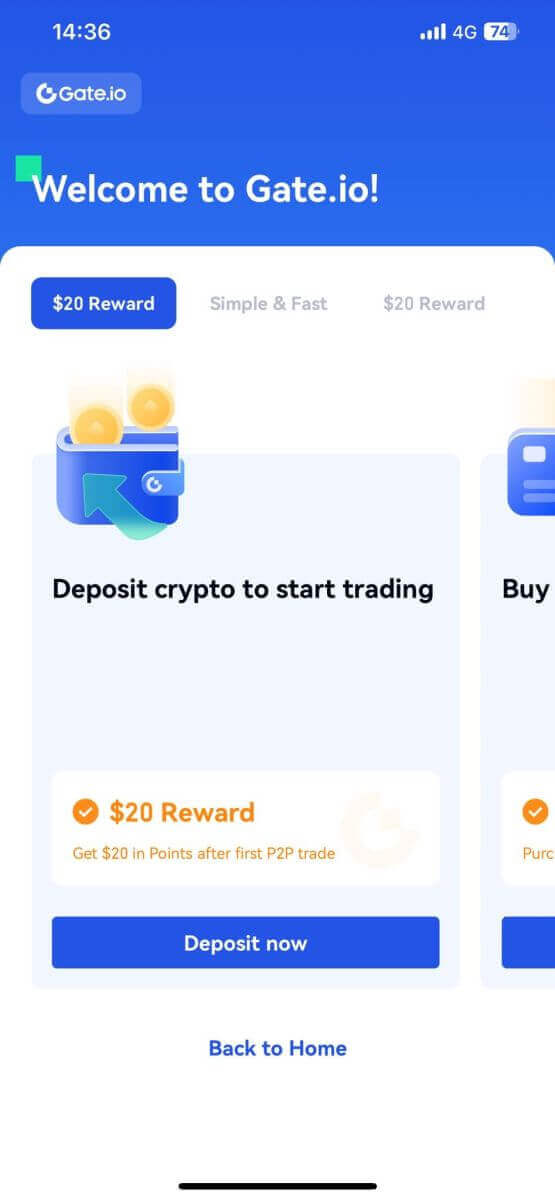
O mahimo ka magpalista sa Gate.io app gamit ang Telegram.
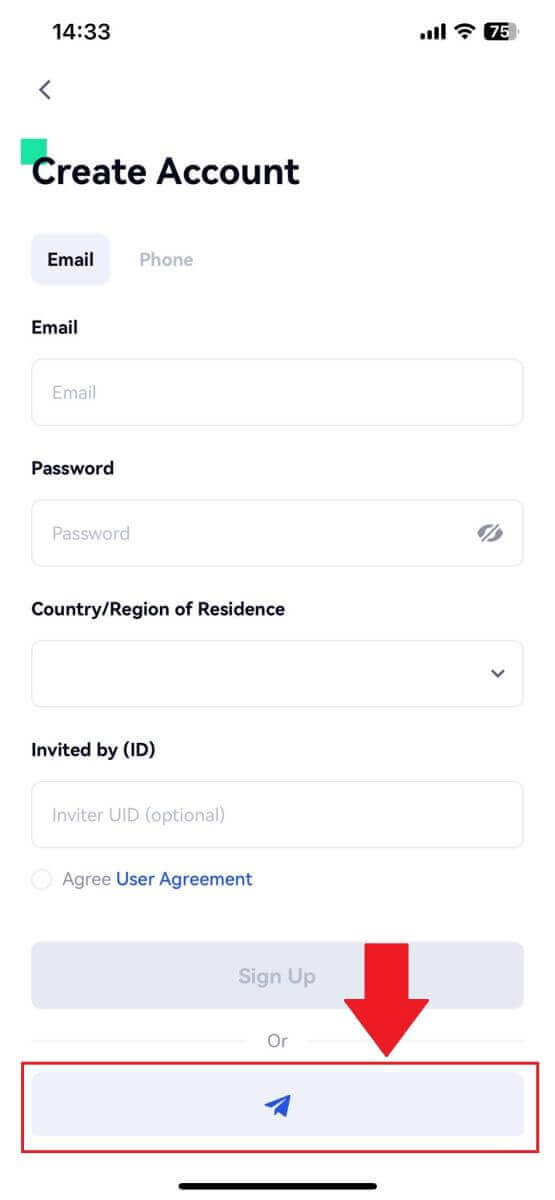
_
Kanunay nga Gipangutana nga mga Pangutana (FAQ)
Ngano nga Dili Ko Makadawat Mga Email gikan sa Gate.io?
Kung wala ka makadawat mga email nga gipadala gikan sa Gate.io, palihug sunda ang mga panudlo sa ubos aron masusi ang mga setting sa imong email:1. Naka-log in ka ba sa email address nga narehistro sa imong account sa Gate.io? Usahay mahimo ka nga naka-log out sa imong email sa imong aparato ug busa dili nimo makita ang mga email sa Gate.io. Palihug log in ug i-refresh.
2. Nasusi na ba nimo ang spam folder sa imong email? Kung nahibal-an nimo nga ang imong email service provider nagduso sa mga email sa Gate.io sa imong folder sa spam, mahimo nimong markahan kini nga "luwas" pinaagi sa pag-whitelist sa mga adres sa email sa Gate.io. Mahimo nimong i-refer ang How to Whitelist Gate.io Emails aron ma-set up kini.
3. Normal ba ang gamit sa imong email client o service provider? Aron masiguro nga ang imong firewall o antivirus nga programa wala magpahinabog panagbangi sa seguridad, mahimo nimong pamatud-an ang mga setting sa email server.
4. Ang imong inbox ba puno sa mga email? Dili ka makapadala o makadawat mga email kung naabot nimo ang limitasyon. Aron mahatagan ug lugar ang mga bag-ong email, mahimo nimong tangtangon ang pipila sa mga tigulang.
5. Pagrehistro gamit ang komon nga mga email adres sama sa Gmail, Outlook, ug uban pa, kung mahimo.
Nganong dili man ko makakuha og SMS verification codes?
Ang Gate.io kanunay nga nagtrabaho aron mapaayo ang kasinatian sa gumagamit pinaagi sa pagpalapad sa among SMS Authentication coverage. Bisan pa, ang pipila nga mga nasud ug rehiyon wala karon gisuportahan.Palihog susiha ang among global nga SMS coverage list aron makita kung ang imong lokasyon nasakup kung dili nimo ma-enable ang SMS authentication. Palihug gamita ang Google Authentication isip imong nag-unang two-factor authentication kung ang imong lokasyon wala maapil sa lista.
Ang mosunod nga mga aksyon kinahanglang himoon kon dili ka gihapon makadawat og mga SMS code bisan human nimo ma-activate ang SMS authentication o kon ikaw karon nagpuyo sa usa ka nasod o rehiyon nga sakop sa among global nga SMS coverage list:
- Siguroha nga adunay kusog nga signal sa network sa imong mobile device.
- I-disable ang bisan unsang call blocking, firewall, anti-virus, ug/o caller programs sa imong telepono nga mahimong makapugong sa among SMS Code number sa pagtrabaho.
- Ibalik ang imong telepono.
- Hinuon, sulayi ang voice verification.
Giunsa Pagpauswag ang Gate.io Account Security
1. Mga Setting sa Password: Palihug pagtakda og komplikado ug talagsaon nga password. Alang sa mga katuyoan sa seguridad, siguruha nga mogamit usa ka password nga adunay labing menos 8 nga mga karakter, lakip ang labing menos usa ka uppercase ug lowercase nga letra, usa ka numero. Likayi ang paggamit og klaro nga mga pattern o impormasyon nga daling makuha sa uban (eg imong ngalan, email address, adlaw nga natawhan, mobile number, ug uban pa).
- Mga format sa password nga dili namo girekomenda: lihua, 123456, 123456abc, test123, abc123
- Girekomenda nga mga pormat sa password: Q@ng3532!, iehig4g@#1, QQWwfe@242!
2. Pag-ilis sa mga Password: Among girekomendar nga imong usbon kanunay ang imong password aron mapalambo ang seguridad sa imong account. Labing maayo nga usbon ang imong password matag tulo ka bulan ug mogamit usa ka hingpit nga lahi nga password matag higayon. Para sa mas luwas ug sayon nga pagdumala sa password, among girekomendar nga mogamit ka ug password manager sama sa "1Password" o "LastPass".
- Dugang pa, palihug itago ang imong mga password nga hugot nga kompidensyal ug ayaw kini ibutyag sa uban. Ang kawani sa Gate.io dili gyud mangayo sa imong password sa bisan unsang mga kahimtang.
3. Two-Factor Authentication (2FA)
Pagdugtong sa Google Authenticator: Ang Google Authenticator usa ka dinamikong himan sa password nga gilusad sa Google. Kinahanglan nimo nga gamiton ang imong mobile phone aron ma-scan ang barcode nga gihatag sa Gate.io o isulod ang yawe. Sa higayon nga madugang, usa ka balido nga 6-digit nga authentication code ang mabuhat sa authenticator matag 30 segundos.
4. Pagbantay sa Phishing
Palihug pagbantay sa mga email sa phishing nga nagpakaaron-ingnon nga gikan sa Gate.io, ug siguruha kanunay nga ang link mao ang opisyal nga link sa website sa Gate.io sa dili pa mag-log in sa imong account sa Gate.io. Ang kawani sa Gate.io dili gayud mangutana kanimo sa imong password, SMS o email verification code, o Google Authenticator code.
_
Giunsa ang Pag-atras gikan sa Gate.io
Giunsa Pagbaligya ang Crypto pinaagi sa Pagbalhin sa Bank sa Gate.io
Ibaligya ang crypto pinaagi sa Bank Transfer sa Gate.io (Website)
1. Log in sa imong website sa Gate.io, i-klik ang [Buy Crypto], ug pilia ang [Bank Transfer].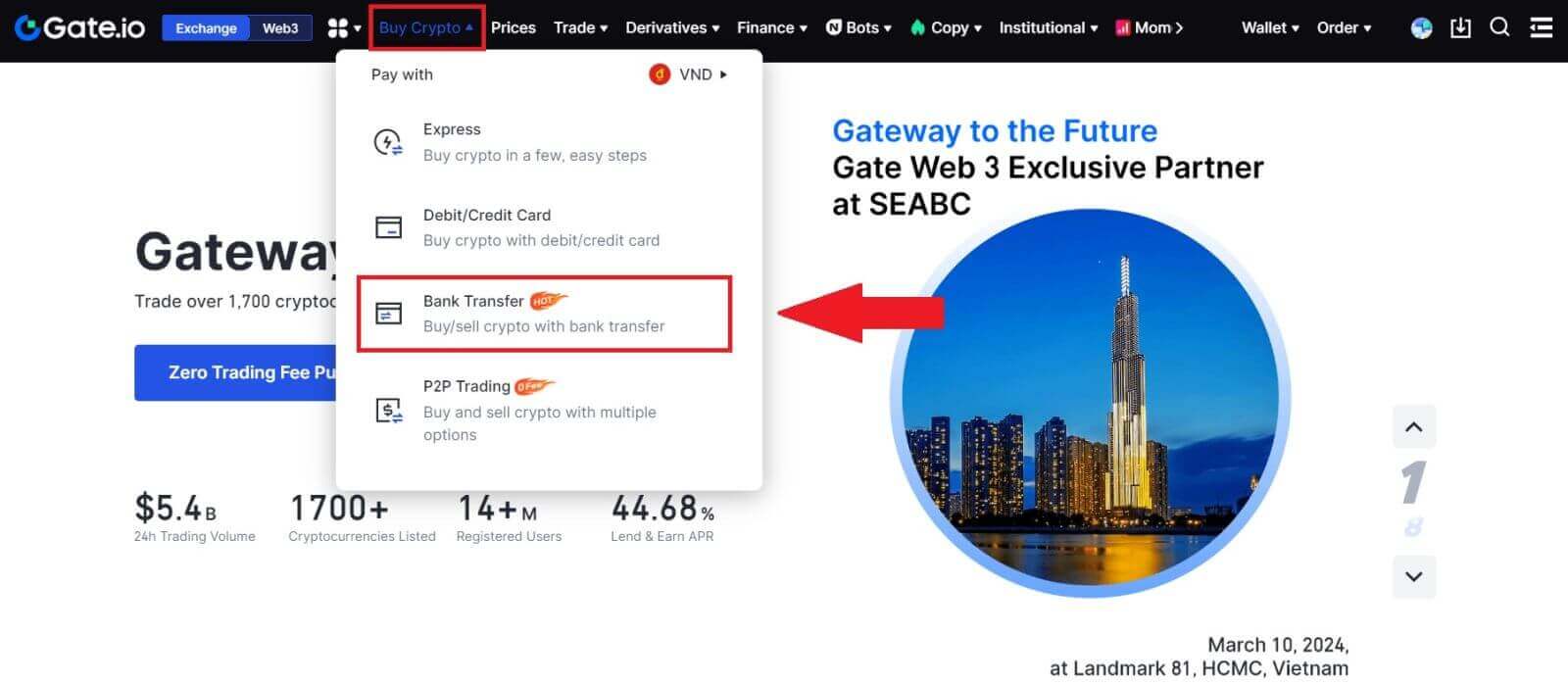
2. Pilia ang [Ibaligya] aron magpadayon.
Pilia ang cryptocurrency ug ang kantidad nga gusto nimo ibaligya, ug pilia ang fiat currency nga gusto nimong madawat. Unya mahimo nimong pilion ang channel sa pagbayad sumala sa gibanabana nga presyo sa yunit.
Mubo nga sulat:
Aron malampuson nga makabaligya sa crypto, kinahanglan nimo una nga i-convert ang imong crypto ngadto sa USDT. Kung mapakyas ka sa pagkompleto niini nga pagbaligya human sa pag-convert sa imong BTC o uban pang dili USDT nga mga cryptocurrencies, ang nakabig nga kantidad makita isip USDT sa imong Gate.io spot wallet. Sa laing bahin, kung magsugod ka pinaagi sa pagbaligya sa USDT, mahimo ka nga magpadayon direkta nga wala kinahanglana ang lakang sa pagkakabig sa crypto.
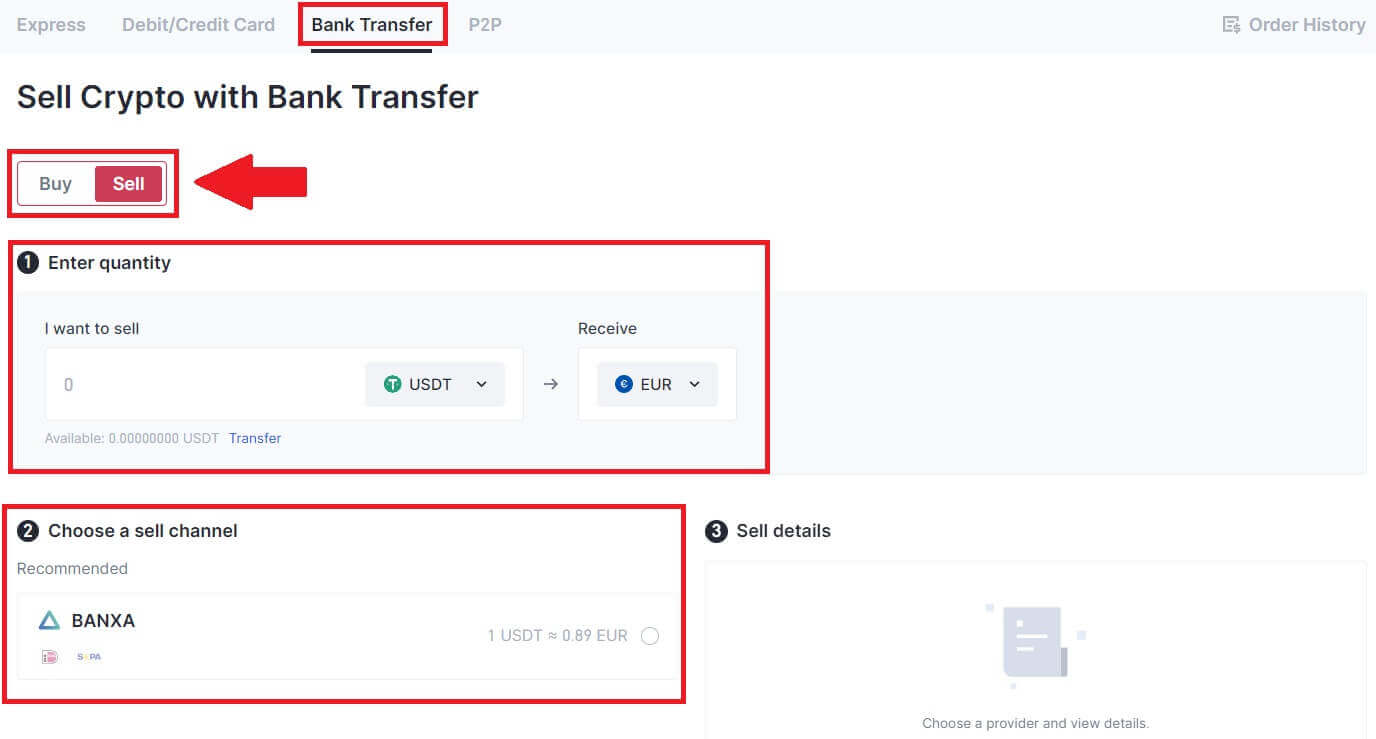
3. Tan-awa ang imong mga detalye sa Pagbaligya, basaha ang Disclaimer sa dili pa mopadayon, markahi ang kahon ug i-klik ang [Ipadayon].
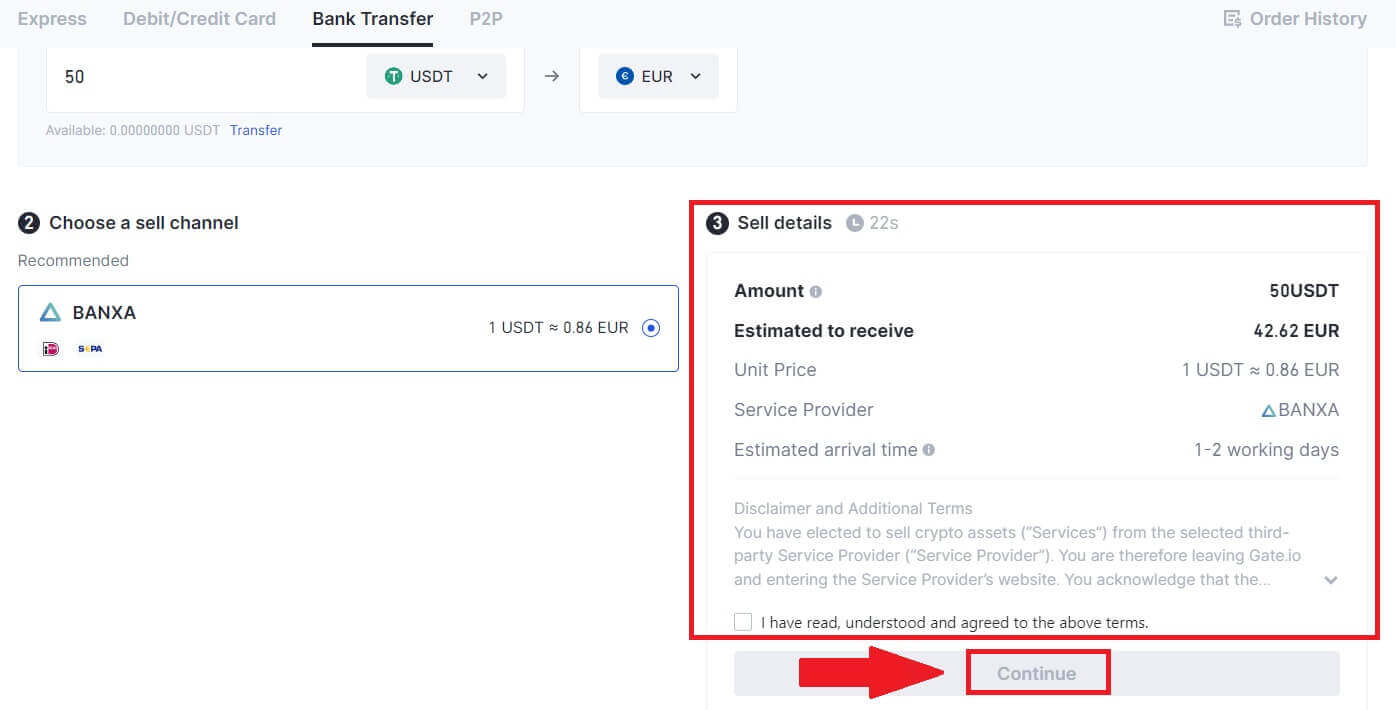
4. Palihug basaha ang Important Notice, ug i-klik ang [Next] para masugdan ang conversion sa imong crypto ngadto sa USDT.
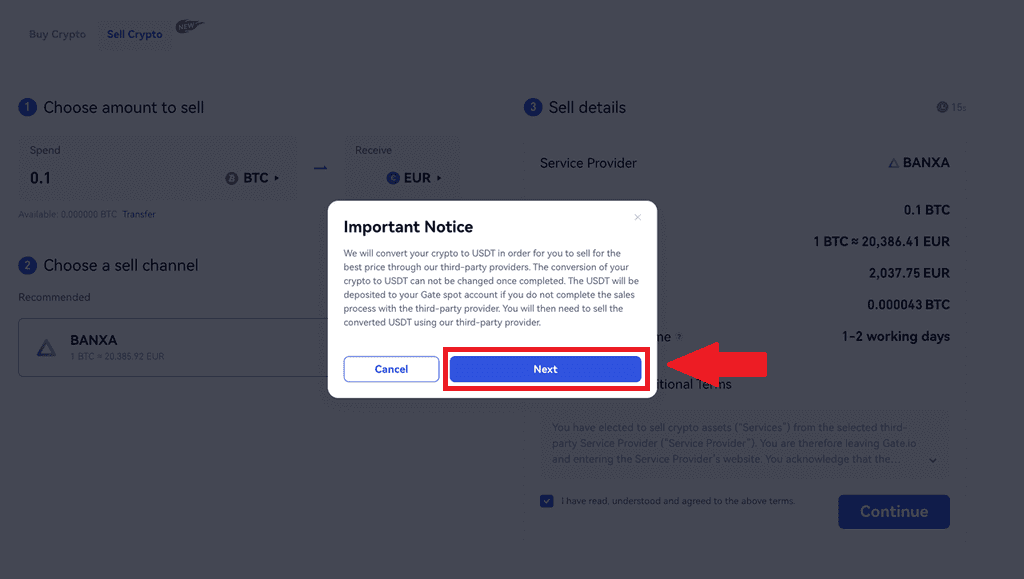
5. Pagpadayon sa panid sa Third-Party aron makompleto ang imong pagpalit. Palihug sunda ang mga lakang sa husto.
Ibaligya ang crypto pinaagi sa Bank Transfer sa Gate.io (App)
1. Ablihi ang imong Gate.io app ug i-tap ang [Quick Buy]. 
2. Pag-tap sa [Express] ug pilia ang [Bank Transfer], ug ikaw idirekta sa P2P trading zone. 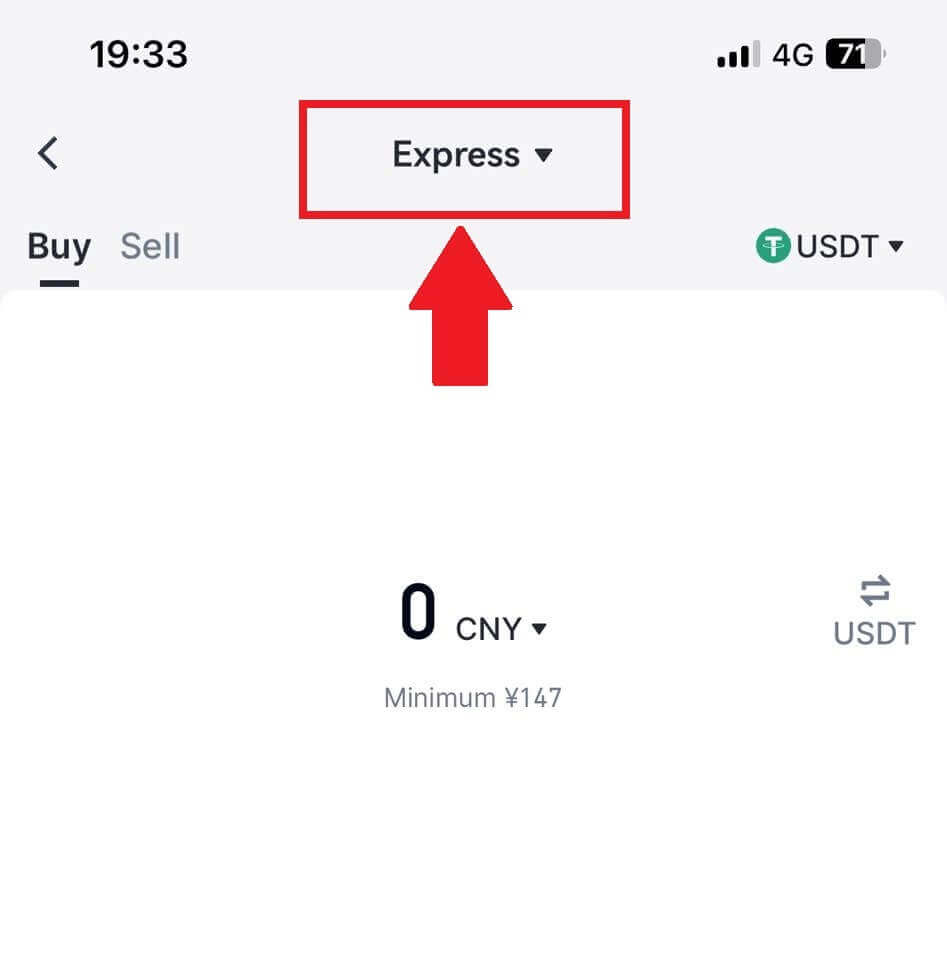
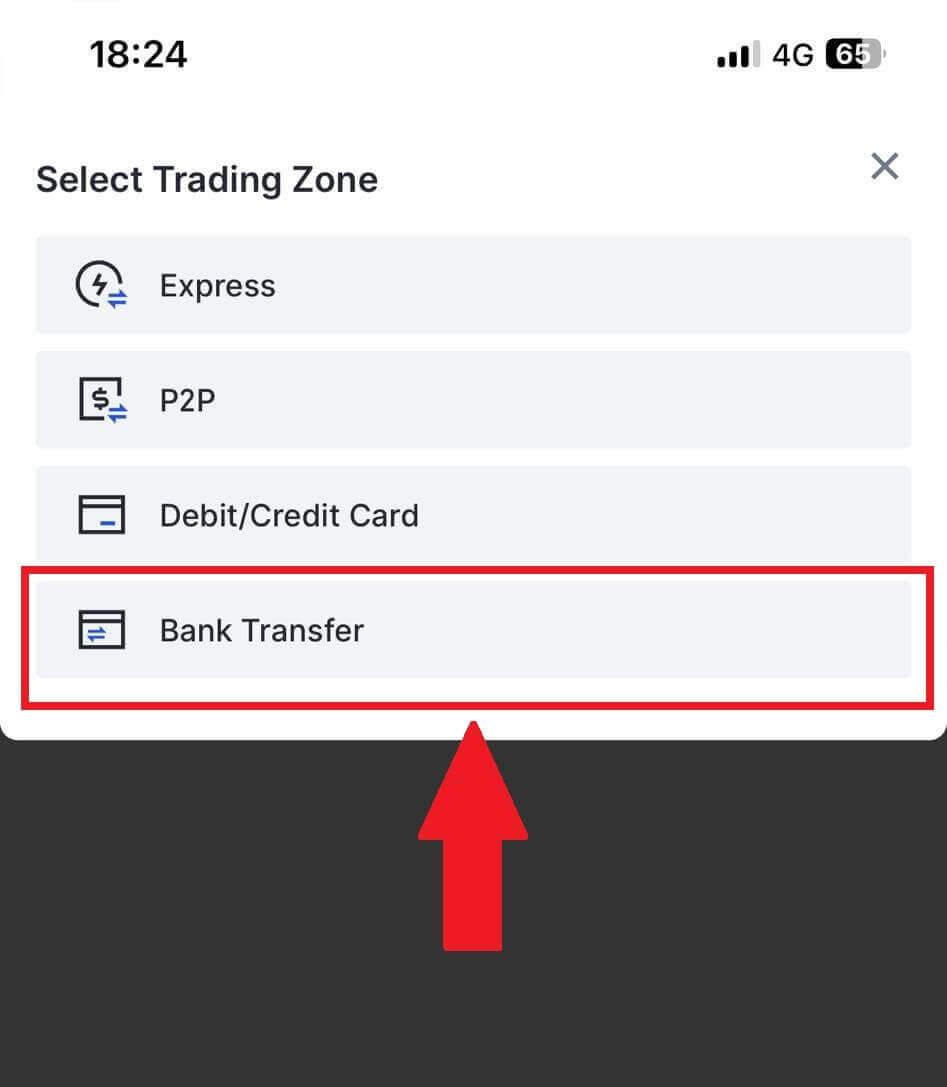
3. Pilia ang [Ibaligya] aron magpadayon.
Pilia ang cryptocurrency ug ang kantidad nga gusto nimo ibaligya, ug pilia ang fiat currency nga gusto nimong madawat. Unya mahimo nimong pilion ang channel sa pagbayad sumala sa gibanabana nga presyo sa yunit . 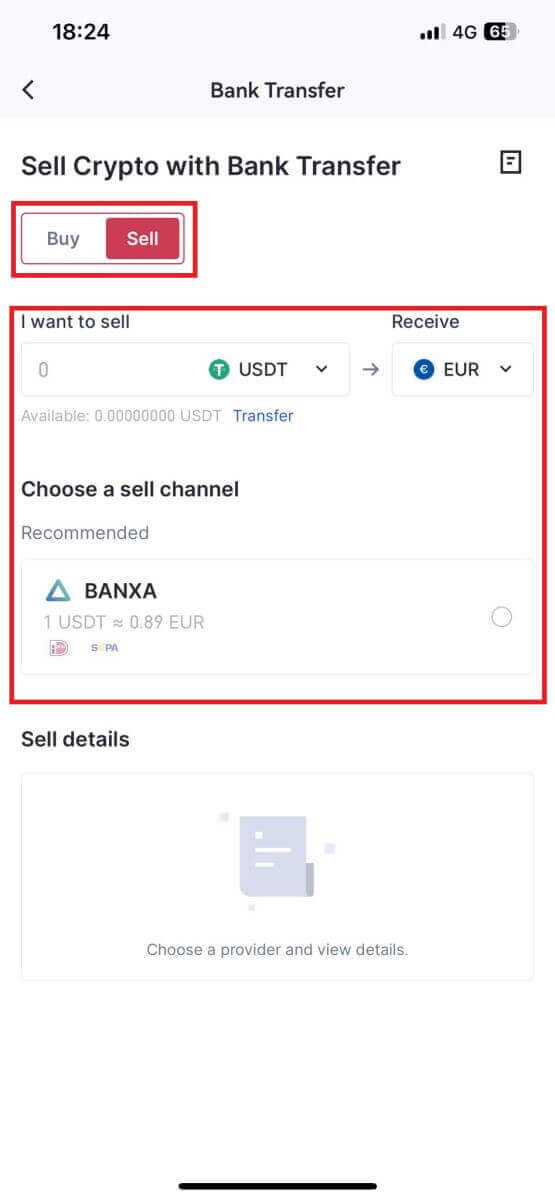
4. Tan-awa ang imong mga detalye sa Pagbaligya, basaha ang Disclaimer sa dili pa mopadayon, markahi ang kahon, ug i-klik ang [Ipadayon].
5. Pagpadayon sa panid sa Third-Party aron makompleto ang imong pagpalit. Palihug sunda ang mga lakang sa husto.
Giunsa Pagbaligya ang Crypto pinaagi sa P2P Trading sa Gate.io
Ibaligya ang Crypto pinaagi sa P2P Trading sa Gate.io (Website).
1. Log in sa imong Gate.io website, i-klik ang [Buy Crypto], ug pilia ang [P2P Trading].
2. Sa panid sa transaksyon, i-klik ang [Ibaligya] ug pilia ang kuwarta nga gusto nimong ibaligya (ang USDT gipakita isip pananglitan) ug i-klik ang [Ibaligya USDT].
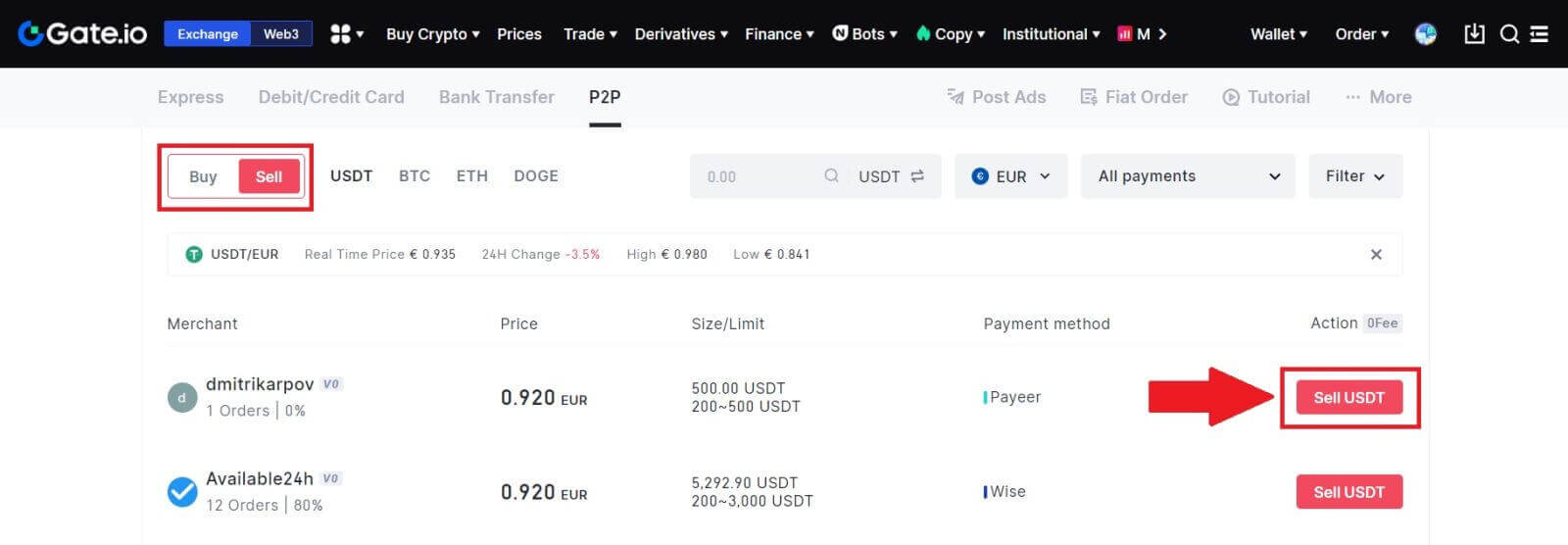
3. Isulod ang kantidad (sa imong fiat currency) o gidaghanon (sa crypto) nga gusto nimong ibaligya.
Tan-awa ang pamaagi sa pagkolekta ug i-klik ang [Sell USDT].
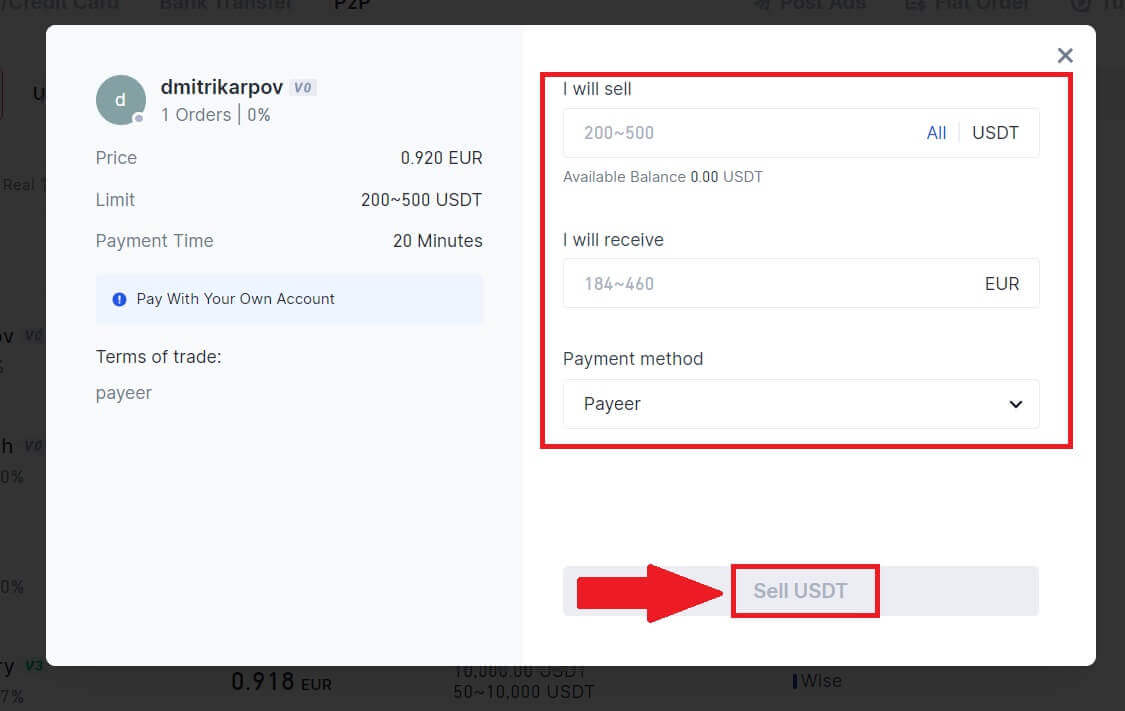
4. Doble-susiha ang tanang impormasyon sa pop-up window ug i-klik ang [Sell Now]. Dayon isulod ang imong password sa pondo.
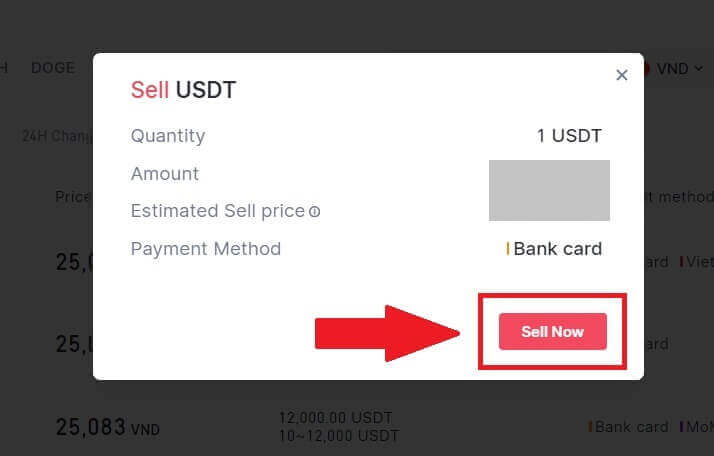
5. Sa "Fiat Order"-"Current Order" page, palihog bayri ang gipakita nga kantidad ngadto sa nagbaligya. Kung nahuman na nimo ang pagbayad, i-klik ang "I have paid".
6. Sa diha nga ang order makompleto, kini makita ubos sa "Fiat Order"-"Completed Orders".
Ibaligya ang Crypto pinaagi sa P2P Trading sa Gate.io (App).
1. Ablihi ang imong Gate.io app ug i-tap ang [More] ug pilia ang [P2P Trade]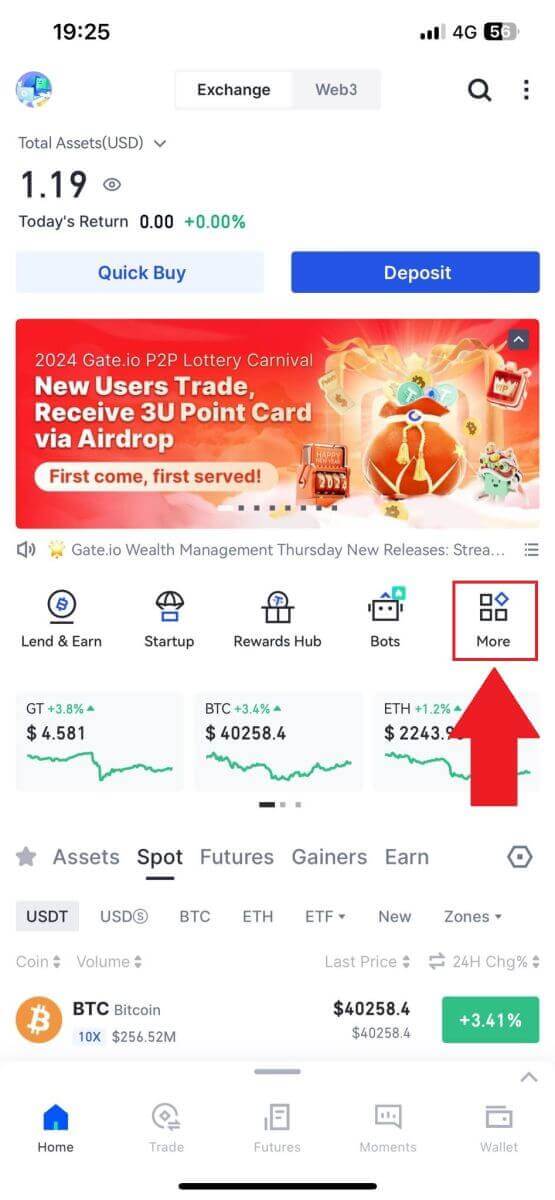
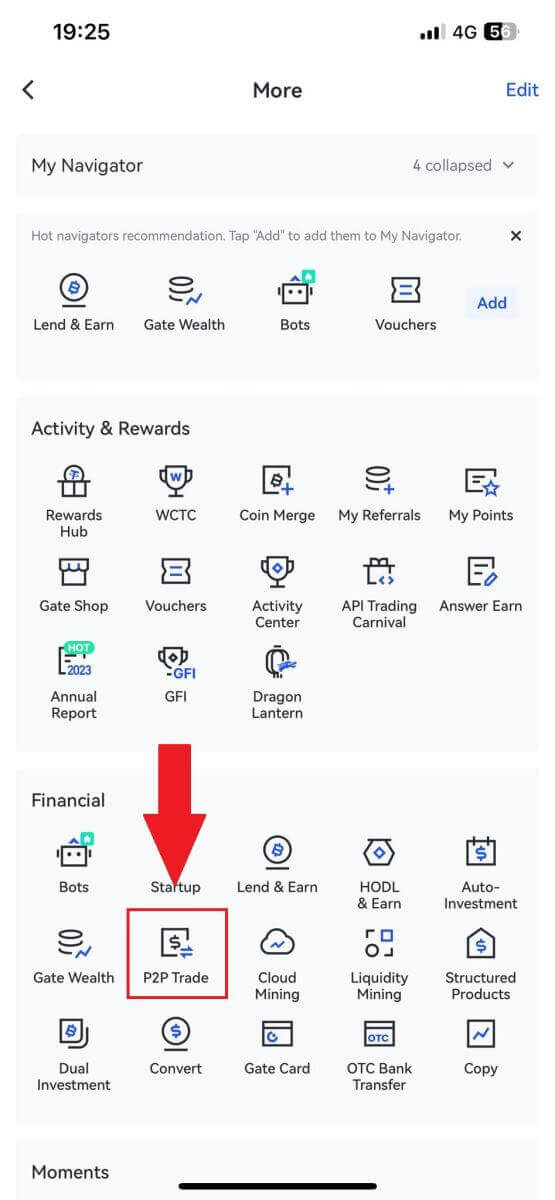
2. Sa transaction page, i-klik ang [Sell] ug pilia ang currency nga gusto nimong ibaligya (USDT gipakita isip pananglitan) ug i-klik [Ibaligya].
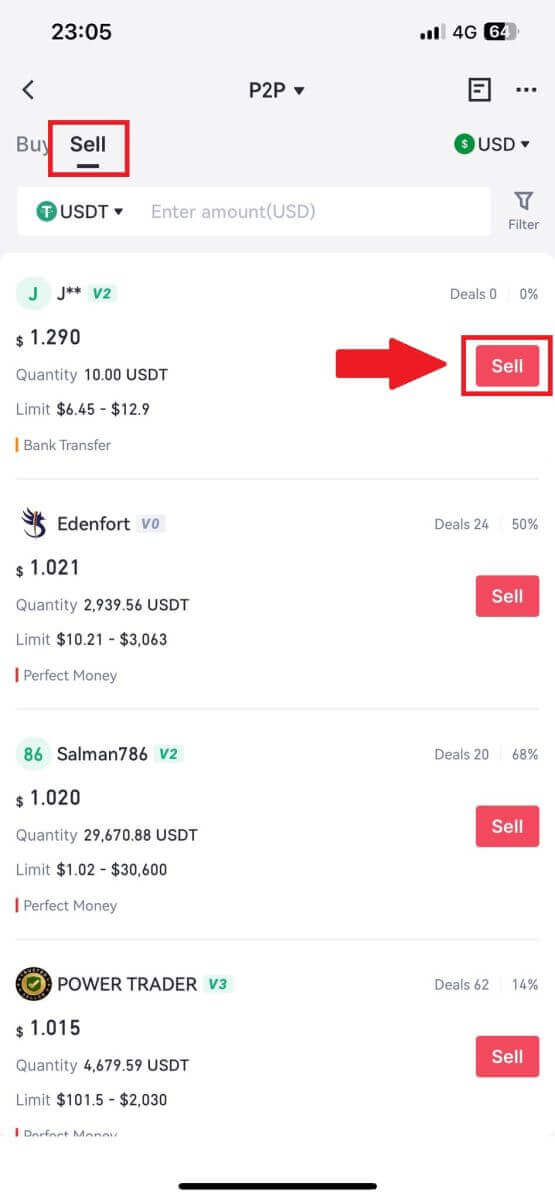
3. Isulod ang kantidad (sa imong fiat currency) o gidaghanon (sa crypto) nga gusto nimong ibaligya.
Tan-awa ang pamaagi sa pagkolekta ug i-klik ang [Sell USDT].
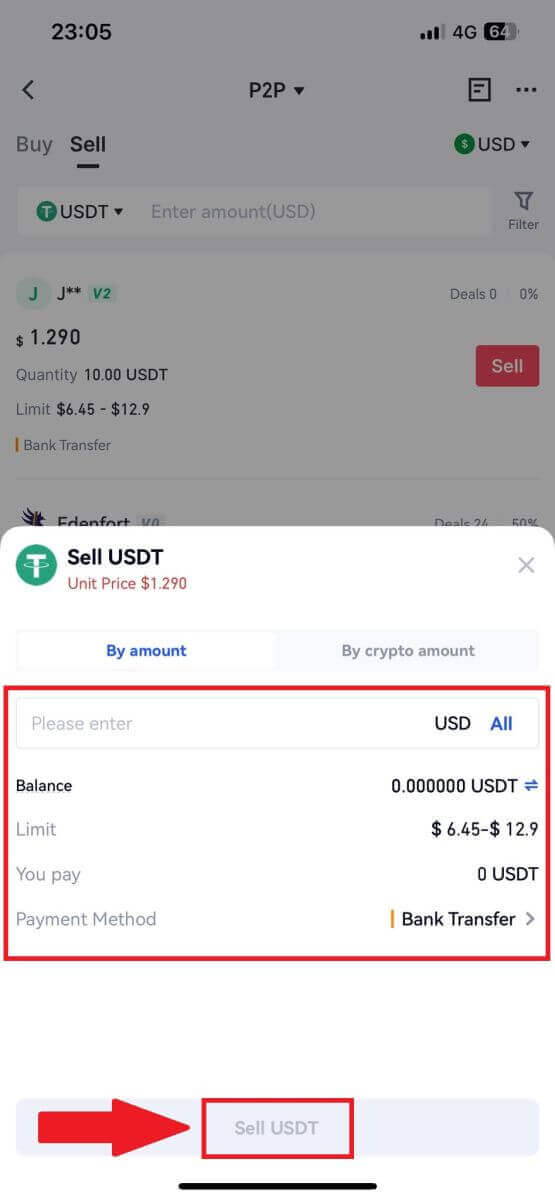
4. Sa higayon nga ang order makakuha og usa ka posporo, mahimo nimong susihon kini ubos sa tab nga "Order" - tab nga "Bayad/wala'y bayad" aron masusi ang impormasyon. Tinoa nga kung ang bayad nadawat pinaagi sa pagsusi sa imong bank account o paagi sa pagdawat. Kung nakumpirma na nimo ang tanan nga kasayuran (gidaghanon sa pagbayad, impormasyon sa pumapalit) husto, i-klik ang " Kumpirma ang nadawat nga bayad " nga buton.
5. Sa higayon nga makompleto ang usa ka order, mahimo nimong tan-awon ang mga detalye sa order sa "Order"-"Finished".
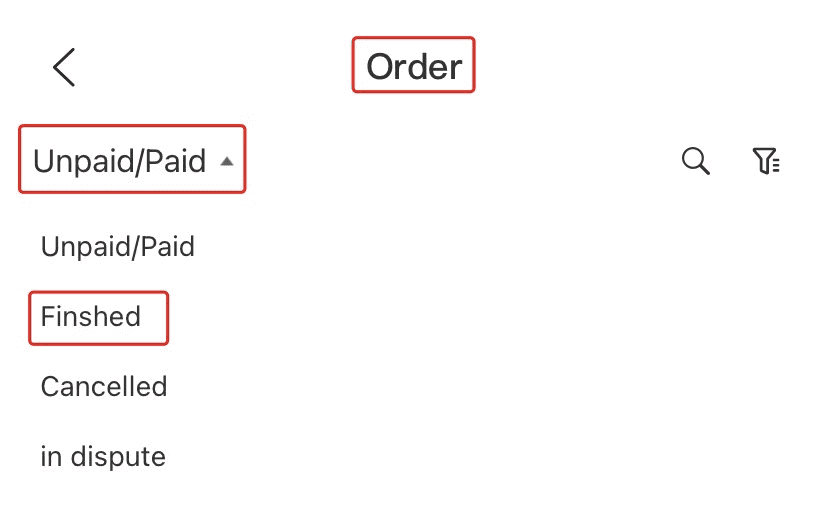
Giunsa ang Pag-withdraw sa Crypto sa Gate.io
I-withdraw ang Crypto pinaagi sa Onchain Withdraw sa Gate.io (Website)
1. Log in sa imong Gate.io website, i-klik ang [Wallet] ug pilia ang [Spot Account].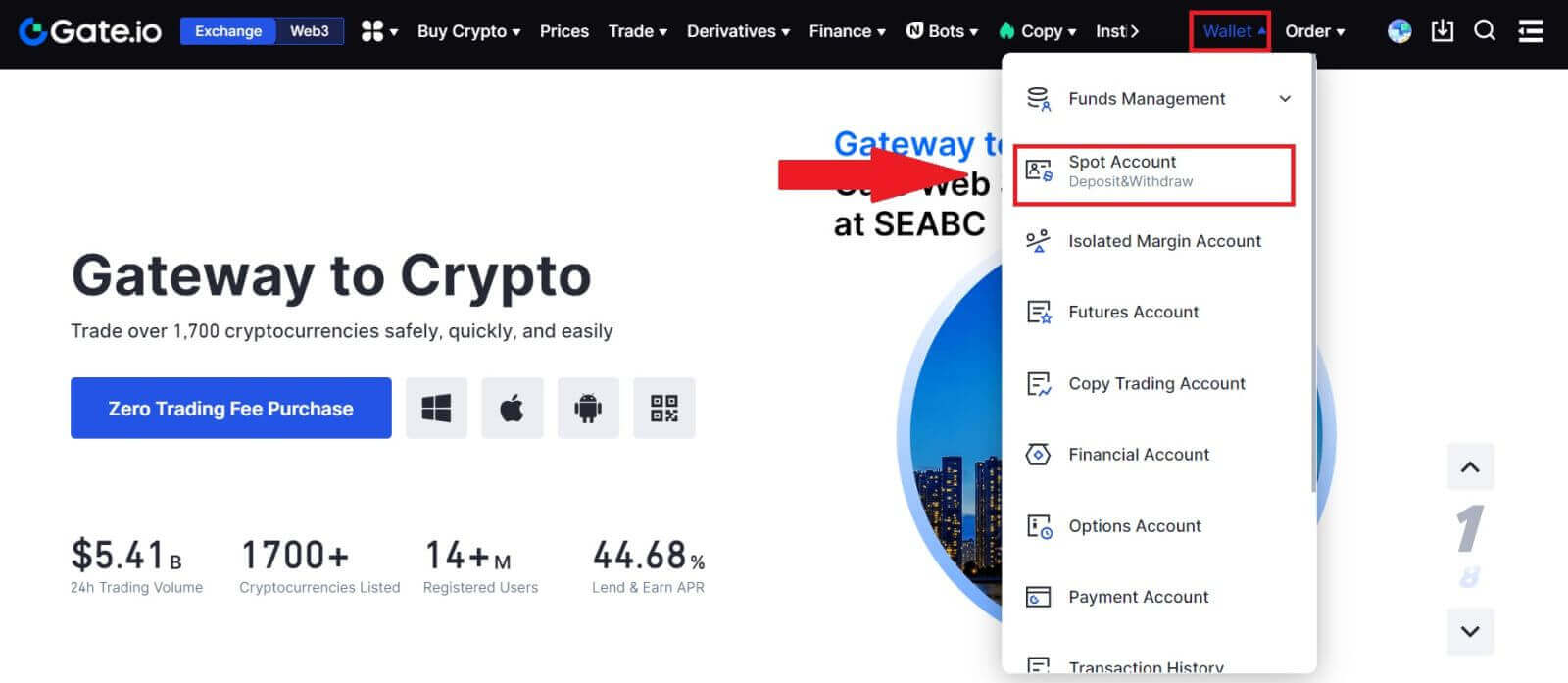
2. I-klik ang [Withdraw].
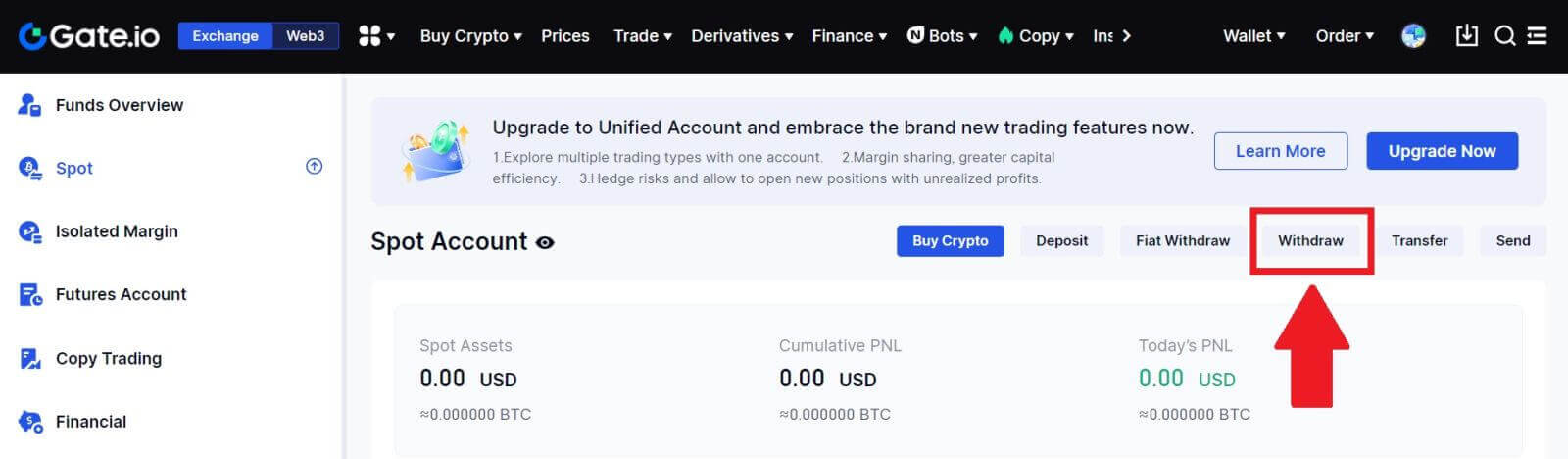
3. I-klik ang [Onchain Withdrawal].
Pilia ang sensilyo nga gusto nimong i-withdraw sa [Coin] menu. Dayon, pagpili og withdrawal blockchain alang sa asset, isulod ang adres nga gusto nimong i-withdraw, ug pilia ang network.
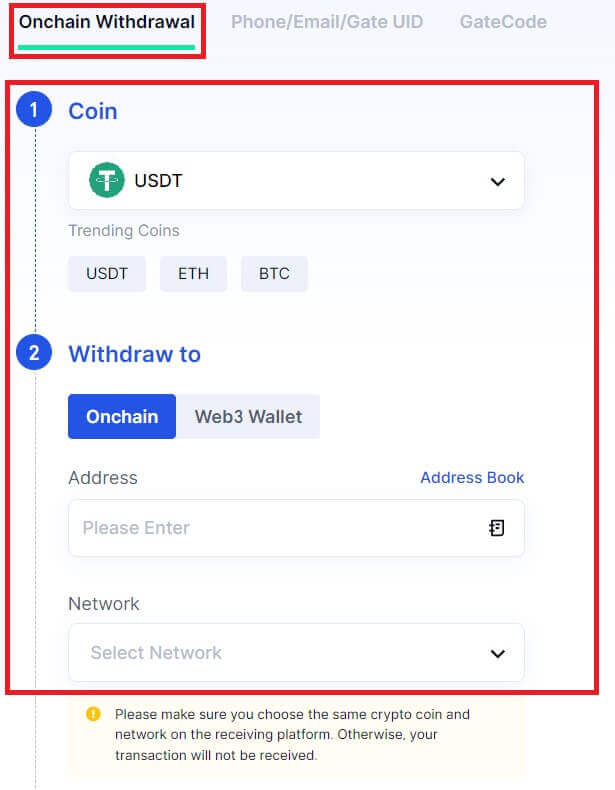
4. Isulod ang kantidad sa withdrawal. Dayon i-klik ang [Next].
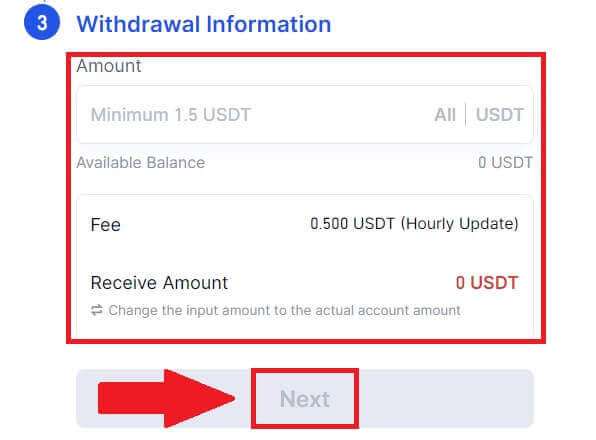
5. Katapusan, i-input ang imong password sa pondo ug Google verification code, ug i-klik ang [Confirm] aron makumpirma ang pag-atras.
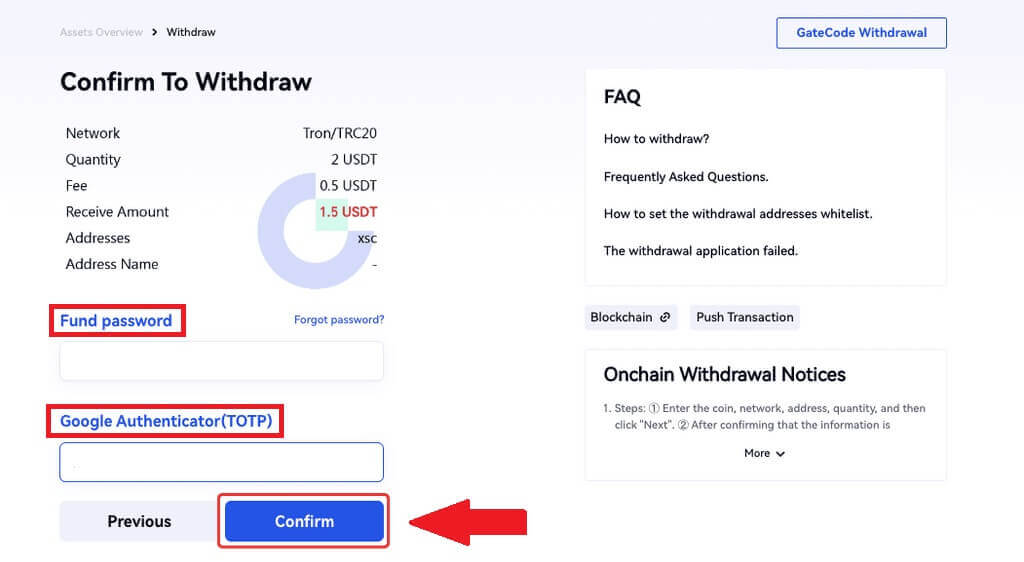
6. Human sa withdrawal, mahimo nimong susihon ang kompleto nga withdrawal history sa ubos sa withdrawal page.
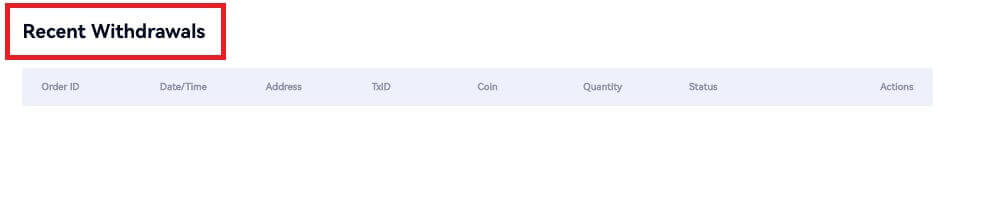
I-withdraw ang Crypto pinaagi sa Onchain Withdraw sa Gate.io (App)
1. Ablihi ang imong Gate.io app, i-tap ang [Wallet], ug pilia ang [Withdraw].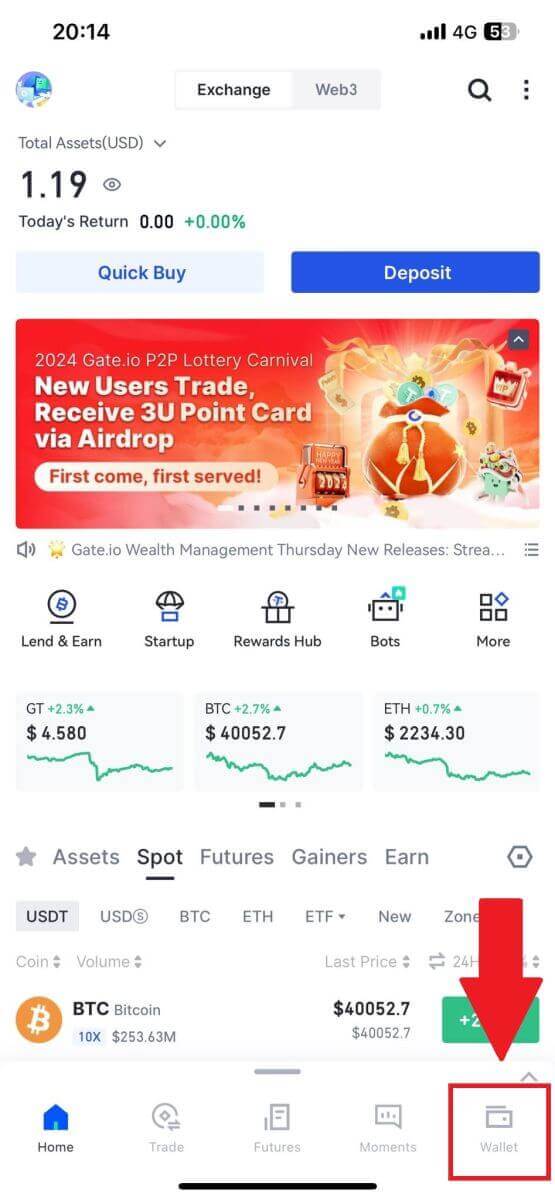
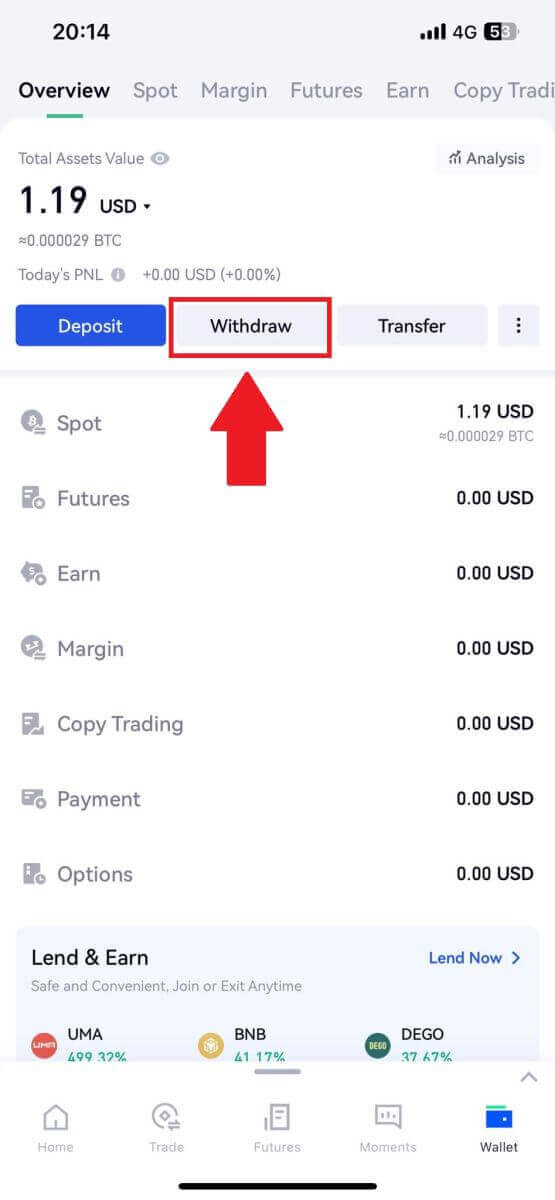
2. Pilia ang sensilyo nga gusto nimong i-withdraw, mahimo nimong gamiton ang search bar aron pangitaon ang sensilyo nga imong gipangita.
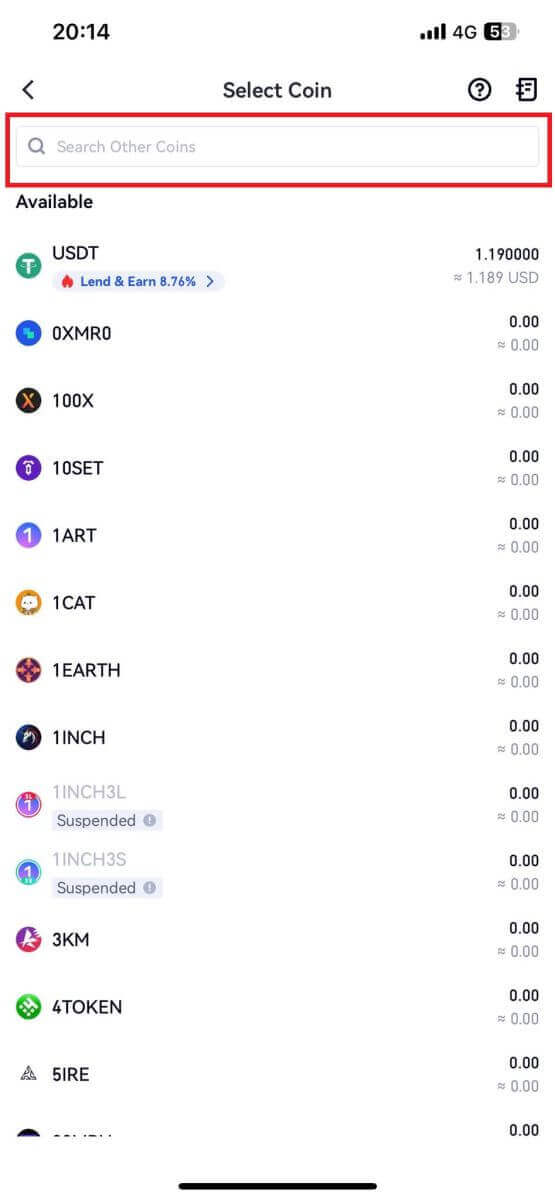
3. Pilia ang [Onchain Withdrawal] aron magpadayon.
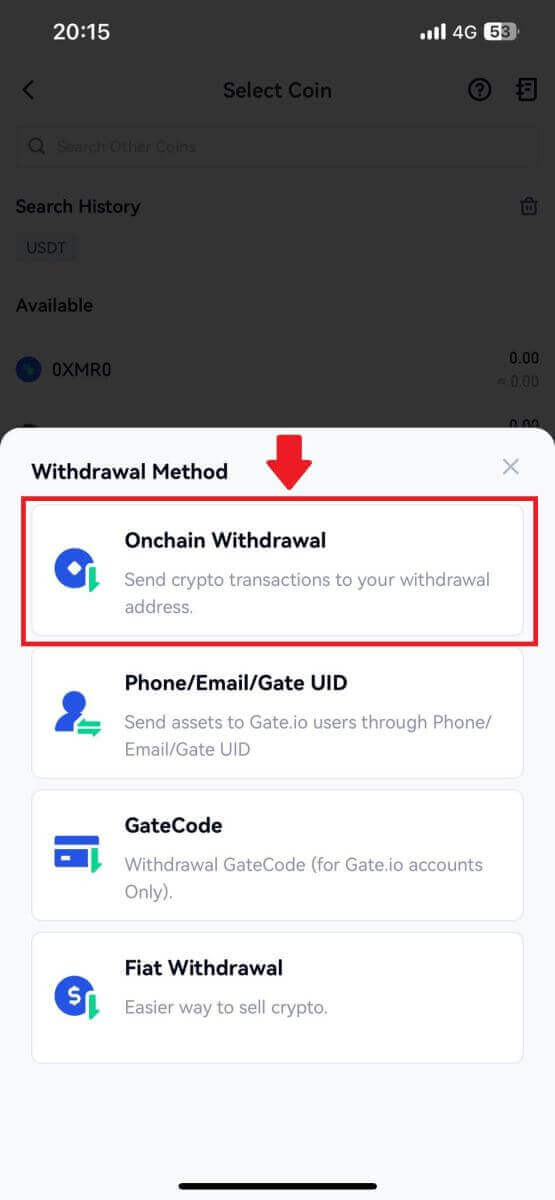
4. Pagpili ug blockchain network aron ipadala ang sensilyo, ug isulod ang adres sa pagdawat ug ang kantidad sa pag-withdraw. Kung makumpirma, i-klik ang [Next].
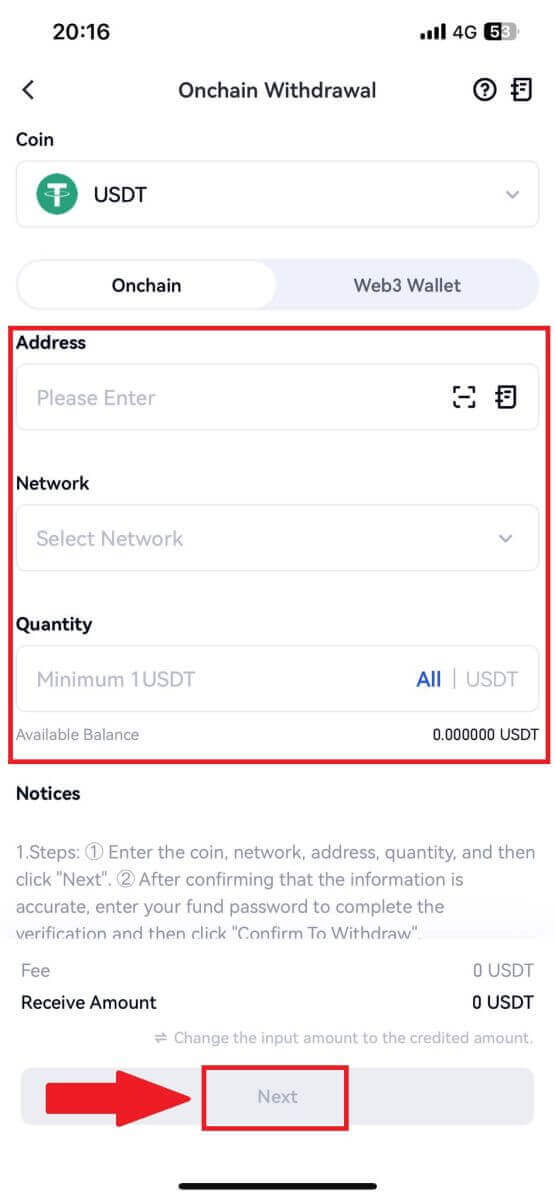
5. Katapusan, isulod ang imong password sa pondo ug Google verification code aron makumpirma ang pag-atras.
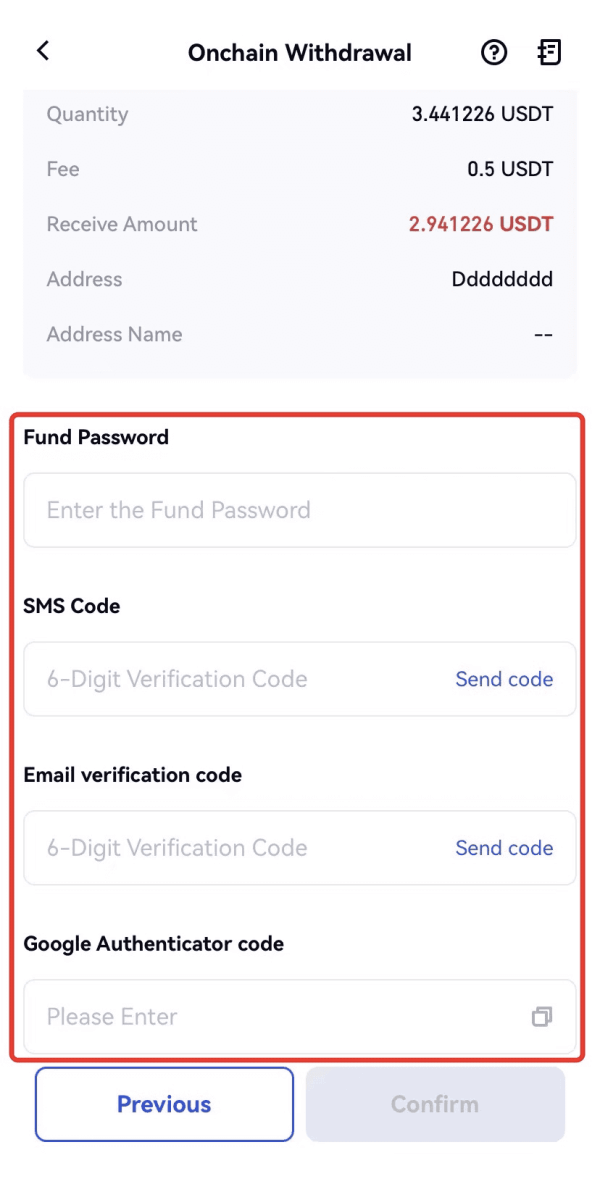
I-withdraw ang Crypto pinaagi sa GateCode sa Gate.io (Website)
1. Log in sa imong Gate.io website, i-klik ang [Wallet], ug pilia ang [Spot Account].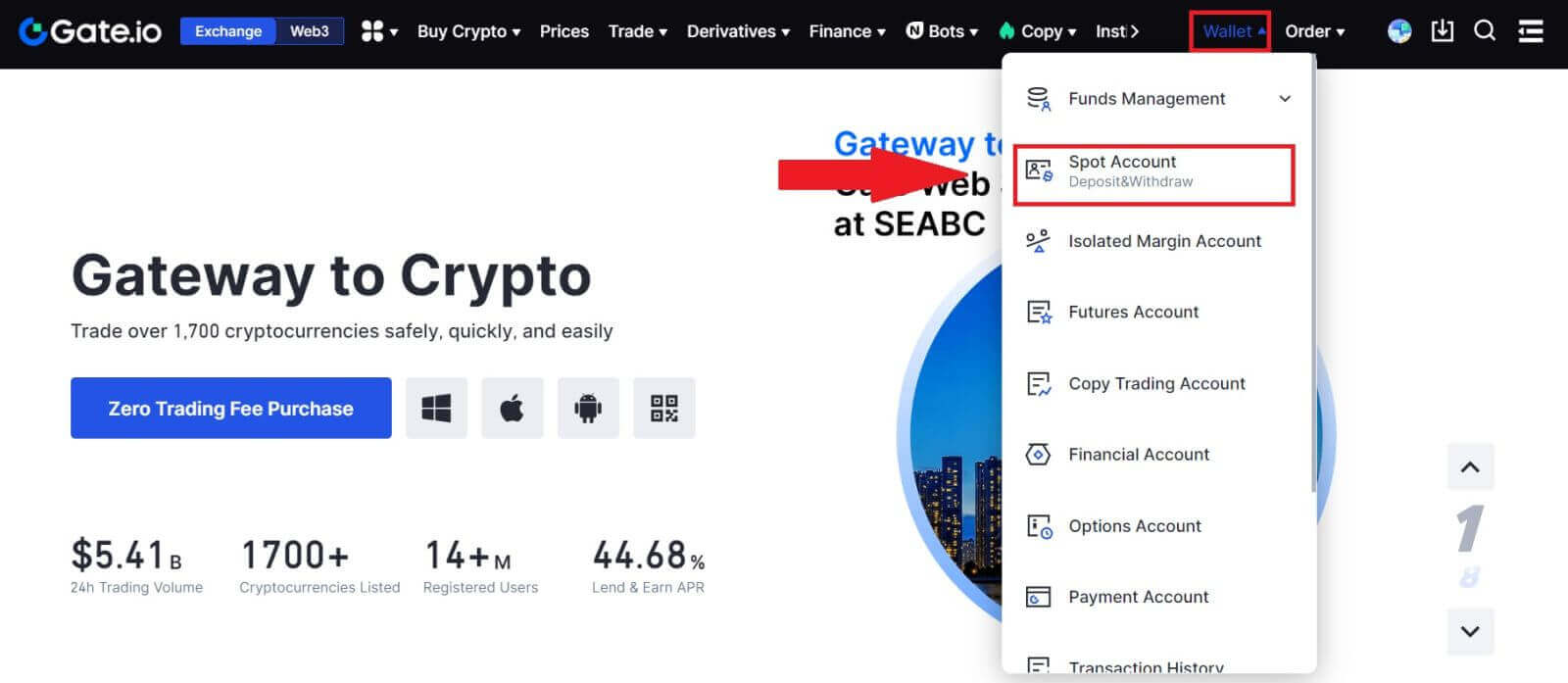
2. I-klik ang [Withdraw].
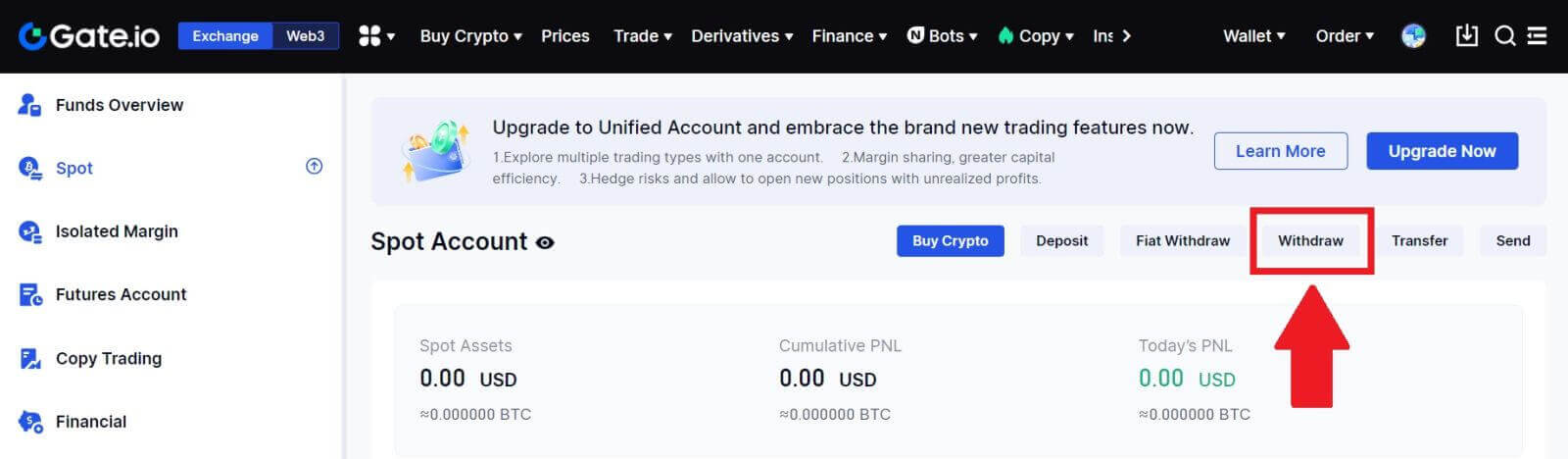
3. I-klik ang [GateCode] , pilia ang sensilyo nga gusto nimong i-withdraw, isulod ang kantidad ug i-klik ang [Next]
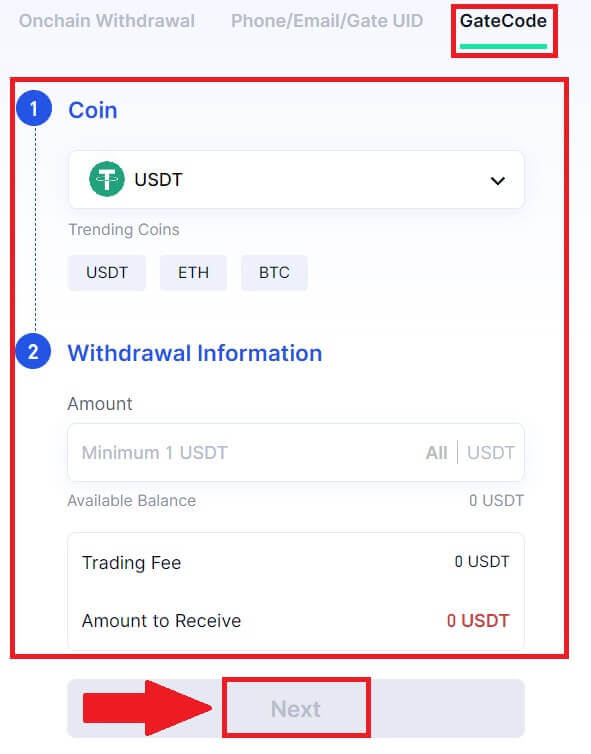
4. Doble-check ang impormasyon sa dili pa isulod ang fund password, SMS code, ug Google Authenticator code, ug dayon i-klik ang [Confirm ].
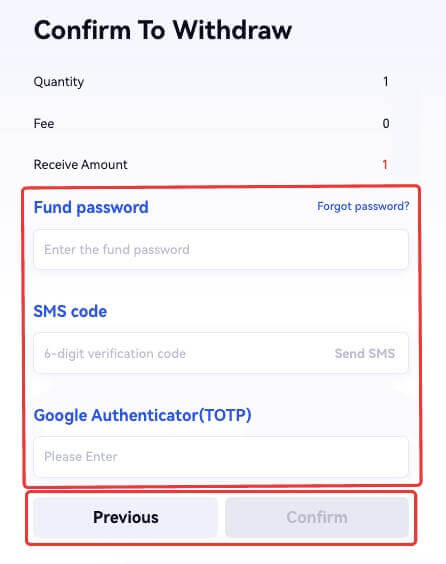
5. Sa pagkompleto sa withdrawal, usa ka popup window ang motungha diin mahimo nimong i-save ang GateCode isip QR code image o i-klik ang copy icon aron kopyahon kini.
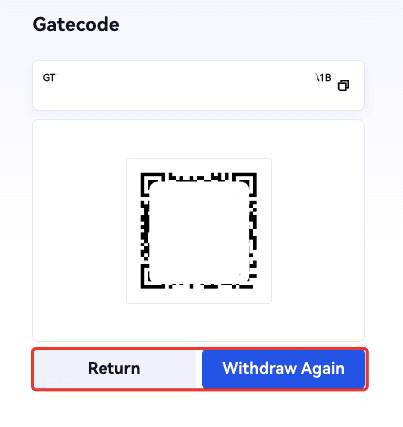
6. Sa laing paagi, adto sa [Recent Withdrawals] page, i-klik ang view icon sunod sa adres sa withdrawal record, ug isulod ang imong password sa pondo aron makita ang kompleto nga GateCode.
I-withdraw ang Crypto pinaagi sa GateCode sa Gate.io (App)
1. Ablihi ang imong Gate.io app, i-tap ang [Wallet] ug pilia ang [Withdraw].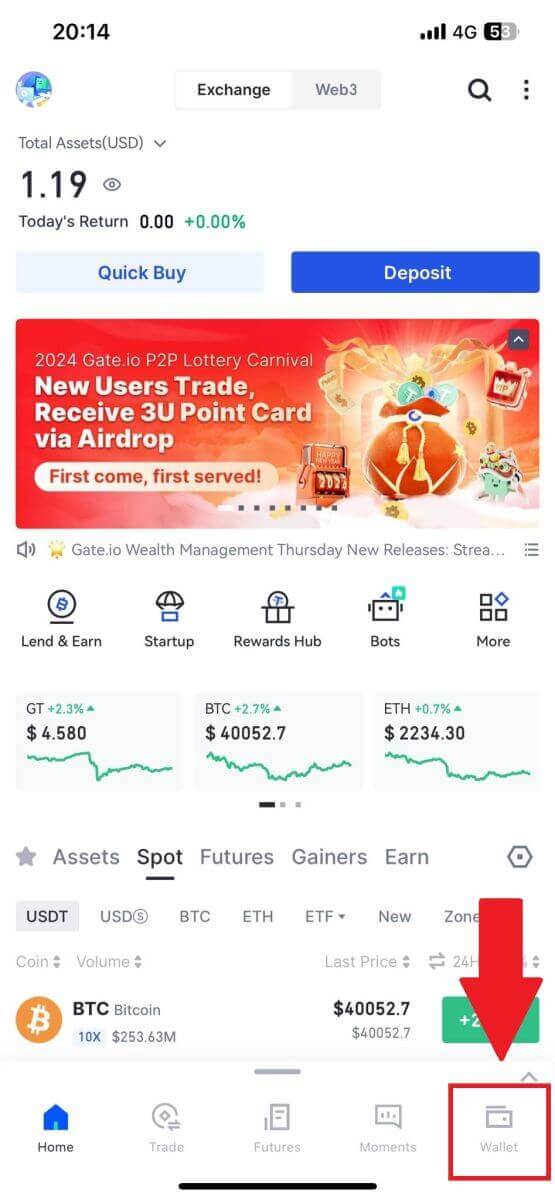
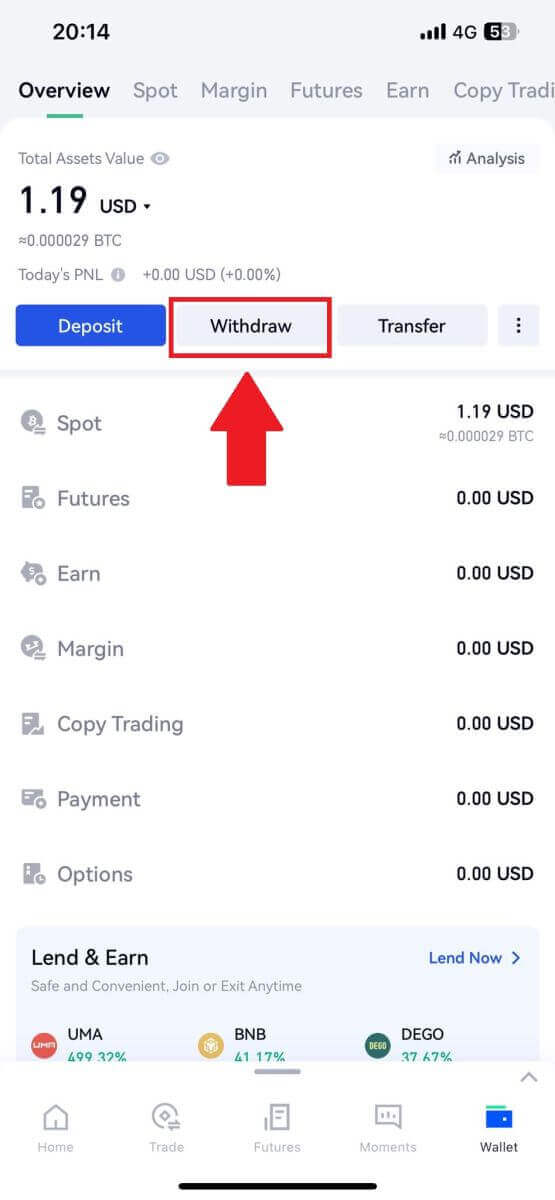
2. Pilia ang sensilyo nga gusto nimong i-withdraw, mahimo nimong gamiton ang search bar alang sa pagpangita sa sensilyo nga imong gipangita.
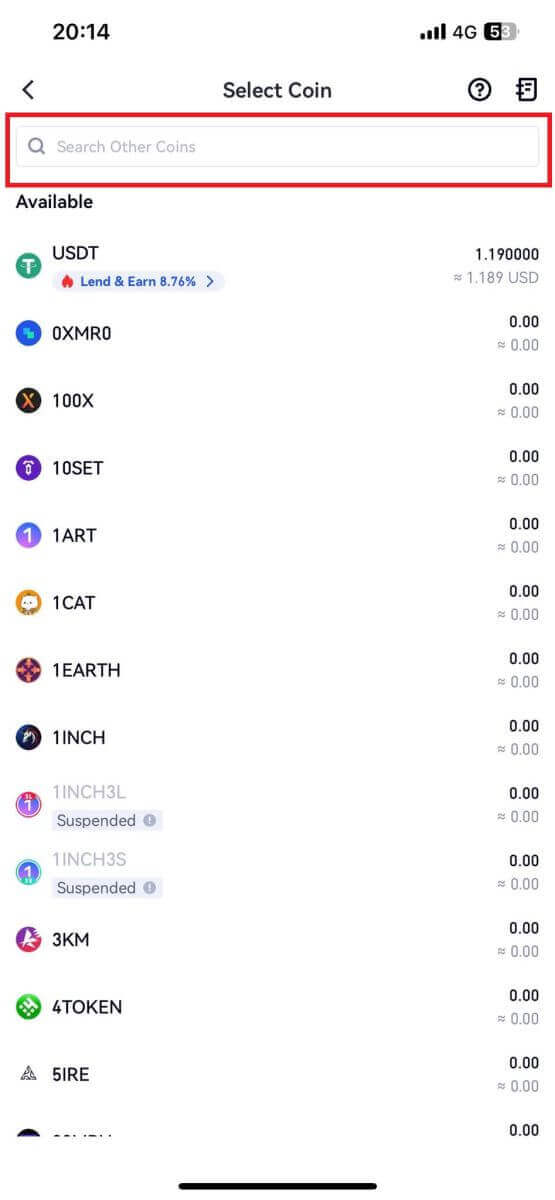
3. Pilia ang [GateCode] aron magpadayon.
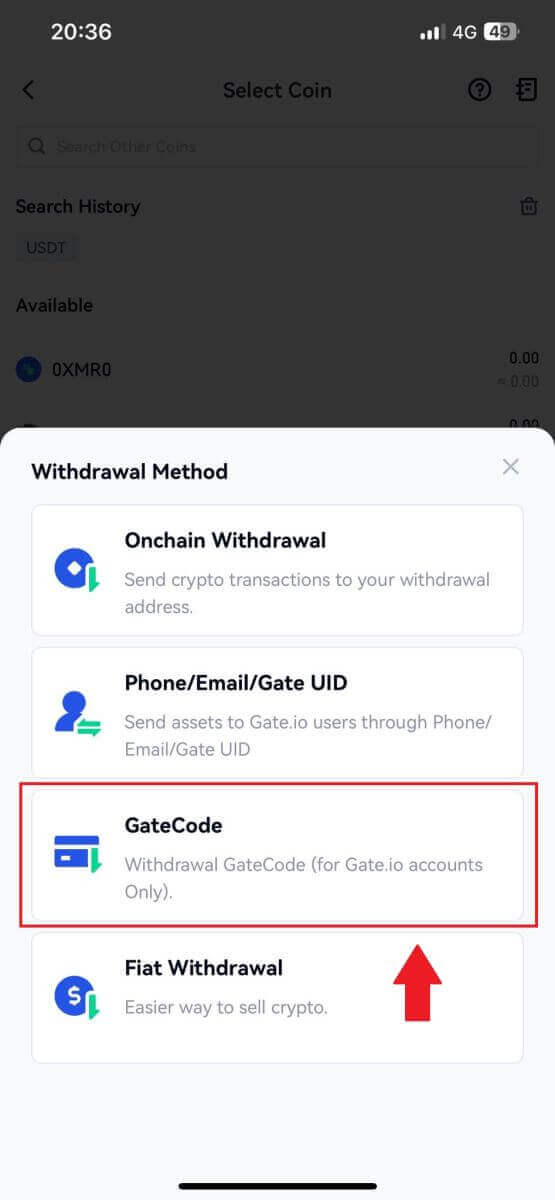
4. Isulod ang kantidad nga gusto nimong i-withdraw ug i-tap ang [Next].
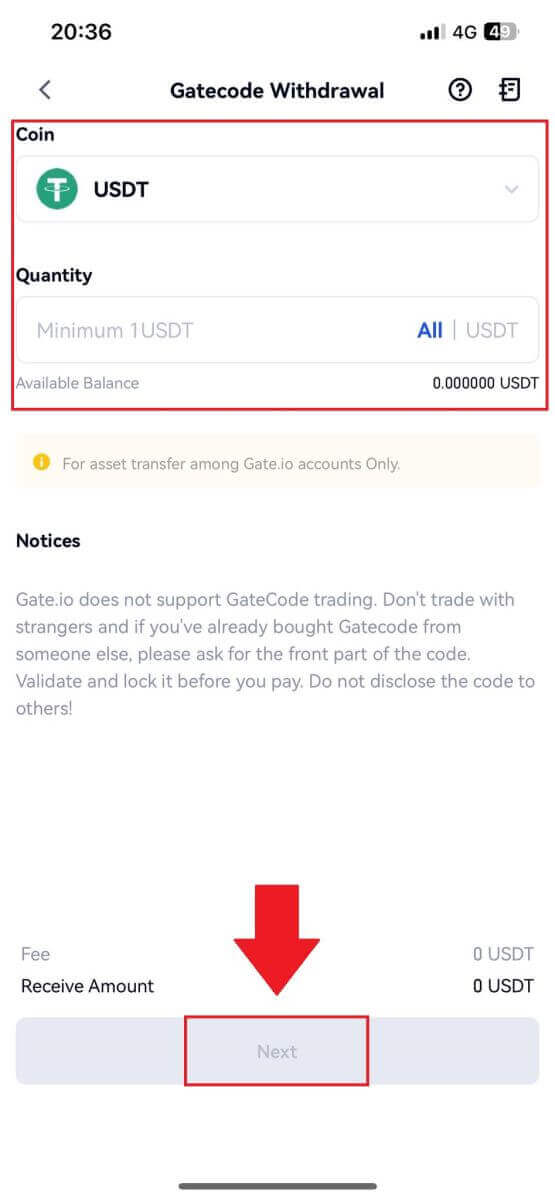
5. Doble-susiha ang impormasyon sa dili pa isulod ang password sa pondo, SMS code, ug Google Authenticator code, ug dayon i-klik ang [Confirm].
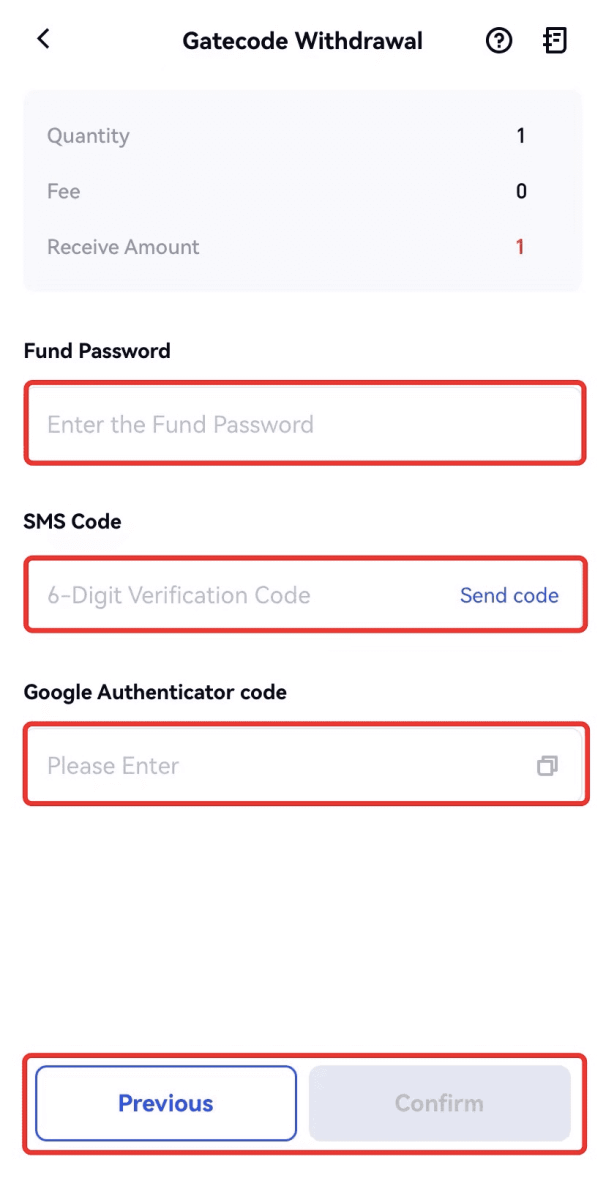
6. Sa pagkompleto sa withdrawal, usa ka popup window ang motungha diin mahimo nimong i-save ang GateCode isip QR code image o i-klik ang copy icon aron kopyahon kini.
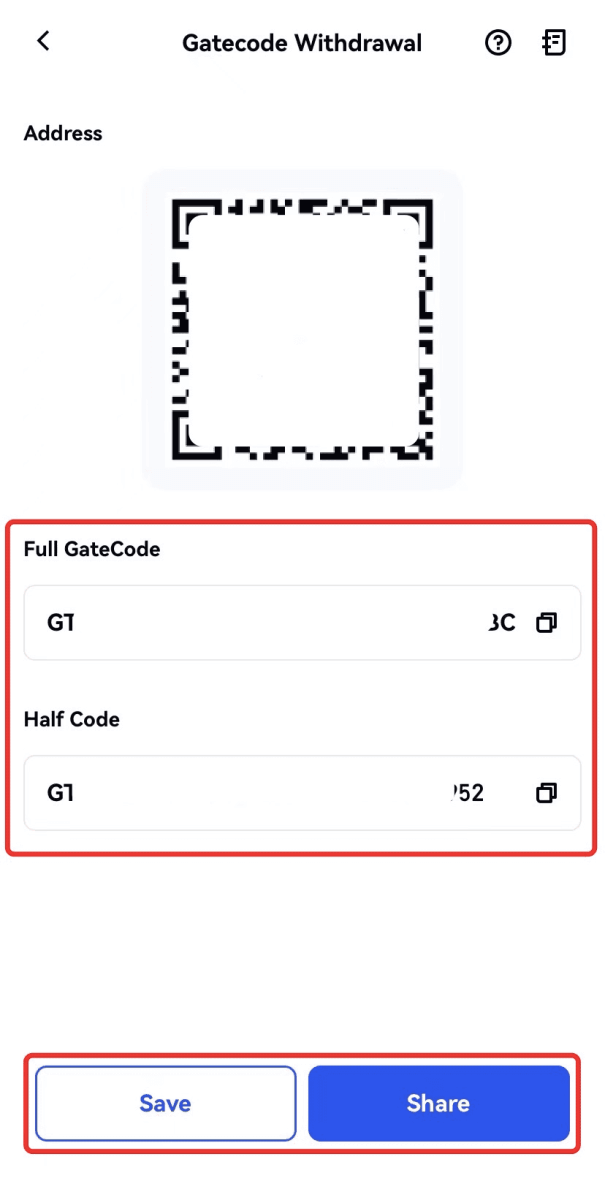
7. Sa laing paagi, bisitaha ang pahina sa mga detalye sa pag-atras ug i-klik ang "View" aron masusi ang kompleto nga GateCode.
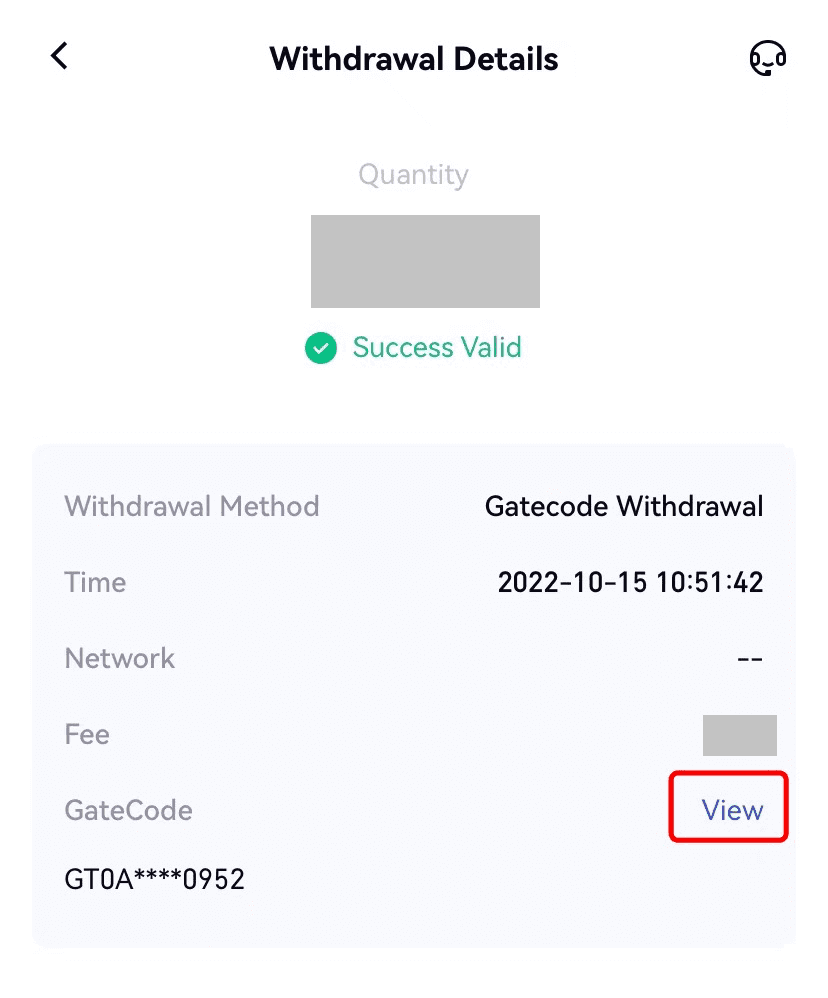
I-withdraw ang Crypto pinaagi sa Telepono/Email/Gate UID sa Gate.io (Website)
1. Log in sa imong Gate.io website, i-klik ang [Wallet], ug pilia ang [Spot Account].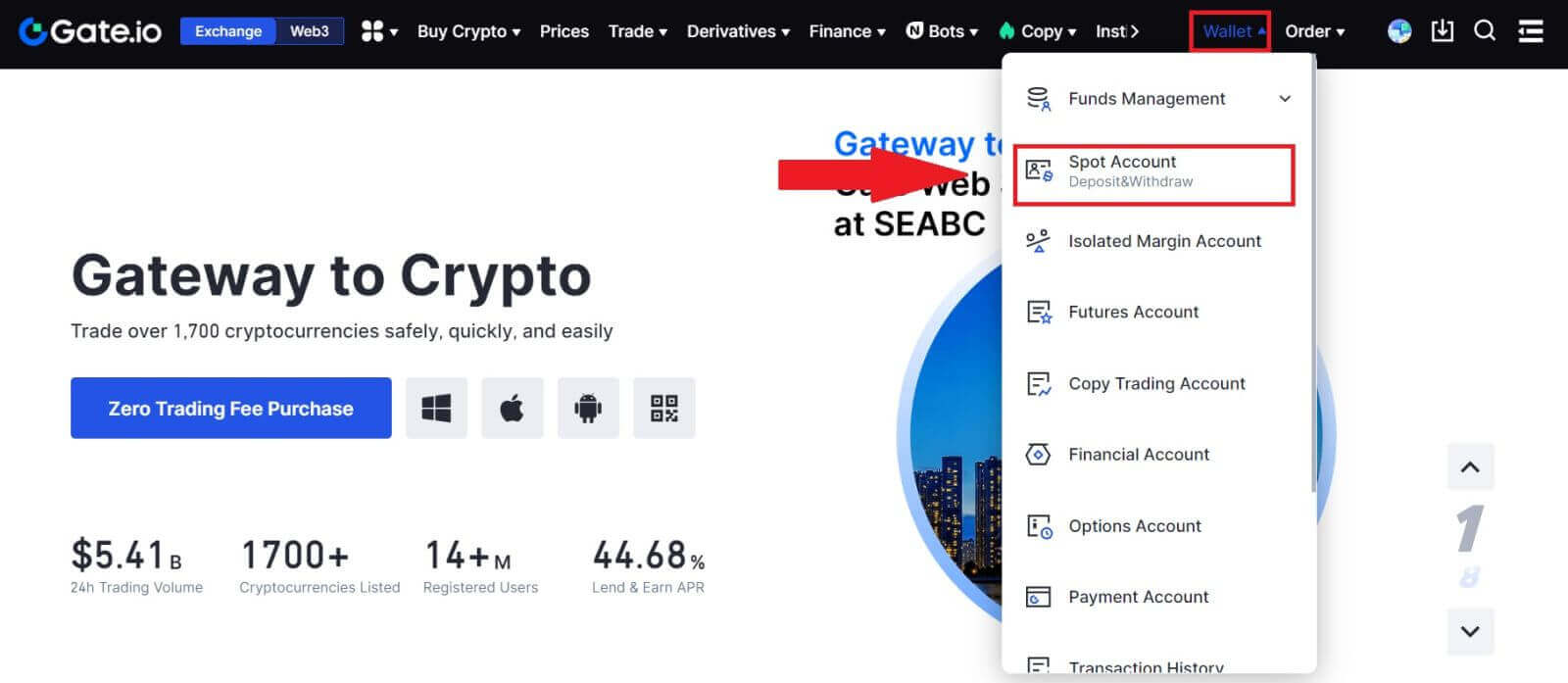
2. I-klik ang [Withdraw].
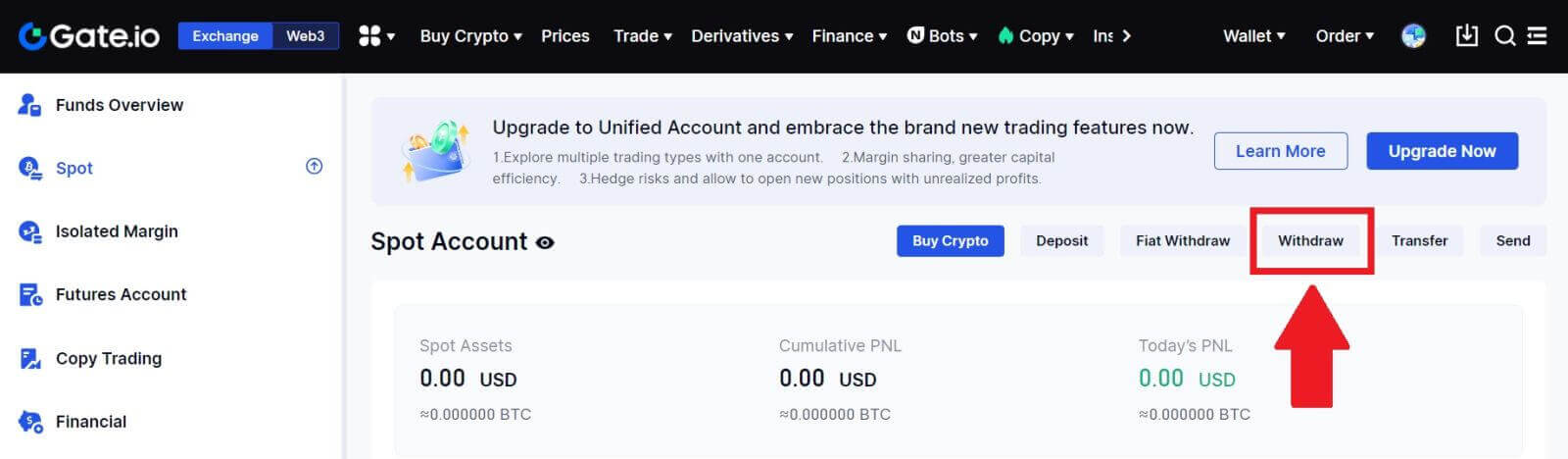
3. Pag-klik sa [Phone/Email/Gate UID] , pilia ang sensilyo nga gusto nimong i-withdraw, isulod ang [Phone/Email/Gate UID] , sulati ang kantidad ug i-klik ang [Send]
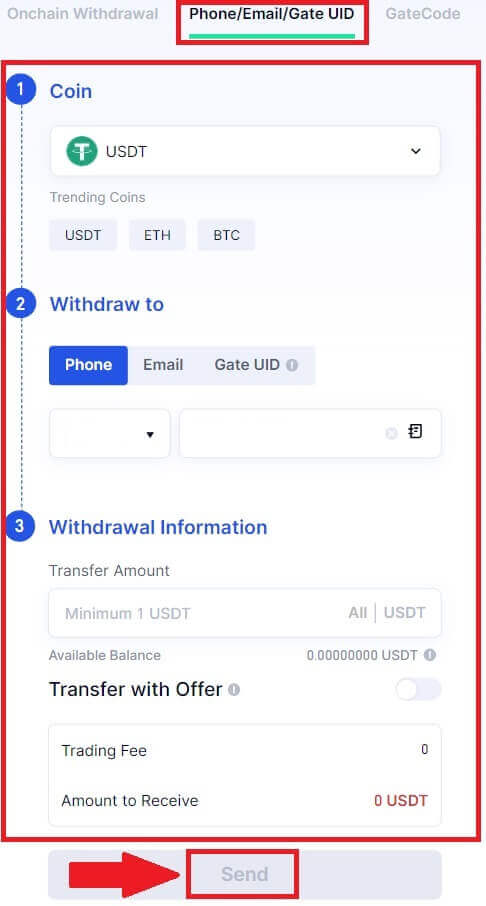
4. Human makumpirma nga tukma ang impormasyon, isulod ang password sa pondo ug ubang impormasyon nga gikinahanglan, dayon i-klik ang [Send].
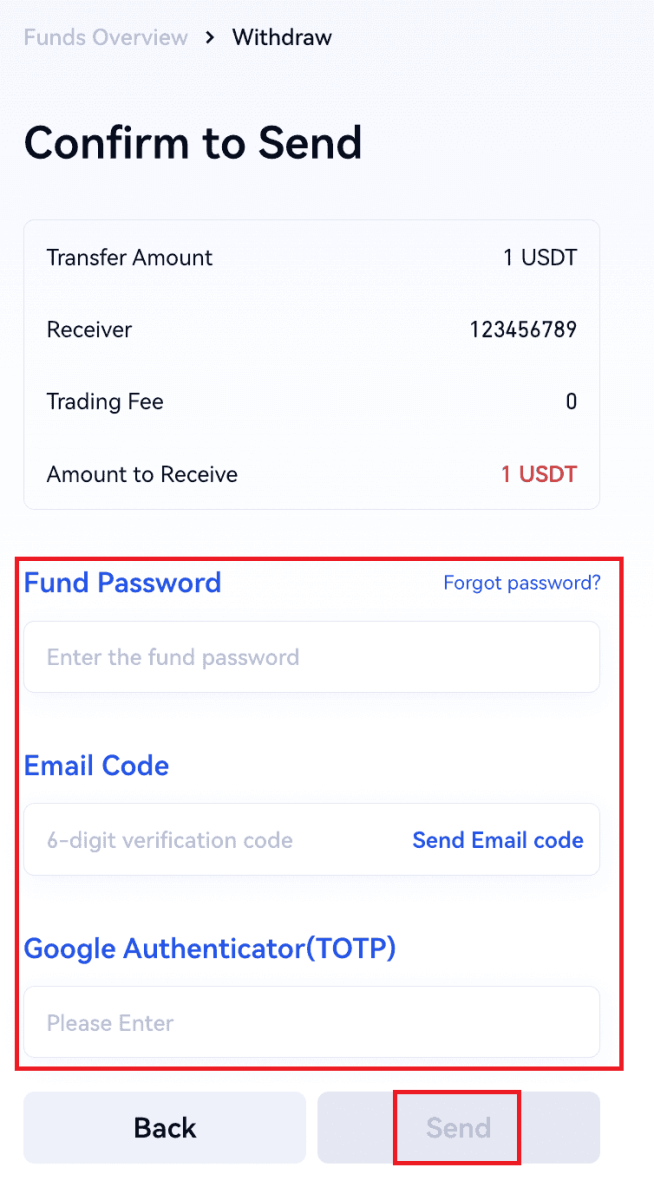
5. Human sa malampuson nga pagbalhin, mahimo kang moadto sa "Wallet" - "Deposito Withdrawals" aron masusi ang mga detalye sa pagbalhin.
I-withdraw ang Crypto pinaagi sa Telepono/Email/Gate UID sa Gate.io (App)
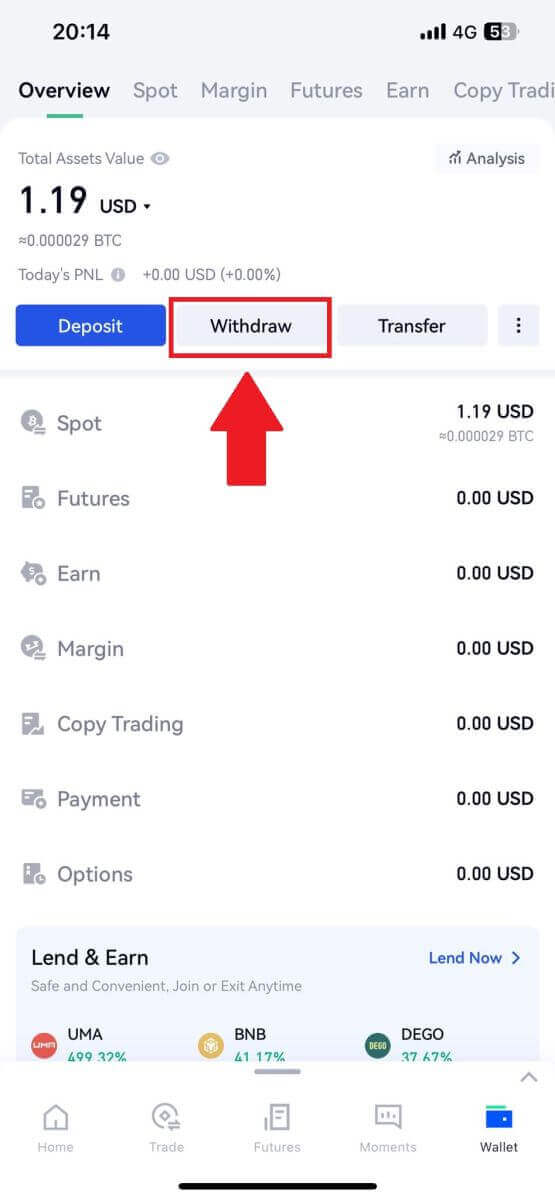
2. Pilia ang sensilyo nga gusto nimong i-withdraw, mahimo nimong gamiton ang search bar alang sa pagpangita sa sensilyo nga imong gipangita.
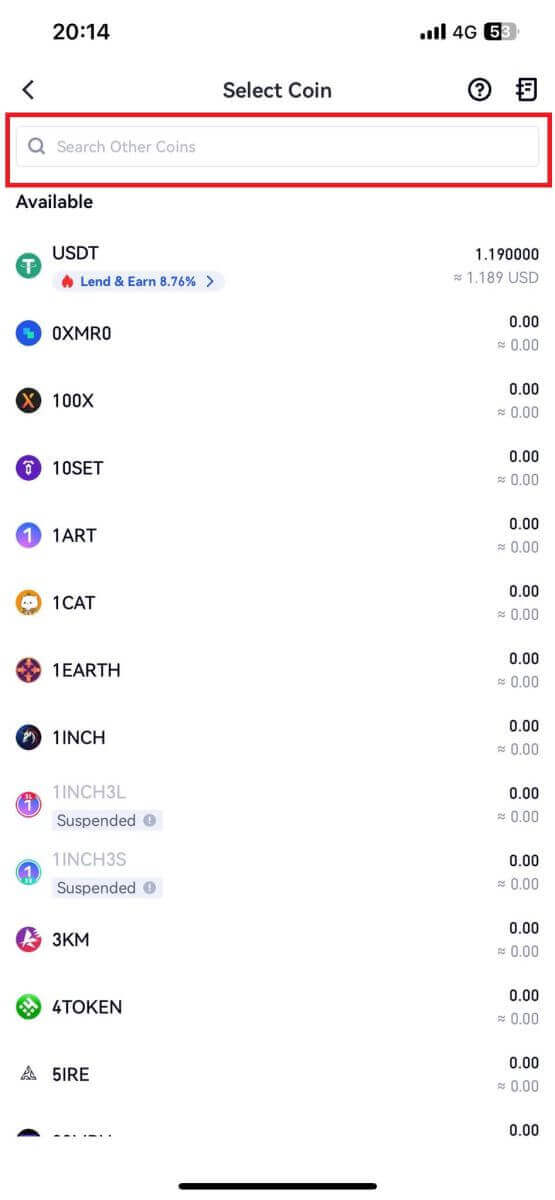
3. Pilia ang [Phone/Email/Gate UID] para magpadayon.
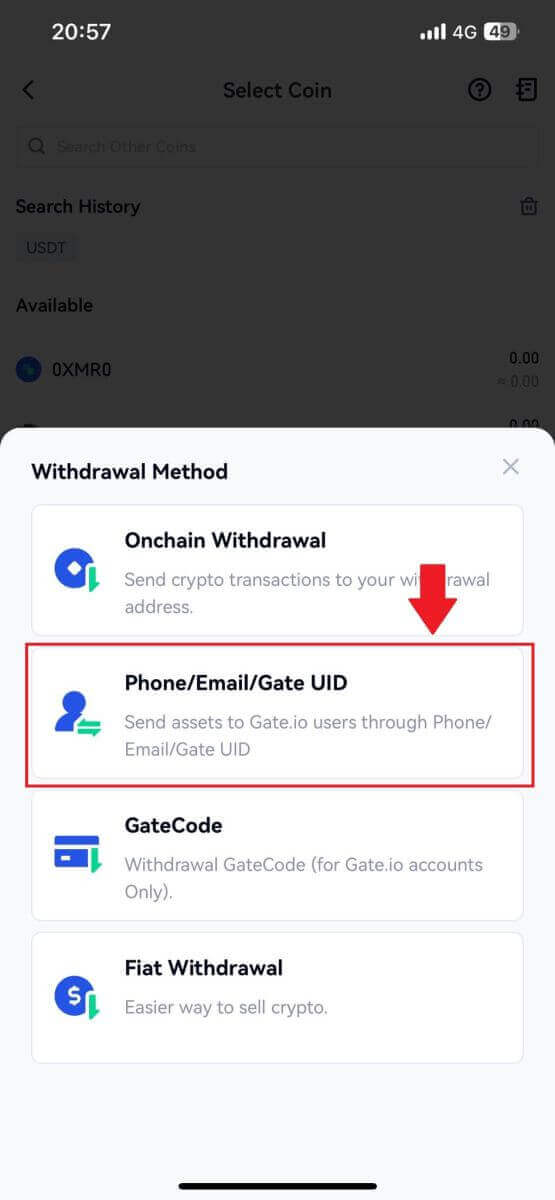
4. Sa pagsulod sa pahina sa [Phone/Email/Gate UID] , sunda ang mga prompt sa pag-input sa withdrawal coin, account sa receiver (Phone/Email/Gate UID), ug ang kantidad sa pagbalhin. Human makumpirma ang katukma sa impormasyon, i-klik ang [Ipadala].
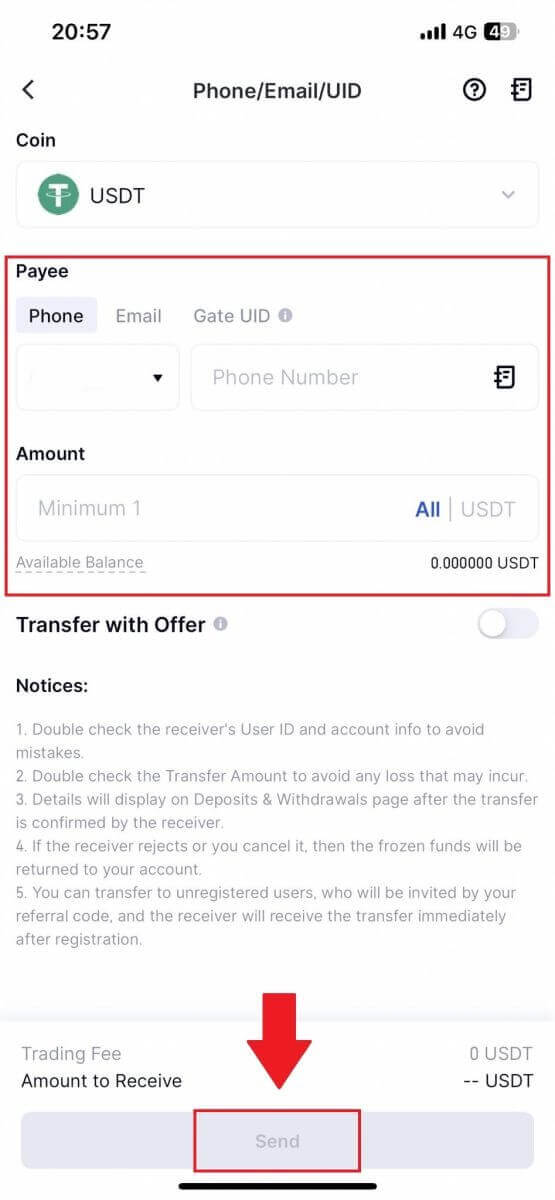
5. Human makumpirma nga tukma ang impormasyon, isulod ang password sa pondo ug ubang impormasyon nga gikinahanglan, dayon i-klik ang [Send].
6. Human sa malampuson nga pagbalhin, mahimo kang moadto sa "Wallet" - "Deposito Withdrawals" aron masusi ang mga detalye sa pagbalhin.
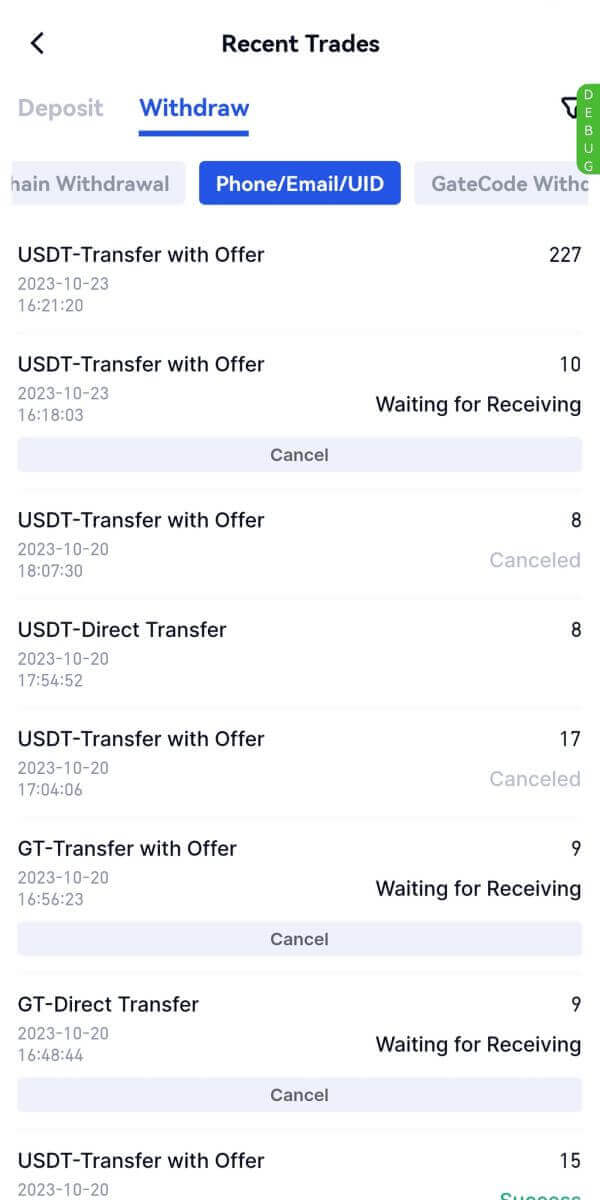
Kanunay nga Gipangutana nga mga Pangutana (FAQ)
Ngano wala pa niabot akong withdrawal?
Ang pagbalhin sa mga pondo naglakip sa mosunod nga mga lakang:
- Transaksyon sa pag-withdraw nga gisugdan sa Gate.io.
- Pagkumpirma sa blockchain network.
- Pagdeposito sa katumbas nga plataporma.
Kasagaran, usa ka TxID (transaction ID) ang mabuhat sa sulod sa 30-60 minuto, nga nagpaila nga ang among plataporma malampuson nga nakompleto ang operasyon sa pag-atras ug nga ang mga transaksyon naghulat sa blockchain.
Bisan pa, mahimo pa nga magdugay ang usa ka partikular nga transaksyon aron makumpirma sa blockchain ug, sa ulahi, sa katugbang nga plataporma.
Tungod sa posible nga paghuot sa network, mahimong adunay dakong pagkalangan sa pagproseso sa imong transaksyon. Mahimo nimong gamiton ang transaction ID (TxID) aron pangitaon ang status sa pagbalhin gamit ang blockchain explorer.
- Kung ang blockchain explorer nagpakita nga ang transaksyon dili kumpirmado, palihug paghulat nga mahuman ang proseso.
- Kung ang blockchain explorer nagpakita nga ang transaksyon nakumpirma na, kini nagpasabut nga ang imong mga pondo malampuson nga gipadala gikan sa Gate.io, ug dili kami makahatag bisan unsang dugang nga tabang bahin niini nga butang. Kinahanglan nimo nga kontakon ang tag-iya o grupo sa suporta sa target nga adres ug mangayo og dugang nga tabang.
Importante nga mga Giya alang sa Cryptocurrency Withdrawals sa Gate.io Platform
- Alang sa crypto nga nagsuporta sa daghang mga kadena sama sa USDT, palihug siguroha nga pilion ang katugbang nga network kung maghimo mga hangyo sa pag-atras.
- Kung ang withdrawal crypto nanginahanglan usa ka MEMO, palihug siguruha nga kopyahon ang husto nga MEMO gikan sa platform sa pagdawat ug isulod kini sa tukma. Kung dili, ang mga kabtangan mahimong mawala pagkahuman sa pag-atras.
- Pagkahuman sa pagsulod sa adres, kung ang panid nagpakita nga ang adres dili balido, palihug susiha ang adres o kontaka ang among online nga serbisyo sa kustomer alang sa dugang nga tabang.
- Ang mga bayranan sa pag-withdraw lainlain alang sa matag crypto ug mahimong tan-awon human mapili ang crypto sa panid sa pag-atras.
- Imong makita ang minimum nga kantidad sa withdrawal ug withdrawal fees alang sa katugbang nga crypto sa withdrawal page.
Unsaon nako pagsusi ang status sa transaksyon sa blockchain?
1. Log in sa imong Gate.io, i-klik ang [Wallet] , ug pilia ang [Transaction History].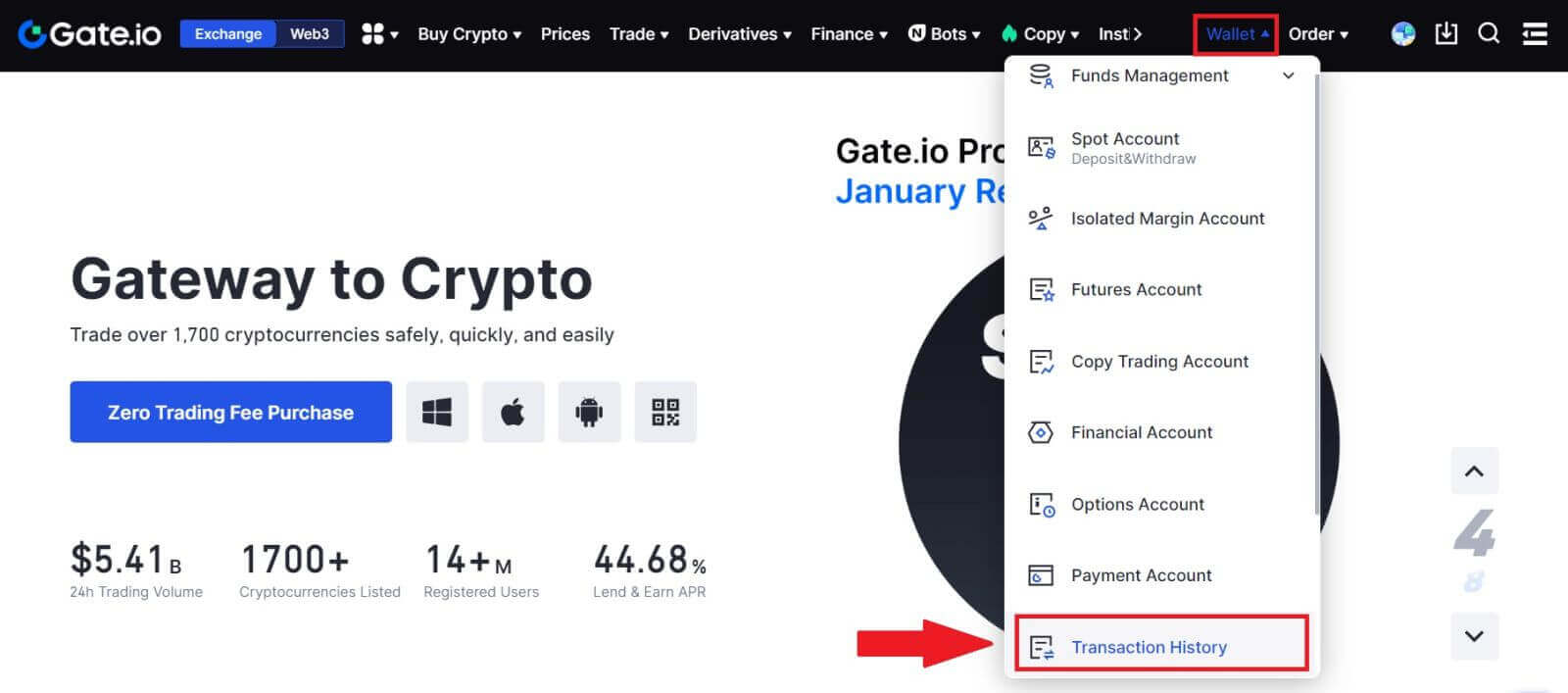
2. Dinhi, mahimo nimong tan-awon ang kahimtang sa imong transaksyon.